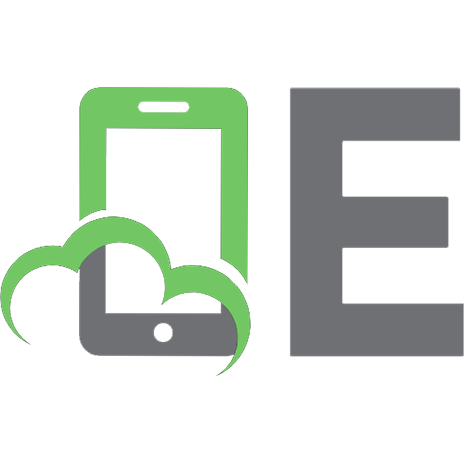Diseño De Paginas Web Accesibles
281 62 2MB
Spanish Pages [187]
Recommend Papers

- Author / Uploaded
- W3c
File loading please wait...
Citation preview
Traducción de los documentos sobre las “Pautas de accesibilidad al contenido en la Web 1.0” de WAI-W3C
Región de Murcia Consejería de Trabajo, Consumo y Política Social Secretaría Sectorial de Acción Social Dirección General de Familia y Servicios Sectoriales
DISEÑO DE PÁGINAS WEB ACCESIBLES EDICIÓN ELETRÓNICA: www.carm.es/ctra/cendoc/publicaciones/
Distribución: Sección de Documentación Consejería de Trabajo, Consumo y Política Social Avda. de la Fama, 3 - 30003 MURCIA Teléfono: 968 36 68 24 - Fax: 968 36 51 82 www.carm.es/ctra/cendoc [email protected]
Aviso Legal Importante
Edita: Consejería de Trabajo Consumo y Política Social Secretaría Sectorial de Acción Social Dirección General de Familia y Servicios Sectoriales Traducción Realizada por: Carlos Egea García, Alicia Sarabia Sánchez y Alan Chuter para Fundosa Teleservicios S.A. por encargo del Real Patronato sobre Discapacidad Diseño y Maquetación: alfredoparedes diseño gráfico • ilustración Imprime: Industrias Gráficas LIBECROM Depósito Legal: ISBN 84-87926-36-3
Este documento no tieneautorización oficial de World Wide Web Consortium (W3C), Web Accessibility Initiative (WAI). Contiene material con el copyright (c) W3C Los únicos documentos reconocidos por este Consorcio son sus originales en Inglés: • Fact Sheet for “Web Content Accessibility Guidelines 1,.0” • Quick Tips To Make Accessibles Web Sites • Web Contents Accessibility Guidelines 1.0 • Checklist of Checkpoints for Web Content Accessibility Guidelines 1.0 Todos los derechos están reservados por W3C. Las normas aplicables de W3C pueden encontrarse en: • Sobre el copyright, la propiedad intelectual y los avisos legales. • Sobre uso de los documentos. • Sobre licencias de software. Este documento puede contener errores debido a su traducción.
Construir una sociedad más justa e igualitaria es tarea de todos. Desde la Consejería de Trabajo, Consumo y Política Social de la Región de Murcia estamos construyendo igualdad; y para construirla estamos trabajando desde todos los ámbitos y todas las áreas. Nuestra meta en el sector de la discapacidad es la plena integración social y laboral de las personas que la padecen y la atención a sus familiares; tratando de adaptar nuestras políticas y nuestras acciones a las nuevas demandas sociales que se vienen produciendo, algunas de las cuales ya se han consolidado en el pórtico de este siglo XXI, como es el acceso a las nuevas tecnologías. Es en este punto, precisamente, dónde el documento que tienen entre sus manos recobra una singular importancia. “Diseño de páginas web accesibles” es un instrumento que ha visto la luz fruto de la colaboración que mantenemos con el Real Patronato de Discapacidad. El Gobierno Regional de Murcia considera que la revolución tecnológica y social que ha supuesto el acceso a Internet, dándonos capacidad para abrirnos al mundo de la información, los servicios, la cultura, o el intercambio de experiencias, no puede estar vetada para quienes por su discapacidad tienen limitadas sus condiciones sensoriales o motrices. Queremos lograr un mundo sin barreras de comunicación. Un mundo, que como personas, nos haga más libres. Creemos que “Diseño de páginas web accesibles” es una herramienta útil de trabajo, con la que, sin lugar a dudas, estamos creando nuevas oportunidades para las personas con discapacidad.
Lourdes Méndez Monasterio Consejera de Trabajo, Consumo y Política Social Comunidad Autónoma de la Región de Murcia
2
índice Tabla de Contenidos............................................................................................................................4 1. Introducción..............................................................................................................................................11 2. Preguntas frecuentes sobre las “Pautas de Accesibilidad al Contenido en la Web 1.0”........................13 3. Pautas de Accesibilidad al Contenido en la Web 1.0 ............................................................................23 4. Técnicas para las Pautas de Accesibilidad al Contenido en la Web 1.0..............................................55 5. Técnicas Fundamentales para las Pautas de Accesibilidad al Contenido en la Web 1.0...................77 6. Técnicas HTML para las Pautas de Accesibilidad al Contenido de la Web 1.0..................................96 7. Técnicas CSS para las Pautas de Accesibilidad al Contenido en la Web 1.0...................................155 8. Tabla de Puntos de Verificación para las Pautas de Accesibilidad al Contenido en la Web 1.0......178
3
índice
tabla de contenidos
1. Introducción.............................................................................................................................................................11 2. Preguntas frecuentes sobre las “Pautas de Accesibilidad al Contenido en la Web 1.0”....13 • ¿Qué son las Pautas de Accesibilidad al Contenido en la Web?..................................................................................14 • ¿Qué son las “prioridades”, los “niveles de adecuación” y cómo se usan los logotipos?..............................................14 • ¿Para quién están escritas estas pautas?....................................................................................................................14 • ¿Por qué son necesarias estas pautas? ¿Por qué son importantes?...........................................................................15 • ¿A cuánta gente afectan los problemas de accesibilidad en la Web?...........................................................................15 • ¿Cuáles son algunos ejemplos de barreras habituales en las páginas Web?................................................................15 • ¿Cómo afectan estas pautas a la manejabilidad y apariencia de los sitios para los usuarios sin discapacidad?............16 • ¿Por qué no recomiendan estas pautas la utilización de páginas sólo texto?...............................................................16 • ¿Es más costoso hacer un sitio accesible?..................................................................................................................16 • ¿Hay algunas herramientas de creación mejores que otras para hacer accesibles los sitios?.......................................17 • ¿Se convertirán estas pautas en una exigencia? ¿Hay consecuencias legales por no hacer accesible un sitio?...........17 • ¿Qué recursos de apoyo están disponibles para usar estas pautas?...........................................................................17 • ¿Hay herramientas que puedan ayudarme? ¿Puedo comprobar la accesibilidad de mi sitio?.......................................18 • ¿Qué es lo principal que hay que entender para hacer un sitio accesible?...................................................................18 • ¿Mantendrán estas pautas su estabilidad a medida que se desarrollen las tecnologías de la Web?.............................19 • ¿Quién se ha implicado en el desarrollo de estas pautas?............................................................................................19 • ¿Qué sitios de la Web están usando ya estas pautas? ¿Puedo ver ejemplos?.............................................................19 • ¿Cómo se relacionan estas pautas con otras pautas y otros trabajos de W3C/WAI?...................................................20 • ¿Cómo aprender más sobre la accesibilidad a la Web y sobre la WAI?........................................................................20 • ¿Cuál es la función del W3C en la accesibilidad a la Web?...........................................................................................20 Sobre la Iniciativa de Accesibilidad en la Web..................................................................................................................21 guía breve para crear sitios web accesibles......................................................................................................................22 3. Pautas de Accesibilidad al Contenido en la Web 1.0...........................................................................23 Resumen.......................................................................................................................................................................24 Estatus de este documento...........................................................................................................................................25 1. Introducción...............................................................................................................................................................25 2. Motivos del diseño accesible......................................................................................................................................27 2.1. Asegurar una transformación correcta....................................................................................................................27 2.2. Hacer comprensible y navegable el contenido.....................................................................................................27 3. Cómo se organizan las pautas...................................................................................................................................28 3.1. Convenciones del documento.............................................................................................................................28 4. Prioridades................................................................................................................................................................28 5. Adecuación................................................................................................................................................................29 6. Pautas de Accesibilidad al Contenido de la Web........................................................................................................30 Pauta 1. Proporcione alternativas equivalentes para el contenido visual y auditivo.....................................................30 Pauta 2. No se base sólo en el color..........................................................................................................................31
4
tabla de contenidos
Pauta 3. Utilice marcadores y hojas de estilo y hágalo apropiadamente..........................................................................................................32 Pauta 4. Identifique el idioma usado...............................................................................................................................................................33 Pauta 5. Cree tablas que se transformen correctamente................................................................................................................................34 Pauta 6. Asegúrese de que las páginas que incorporan nuevas tecnologías se transformen correctamente...................................................35 Pauta 7. Asegure al usuario el control sobre los cambios de los contenidos tempo-dependientes.................................................................36 Pauta 8. Asegure la accesibilidad directa de las interfaces de usuario incrustadas..........................................................................................37 Pauta 9. Diseñe para la independencia del dispositivo....................................................................................................................................38 Pauta 10. Utilice soluciones provisionales.......................................................................................................................................................39 Pauta 11. Utilice las tecnologías y pautas W3C..............................................................................................................................................40 Pauta 12. Proporcione información de contexto y orientación........................................................................................................................41 Pauta 13. Proporcione mecanismos claros de navegación.............................................................................................................................42 Pauta 14. Asegúrese de que los documentos sean claros y simples..............................................................................................................43 Apendice A. Validación........................................................................................................................................................................................45 Apendice B. Glosario...........................................................................................................................................................................................46 Reconocimientos.................................................................................................................................................................................................52 Referencias.........................................................................................................................................................................................................53 4. Técnicas para las Pautas de Accesibilidad al Contenido en la Web 1.0......................................................................55 Resumen.............................................................................................................................................................................................................56 1. Cómo está organizado este documento..........................................................................................................................................................56 1.1. Prioridades...............................................................................................................................................................................................57 2. Técnicas para las Pautas de Accesibilidad al Contenido en la Web...................................................................................................................57 Pauta 1. Proporcione alternativas equivalentes para el contenido sonoro y visual ..........................................................................................57 Pauta 2. No se base sólo en el color..............................................................................................................................................................58 Pauta 3. Utilice marcadores y hojas de estilo y hágalo de forma apropiada....................................................................................................59 Pauta 4. Identifique el idioma utilizado.............................................................................................................................................................60 Pauta 5. Crear tablas que se trasformen correctamente.................................................................................................................................60 Pauta 6. Asegúrese de que las páginas que incorporan nuevas tecnologías se transformen correctamente...................................................61 Pauta 7. Asegure al usuario el control sobre los cambios de contenidos tempo-sensibles..............................................................................62 Pauta 8. Asegure la accesibilidad directa de las interfaces de usuario incrustadas..........................................................................................63 Pauta 9. Diseñe con independencia del dispositivo...................................................................................................................................................63 Pauta 10. Utilice soluciones provisionales......................................................................................................................................................64 Pauta 11. Utilice las tecnologías y pautas de W3C.........................................................................................................................................65 Pauta 12. Proporcione información de contexto y orientación........................................................................................................................66 Pauta 13. Proporcione mecanismos claros de navegación.............................................................................................................................66 Pauta 14. Asegúrese de que los documentos sean claros y sencillos.............................................................................................................67 3. Glosario...........................................................................................................................................................................................................68 4. Referencias.....................................................................................................................................................................................................74
5
tabla de contenidos
5. Recursos..........................................................................................................................................................................................................76 5.1. Otras Pautas ...........................................................................................................................................................................................76 5.2. Aplicaciones de usuario y otras herramientas..........................................................................................................................................76 6. Agradecimientos..............................................................................................................................................................................................76 5. Técnicas Fundamentales para las Pautas de Accesibilidad al Contenido en la Web 1.0....................................77 Resumen.............................................................................................................................................................................................................78 Estatus de este documento.................................................................................................................................................................................78 1. Estructura contra presentación.......................................................................................................................................................................79 2. Equivalentes textuales....................................................................................................................................................................................80 2.1. Panorámica de las tecnologías................................................................................................................................................................81 .2.2. Compatibilidad con lo anterior...................................................................................................................................................................81 3. Páginas alternativas.........................................................................................................................................................................................82 3.1. Control independiente del dispositivo para interfaces incrustadas............................................................................................................84 4. Navegación.....................................................................................................................................................................................................84 5. Comprensión....................................................................................................................................................................................................85 5.1. Estilo de redacción..................................................................................................................................................................................85 5.2. Equivalentes multimedia..........................................................................................................................................................................86 6. Negociación del contenido..............................................................................................................................................................................86 7. Actualización automática de la página..............................................................................................................................................................87 8. Destello en la pantalla.......................................................................................................................................................................................87 9. Documentos empaquetados...........................................................................................................................................................................88 10.Validación.......................................................................................................................................................................................................88 10.1. Validadores automáticos........................................................................................................................................................................88 10.2. Herramientas de corrección...................................................................................................................................................................89 10.3. Casos de usuarios.................................................................................................................................................................................89 10.4. Revisión ortográfica y gramatical............................................................................................................................................................89 11. Soporte del navegador...................................................................................................................................................................................90 12. Tecnologías evaluadas en cuanto a la accesibilidad.......................................................................................................................................90 13. Audio y vídeo.................................................................................................................................................................................................90 14. Información sonora.........................................................................................................................................................................................91 15. Información visual y movimiento....................................................................................................................................................................92 16. Trascripción textual completa........................................................................................................................................................................92 17. Referencias....................................................................................................................................................................................................93 18. Recursos.......................................................................................................................................................................................................93 18.1. Otras pautas........................................................................................................................................................................................93 18.2. Aplicaciones de usuario y otras herramientas......................................................................................................................................94 18.3. Recursos de accesibilidad...................................................................................................................................................................95 19. Agradecimientos............................................................................................................................................................................................95
6
tabla de contenidos
6. Técnicas HTML para las Pautas de Accesibilidad al Contenido de la Web 1.0.....................................................96 Resumen..........................................................................................................................................................................................97 Estatus de este documento..............................................................................................................................................................97 1. Estructura y metadatos del documento.........................................................................................................................................98 1.1. Metadatos.........................................................................................................................................................................98 1.2. Agrupación estructural.....................................................................................................................................................101 2. Información sobre el idioma.........................................................................................................................................................103 2.1. Señalar los cambios de idioma.........................................................................................................................................103 2.2. Señalar el idioma principal................................................................................................................................................103 3. Etiquetado de texto.....................................................................................................................................................................104 3.1. Énfasis............................................................................................................................................................................104 3.2. Acrónimos y abreviaturas................................................................................................................................................104 3.3. Citas................................................................................................................................................................................104 3.4. Etiquetas y hojas de estilo mejor que imágenes: el ejemplo de las matemáticas..............................................................105 3.5. Otros ocho elementos estructurales (para identificar citas, fragmentos de código, texto eliminado, y otros)....................106 4. Listas.........................................................................................................................................................................................106 4.1. Uso de hojas de estilo para cambiar las viñetas de una lista....................................................................................................107 5. Tablas........................................................................................................................................................................................109 5.1. Tablas de datos..............................................................................................................................................................110 5.2. Tablas para maquetar......................................................................................................................................................115 5.3. Alineación de las Tablas.....................................................................................................................................................115 5.4. Cuestiones de compatibilidad con versiones anteriores para tablas.................................................................................116 6. Vínculos.....................................................................................................................................................................................117 6.1. Texto de los vínculos ......................................................................................................................................................117 6.2. Agrupar y saltar vínculos.................................................................................................................................................118 6.3. Acceso desde el teclado................................................................................................................................................119 6.4. Vínculos y objetivos........................................................................................................................................................120 7. Imágenes y mapas de imagen....................................................................................................................................................120 7.1. Equivalentes textuales breves para imágenes ("texto alt").................................................................................................120 7.2. Descripciones largas de imágenes...................................................................................................................................121 7.3. Dibujos con caracteres (ASCII art)....................................................................................................................................122 7.4. Mapas de imagen............................................................................................................................................................123 7.5. Color en las imágenes.....................................................................................................................................................127 7.6. Imágenes animadas.........................................................................................................................................................127 8. Applets y otros objetos programados.........................................................................................................................................127 8.1. Equivalentes textuales y no textuales para applets y otros objetos programados..............................................................127 8.2. Applets accesibles directamente.......................................................................................................................................128 9. Audio y vídeo.............................................................................................................................................................................129
7
tabla de contenidos
9.1. Información sonora............................................................................................................................................................129 9.2. Equivalentes textuales para multimedia.............................................................................................................................130 9.3. Objetos multimedia incrustados........................................................................................................................................130 10. Marcos (frames)........................................................................................................................................................................131 10.1. Proporcionar un título para cada marco..........................................................................................................................131 10.2. Describir las relaciones entre marcos..............................................................................................................................132 10.3. Crear páginas para navegadores que no soportan FRAME.............................................................................................133 10.4. Contenidos fuente para marcos......................................................................................................................................134 10.5. Usar objetivos (target) para FRAME................................................................................................................................135 10.6. Alternativas a los marcos................................................................................................................................................136 11. Formularios...............................................................................................................................................................................137 11.1. Acceso a los formularios mediante el teclado.................................................................................................................137 11.2. Agrupar los controles dentro del formulario.....................................................................................................................137 11.3. Etiquetas para los controles de formulario .....................................................................................................................139 11.4. Botones gráficos............................................................................................................................................................139 11.5. Técnicas para controles de formulario específicos..........................................................................................................140 11.6. Compatibilidad con versiones anteriores para formularios..............................................................................................141 12. Scripts......................................................................................................................................................................................141 12.1. Transformación correcta de los scripts.............................................................................................................................141 12.2. Scripts que causan destello...........................................................................................................................................142 12.3. Scripts que causan movimiento y parpadeo...................................................................................................................142 12.4. Scripts directamente accesibles.....................................................................................................................................142 12.5. Presentación alternativa de scripts..................................................................................................................................143 12.6. Actualizaciones de la página y ventanas nuevas.............................................................................................................144 13. Índice de elementos y atributos HTML......................................................................................................................................144 Elementos.......................................................................................................................................................................................144 Atributos........................................................................................................................................................................................149 14, Referencias................................................................................................................................................................................152 15. Recursos.................................................................................................................................................................................153 15.1. Otras pautas..................................................................................................................................................................153 15.2. Las aplicaciones de usuario y otras herramientas..........................................................................................................153 15.3. Recursos de accesibilidad.............................................................................................................................................153 16. Agradecimientos ......................................................................................................................................................................154 7. Técnicas CSS para las Pautas de Accesibilidad al Contenido en la Web 1.0.......................................155 Resumen........................................................................................................................................................................................156 Estatus de este documento............................................................................................................................................................156 1. Reducir el mantenimiento y aumentar la coherencia....................................................................................................................157 2. Permitir al usuario redefinir los estilos.........................................................................................................................................157
8
tabla de contenidos
3. Unidades de medida..................................................................................................................................................................159 4. Contenidos generados...............................................................................................................................................................160 5. Tipos de letra..............................................................................................................................................................................161 6. Efectos de estilo del texto..........................................................................................................................................................161 7. Texto en vez de imágenes..........................................................................................................................................................162 8. Formateo y posición del texto.....................................................................................................................................................163 9. Colores......................................................................................................................................................................................163 9.1. Contraste de colores........................................................................................................................................................163 9.2. Asegurarse de que la información no se transmite sólo por el color...................................................................................164 10. Proporcionar pistas de contexto en las listas HTML..................................................................................................................165 11. Maquetación, ubicación, colocación en capas, y alineación.....................................................................................................167 11.1. Si no tiene más remedio que emplear imágenes como espaciadores..............................................................................167 12. Líneas y bordes.........................................................................................................................................................................168 13. Ubicación por CSS y marcado para una transformación correcta............................................................................................169 14. Crear movimiento con hojas de estilo y scripts.........................................................................................................................172 15. Hojas de estilo en cascada auditivas........................................................................................................................................173 16. Acceso a representaciones alternativas de los contenidos.......................................................................................................174 17. Tipos de medios......................................................................................................................................................................175 18. Referencias..............................................................................................................................................................................175 19. Recursos..................................................................................................................................................................................176 19.1. Otras pautas...................................................................................................................................................................176 19.2. Recursos sobre la accesibilidad......................................................................................................................................176 20. Agradecimientos ......................................................................................................................................................................176 8. Tabla de Puntos de Verificación para las Pautas de Accesibilidad al Contenido en la Web 1.0...177 Resumen........................................................................................................................................................................................178 Estatus del documento..................................................................................................................................................................178 Prioridades....................................................................................................................................................................................178
9
tabla de contenidos
introducción
introducción
Este conjunto de documentos, al que hemos llamado “Diseño de páginas Web accesibles”, recoge las traducciones, adaptadas, de una serie de documentos elaborados y publicados por el World Wide Web Consortium (W3C) como resultado de los trabajos realizados por la Web Accessibility Initiative (WAI) y que merecieron el reconocimiento como Recomendación W3C. Por ello, fue suscrita por su Director el día 5 de mayo de 1999, bajo el nombre de "Pautas de Accesibilidad al Contenido en la Web 1.0" (Web Content Accessibility Guidelines 1.0). Utilizando las palabras de los propios autores de estas Pautas, podemos decir que "Estas pautas explican cómo hacer accesibles los contenidos de la Web a personas con discapacidad. Las pautas están pensadas para todos los diseñadores de contenidos de la Web (autores de páginas y diseñadores de sitios) y para los diseñadores de herramientas de creación. El fin principal de estas pautas es promover la accesibilidad. De cualquier modo, siguiéndolas, se hará la Web más asequible también para todos los usuarios, cualquiera que sea la aplicación de usuario utilizada (por ejemplo, navegador de sobremesa, navegador de voz, teléfono móvil, PC de automóvil, etc.), o las limitaciones bajo las que opere (por ejemplo, entornos ruidosos, habitaciones infra o supra iluminadas, entorno de manos libres, etc.). Seguir estas pautas ayudará también a cualquier persona a encontrar información en la Web más rápidamente. Estas pautas no desalientan a los diseñadores para la utilización de imágenes, vídeo, etc.; por el contrario, explican cómo hacer los contenidos multimedia más accesibles a una amplia audiencia". Los documentos traducidos que se recopilan en esta publicación son los siguientes, en orden de aparición en este libro: • Preguntas frecuentes sobre las "Pautas de Accesibilidad al Contenido en la Web 1.0": En este documento se responde a veinte preguntas y está encaminado a proporcionar información sobre la citada Recomendación W3C, así como sobre el trabajo de este Consorcio y su Iniciativa pro-accesibilidad. En él, el lector podrá encontrar una amplia información de referencia para encuadrar el qué, por qué, para qué y para quién de estas Pautas y cómo implementarlas. • Guía breve para crear sitios Web accesibles: En tan sólo diez recomendaciones se recogen los fundamentos para diseñar de forma accesible un sitio Web. Si sigue estos diez principios básicos, es presumible que el diseñador de páginas Web hará que sus sitios puedan ser accesibles. • Pautas de Accesibilidad al Contenido en la Web 1.0: Este documento contiene el cuerpo central de estas Pautas, que es desarrollado en los documentos posteriores sobre "Técnicas" y "Tabla de verificación". El lector puede encontrar aquí el texto de las catorce Pautas y de los respectivos puntos de verificación de cada una de ellas. Junto a ésta, se proporciona otra información como es el caso de los motivos para realizar un diseño accesible, los distintos niveles de prioridad y adecuación, así como dos apéndices sobre el procedimiento de validación y un glosario de términos empleados. • Técnicas para las Pautas de Accesibilidad al Contenido en la Web 1.0: Se trata de un documento complementario al anterior en el que los autores de las Pautas nos describen los procedimientos para aplicar dichas Pautas. Aquí se nos enseña, mediante ejemplos prácticos, cómo debemos diseñar nuestras páginas Web para que éstas cumplan los requisitos de accesibilidad.
11
introducción
El documento estructura su contenido en: • Temas generales de las técnicas de accesibilidad • Técnicas fundamentales • Técnicas HTML • Técnicas CSS Junto a estos grandes bloques, se proporciona un "mapa de puntos de verificación", así como sendos índices de elementos y atributos HTML, con referencias a los puntos de verificación que les son aplicables. • Tabla de Puntos de Verificación para la Pautas de Accesibilidad al Contenido en la Web 1.0: Este último documento contiene la tabla con todos los puntos de verificación de las Pautas, agrupados por prioridad y por objetivo que persigue cada uno de ellos. Esta tabla sirve al desarrollador para repasar el trabajo realizado a la hora de componer su página Web y comprobar el grado de accesibilidad alcanzado en su diseño. También puede ser útil este documento como referencia rápida a los puntos de verificación, según su prioridad y objetivo. El lector de este conjunto de documentos debe ser consciente de la rápida evolución que se produce en la Web. Por lo tanto, para estar plenamente actualizado, debe recurrir a las fuentes originales. Pasado un tiempo es muy posible que el contenido de este texto tenga algún extremo desactualizado y superado por los nuevos procedimientos de diseño y aplicaciones de usuario. Le invitamos, por lo tanto, a que, si está interesado, siga de cerca la información que se produzca en el sitio Web http://www.w3.org/WAI.
12
introducción
preguntas frecuentes sobre las “pautas de accesibilidad al contenido en la web 1.0”
preguntas frecuentes sobre las “pautas de accesibilidad al contenido en la web 1.0”
Este apartado de preguntas frecuentes proporciona información sobre la recomendación W3C (World Wide Web Consortium) "Pautas de Accesibilidad al Contenido en la Web 1.0", emitida el 5 de mayo de 1999.
1 ¿Qué son las Pautas de Accesibilidad al Contenido en la Web? Las "Pautas de Accesibilidad al Contenido en la Web 1.0" son una especificación del W3C que proporciona una guía sobre la accesibilidad de los sitios de la Web para las personas con discapacidad. Han sido desarrolladas por la Iniciativa de Accesibilidad en la Web (WAI) del W3C. La especificación contiene catorce pautas, que son los principios generales para el diseño accesible. Cada pauta está asociada a uno o más puntos de verificación que describen cómo aplicar esa pauta a las características particulares de las páginas Web. Un apéndice de estas pautas, la “Lista de puntos de verificación para las Pautas de Accesibilidad al Contenido en la Web 1.0”, presenta los puntos de verificación clasificados por prioridades, para encontrarlas fácilmente. Estas pautas no sólo hacen las páginas más accesibles para las personas con discapacidad, sino que tienen el beneficio adicional de hacerlas más accesibles para todos los usuarios, o para los que utilizan navegadores diferentes o los nuevos ordenadores portátiles o basados en la voz.
2 ¿Qué son las “prioridades”, los “niveles de adecuación” y cómo se usan los logotipos? Cada punto de verificación tiene asignado uno de los tres niveles de prioridad. • La Prioridad 1 es para los puntos de verificación que el desarrollador tiene que satisfacer; si no, algunos grupos de personas serán incapaces de acceder a la información de un sitio; • La Prioridad 2 el desarrollador debe satisfacerla; sin ello alguien encontrará muchas dificultades para acceder a la información; • La Prioridad 3 el desarrollador puede satisfacerla; de lo contrario, algunas personas hallarán dificultades para acceder a la información. La especificación tiene tres "niveles de adecuación" para facilitar la referencia por otras organizaciones. El nivel de adecuación "A" (A) incluye los puntos de verificación de prioridad 1; El nivel "Doble A" (AA) incluye las prioridades 1 y 2; El nivel "Triple A" (AAA) incluye las prioridades 1, 2 y 3. Para aquellos cuyas páginas siguen estas pautas, hay disponibles unos logotipos que pueden colocar en sus sitios para mostrar su nivel de adecuación. Vea la pregunta 12 de este documento "¿Qué recursos de apoyo están disponibles para usar estas pautas?", para informarse sobre los programas de revisión, parcialmente automatizados, de ayuda para la evaluación de los sitios.
3 ¿Para quién están escritas estas pautas? Estas pautas están escritas para una variada audiencia: las personas que están diseñando sitios Web; las que están comprobando los sitios Web existentes para verificar su accesibilidad; las organizaciones que desean dar a sus sitios un nivel de accesibilidad; y otros que están interesados en asegurar que las personas con discapacidad puedan acceder a la información de la Web.
14
preguntas frecuentes
4 ¿Por qué son necesarias estas pautas? ¿Por qué son importantes? Las personas con diferentes tipos de discapacidad pueden experimentar dificultades para utilizar la Web debido a la combinación de barreras en la información de las páginas Web, con las barreras de las "aplicaciones de usuario" (navegadores, dispositivos multimedia o ayudas técnicas como los lectores de pantalla o reconocedores de voz). Las Pautas de Accesibilidad al Contenido en la Web tienen relación específicamente con la reducción de barreras en las páginas Web. Para algunas personas con discapacidad, las barreras pueden significar: • La falta de acceso a información precisa para programas educativos; • La falta de acceso a información relacionada con el empleo o en las intranets del puesto de trabajo; • La falta de acceso a información sobre actividades o programas cívicos; • La incapacidad para participar en el comercio en la red; • La falta de acceso a la información general de la Web.
5 ¿A cuánta gente afectan los problemas de accesibilidad en la Web? El porcentaje de personas con discapacidad se sitúa entre el 10% y el 20% en muchas poblaciones. No todas las discapacidades afectan al acceso a las tecnologías de la información, como la Web (por ejemplo, la dificultad para caminar o una deficiencia coronaria no afectarían al acceso a la Web), pero muchas sí suponen una dificultad. Igual que otros grupos de población, no todas las personas con discapacidad tienen acceso a la Web. Pero el número de usuarios de la Web está incrementándose constantemente y, para las personas con discapacidad, el acceso a esta tecnología es a veces más crítico que para la población general, la cual tiene una mayor facilidad para acceder a los cauces tradicionales de información, como los medios impresos.
6 ¿Cuáles son algunos ejemplos de barreras habituales en las páginas Web? Estas pautas se refieren a las barreras que pueden encontrar en las páginas Web las personas con discapacidad física, visual, auditiva y cognitiva/neurológica. Los problemas habituales de accesibilidad a los sitios Web incluyen: • mágenes sin texto alternativo; • ausencia de texto alternativo para los puntos sensibles de los mapas de imagen; • el uso incorrecto de los elementos estructurales en las páginas; • los sonidos no subtitulados o las imágenes no descritas; • la ausencia de información alternativa para los usuarios que no pueden acceder a los marcos ("frames") o a los programas incrustados ("scripts"); • las tablas difíciles de interpretar cuando se alinean; • o los sitios con un contraste de colores pobre.
15
preguntas frecuentes
7
¿Cómo afectan estas pautas a la manejabilidad y apariencia de los sitios para los usuarios sin discapacidad? Los sitios Web accesibles pueden ser diseñados con tanta creatividad como los sitios inaccesibles. Las Pautas de Accesibilidad al Contenido en la Web se refieren a cómo hacer accesibles una gran variedad de características de la Web, en vez de recomendar que los sitios deben ser sombríos o aburridos. La finalidad es asegurar que todo tipo de sitios Web, incluyendo los multimedia, funcionen bien para todos los usuarios. En general, los sitios web accesibles no tienen que diseñarse para que sean muy diferentes. Sólo necesitan ser diseñados de forma que sean flexibles: • Flexibles para que los usuarios puedan operar con ellos desde diferentes modos (con teclado, ratón, ...) • Y flexibles para que se transformen de forma agradable en páginas inteligibles y útiles si no se soportan tecnologías específicas o éstas no pueden ser utilizadas por usuarios o navegadores específicos. Muchas características de las pautas mejorarán efectivamente la manejabilidad de los sitios Web para los usuarios sin discapacidad, al asegurar que los sitios son más fácilmente navegables y se puede acceder a ellos a través de una diversidad de dispositivos y no sólo desde el tradicional navegador gráfico de sobremesa.
8
¿Por qué no recomiendan estas pautas la utilización de páginas sólo texto? Excepto en algunos casos particulares, las páginas sólo-texto no serán necesarias para garantizar la accesibilidad de las páginas Web que siguen las Pautas de Accesibilidad al Contenido en la Web. De hecho, las páginas sólo-texto son contraproducentes para la accesibilidad, puesto que se tiende a tenerlas menos actualizadas que las "páginas primarias" y, en algunos casos, no contienen información que sí aparece en éstas. Muchos sitios que en el pasado han procurado la accesibilidad, han utilizado como solución las páginas sólo-texto; no obstante, siguiendo estas pautas, sería innecesario en la mayoría de las ocasiones o, incluso desaconsejable, colocar y mantener un grupo separado de páginas sólo-texto.
9
¿Es más costoso hacer un sitio accesible? El diseño de un sitio para que sea accesible no supone un incremento significativo del coste de desarrollo. Algunos aspectos de la accesibilidad, como el uso de las hojas de estilo, puede incluso reducir el coste del mantenimiento o las actualizaciones de los sitios, y este beneficio se incrementaría con el tiempo, puesto que las hojas de estilo están cada vez más ampliamente implementadas y disponibles en los navegadores como una estrategia de creación en las herramientas de creación. En los sitios existentes, la facilidad o dificultad para hacer los sitios accesibles depende de una variedad de factores, que incluyen
16
preguntas frecuentes
el tamaño del sitio, su complejidad y las herramientas de creación que se usaron para crearlo. Las actualizaciones periódicas y revisiones de los sitios pueden ser una buena oportunidad para revisar la accesibilidad. Cuando se tiene en cuenta la amplitud de la audiencia para la que un sitio está disponible, así como la mayor utilidad para otros usuarios, los sitios accesibles pueden ser rentables.
10 ¿Hay algunas herramientas de creación mejores que otras para hacer accesibles los sitios? Las características clave a buscar en las herramientas de creación de la Web, para que sean accesibles, incluyen: • La producción de códigos HTML y CSS válidos, • Que contengan las características clave de accesibilidad en sus especificaciones, • Y que sean configurables por parte del usuario los avisos en pantalla, señales de alerta, validación y ayuda. Busque esta información en la documentación del producto o pregunte al desarrollador de la herramienta de creación. Para más información sobre la accesibilidad de las herramientas de creación, vea las Pautas de Accesibilidad para las Herramientas de Creación, disponibles (en inglés) en http://www.w3.org/TR/WAI-AUTOOLS.
11 ¿Se convertirán estas pautas en una exigencia? ¿Hay consecuencias legales por no hacer accesible un sitio? Estas pautas son una especificación desarrollada por W3C, un consorcio industrial internacional independiente, y han sido desarrolladas bajo un procedimiento definido por el W3C. W3C no tiene carácter legislativo y la especificación "Pautas de Accesibilidad al Contenido en la Web" no es una normativa. Las pautas pueden ser adoptadas formal o informalmente por diferentes tipos de organizaciones para aclarar qué nivel de accesibilidad exige la organización para sus propios sitios Web. Si usted desea saber más sobre leyes específicas o políticas de los diferentes países que tienen relación con los requisitos de accesibilidad para los sitios Web, puede consultar algunas de ellas en la sección de "referencias a políticas" (en inglés) del sitio WAI (http://www.w3.org/WAI). Por favor, contacte con las autoridades correspondientes para obtener más detalles sobre obligaciones y/o imposiciones.
12 ¿Qué recursos de apoyo están disponibles para usar estas pautas? Los dos documentos más importantes para usar estas pautas, son: • La "Tabla de puntos de verificación", un apéndice de las pautas que agrupa los puntos de verificación por prioridades y los tipifica para una fácil referencia. • El documento "Técnicas" que explica cómo marcar diferentes características de accesibilidad en diversos lenguajes de marcado.
17
preguntas frecuentes
Además, el trabajo de la Oficina del Programa Internacional de la Iniciativa de Accesibilidad a la Web incluye formación y actividades de asistencia al público. Como resultado, la WAI añade frecuentemente recursos que pueden ser útiles en la enseñanza, referencia o instrucción "on-line". Existe un breve documento de referencia rápida ("Quick Tips"), disponible en formato de tarjeta de visita, que proporciona recordatorios sobre los conceptos clave de las pautas. Existen referencias técnicas (en inglés) sobre las características de accesibilidad en HTML y CSS. Hay una lista de referencia sobre navegadores que vincula a información sobre características de accesibilidad de diferentes navegadores. WAI ha desarrollado un currículo "on-line" que acompaña a las Pautas de Accesibilidad al Contenido en la Web. Estos y otros recursos están disponibles, en inglés, en las páginas de la WAI (http://www.w3.org/WAI).
13 ¿Hay herramientas que puedan ayudarme? ¿Puedo comprobar la accesibilidad de mi sitio? Hay un número creciente de herramientas que pueden ayudar a diseñar o evaluar la accesibilidad de los sitios . "Bobby", que es un revisor de accesibilidad desarrollado por el Centro de Tecnología Especial Aplicada (Center for Applied Special Technology - CAST), ejecuta un test automático "on-line" de muchos de los puntos de verificación que forman parte de las "Pautas de Accesibilidad al Contenido en la Web 1.0". Estos verificadores de la accesibilidad pueden ayudar a menudo con una identificación inicial de las barreras de un sitio. Puesto que ninguna herramienta puede ejecutar una revisión automática completa de la accesibilidad y a causa de que los falsos negativos y falsos positivos son posibles en algunos sitios, los requerimientos de un determinado nivel de adecuación deben contar también con una revisión manual. Cuando se use cualquier herramienta de evaluación o logotipo, incluyendo los logotipos de la WAI (en inglés), es importante examinar con qué versión del documento está la herramienta o logotipo sincronizada, y cualquier información adicional sobre cómo se espera que sea utilizada. Otras herramientas adicionales en proceso de desarrollo incluyen herramientas que ayudan a reajustar los sitios y "plug-ins" para ayudar a las versiones anteriores de los navegadores a ejecutar correctamente marcadores más modernos. WAI dirige los grupos de trabajo y de interés (cuyo centro de interés son las herramientas de evaluación y reforma) y ayuda a coordinar los esfuerzos de los desarrolladores implicados en la construcción de diversas herramientas que ayuden a la accesibilidad.
14 ¿Qué es lo principal que hay que entender para hacer un sitio accesible? Lo más importante para hacer un sitio accesible es comprender que la gente utiliza la Web de modos muy diferentes. Por tanto, un sitio deberá presentar la información de tal manera que la gente pueda acceder a ella independientemente del equipo ("hardware") y los programas ("software") que esté usando, e independientemente de cómo navegue un sitio. Los diseñadores de la Web no pueden suponer que todo el mundo utiliza los mismos tipos de dispositivos en la misma forma.
18
preguntas frecuentes
15 ¿Mantendrán estas pautas su estabilidad a medida que se desarrollen las tecnologías de la Web? Las Pautas de Accesibilidad al Contenido en la Web se han diseñado para que sean compatibles, anterior y posteriormente, con la máxima amplitud del contexto de la evolución de las tecnologías Web. En el documento, las catorce pautas se centran en los principios del diseño accesible y son suficientemente abstractas como para ser estables a lo largo del tiempo. Cada grupo de puntos de verificación asociado con una pauta determinada, es específico para una característica concreta de las páginas Web, pero general para una variedad de marcadores y lenguajes de presentación. Por tanto, se espera que estas pautas sean relativamente estables a lo largo del tiempo. Ciertos puntos de verificación incluyen la frase "hasta que las aplicaciones de usuario..." porque, puesto que los navegadores y ayudas técnicas tales como lectores de pantalla evolucionan rápidamente, serán capaces de manejar automáticamente ciertos aspectos que, frecuentemente, crean barreras en las páginas. El documento separado "Técnicas", que no forma parte del documento básico de las pautas, es específico para lenguajes de marcado concretos y será actualizado con mayor frecuencia a medida que evolucione la tecnología.
16 ¿Quién se ha implicado en el desarrollo de estas pautas? Como miembros de un consorcio industrial internacional, las más de 300 organizaciones miembros de W3C han tenido frecuentes oportunidades de revisar y comentar las pautas a medida que éstas han evolucionado, y algunas organizaciones miembros han participado directamente en el Grupo de Trabajo de Pautas de Contenido de la Web o en el Grupo de Interés WAI, que propicia un debate permanente e información a los grupos de trabajo WAI sobre las necesidades y soluciones de accesibilidad a la Web. Además, la Iniciativa de Accesibilidad en la Red de W3C proporciona a las organizaciones de personas con discapacidad, los centros de investigación de la accesibilidad y a los gobiernos un foro para participar con los representantes de la industria en el proceso W3C. La participación en las Pautas de Accesibilidad al Contenido en la Web ha incluido representantes de todas estas áreas, con una amplia participación internacional. Como Recomendación W3C, esta especificación ha sido formalmente revisada por las organizaciones miembros de W3C y todos los comentarios remitidos han sido tenidos en cuenta.
17 ¿Qué sitios de la Web están usando ya estas pautas? ¿Puedo ver ejemplos? La publicación de las Pautas de Accesibilidad al Contenido en la Web, como Recomendación (en inglés), significó su estabilización. WAI ha recibido compromisos de diversas organizaciones que tienen previsto que sus sitios se adecuen a las pautas. Muchos sitios están manifestando su interés en adecuarse al nivel "Doble A", que incluye todos los puntos de verificación de prioridades 1 y 2. A medida que los sitios implementen las pautas, WAI proporcionará vínculos a un muestreo de sitios en los que hay un compromiso de adecuación al "Doble A". Por favor, visite la página principal de la WAI para más información (http://www.w3.org/WAI).
19
preguntas frecuentes
18 ¿Cómo se relacionan estas pautas con otras pautas y otros trabajos de W3C/WAI? Las Pautas de Accesibilidad al Contenido en la Web estudian un aspecto de la ecuación accesibilidad: ¿Cuán accesible es el contenido en un sitio? Una segunda parte de la ecuación es la accesibilidad de los navegadores, la cual WAI está estudiando a través de un grupo de "Pautas de Accesibilidad para las Aplicaciones de Usuario" (en inglés). Una tercera parte de la ecuación es la accesibilidad de las herramientas de creación empleadas para desarrollar sitios, que ha sido estudiada en las "Pautas de Accesibilidad para las Herramientas de Creación" (en inglés). Si las herramientas de creación llegan a soportar mejor una autoría accesible, ello facilitará grandemente la creación de contenidos accesibles. Además del desarrollo de las pautas, WAI también trabaja internamente con W3C para asegurar que las tecnologías de la Web, tales como HTML, CSS, SMIL, XML, DOM, etc., soporten la accesibilidad. WAI se coordina con otras organizaciones para desarrollar herramientas que puedan ayudar a la evaluación, a reajustar páginas y proporcionar soluciones alternativas para soportar la accesibilidad. WAI realiza un esfuerzo activo educativo y de asistencia técnica, y coordina alguna actividad de investigación y desarrollo que pueda afectar al futuro del acceso a la Web.
19 ¿Cómo aprender más sobre la accesibilidad a la Web y sobre la WAI? La página principal de WAI, en http://www.w3.org/WAI, tiene información actualizada sobre todos los recursos de la Iniciativa de Accesibilidad en la Web. Hay recursos y áreas de referencia que son actualizados con frecuencia; listados de eventos próximos; vínculos a muchos grupos de trabajo y grupos de interés WAI; y un grupo de interés global para la discusión general de los temas de accesibilidad en la Web. Hay un gran número de organizaciones haciendo un excelente trabajo en el área de accesibilidad en la Web, y muchas de ellas participan en la WAI. Los vínculos referenciados por la WAI proporcionan un punto de partida para encontrar muchas de estas organizaciones.
20 ¿Cuál es la función del W3C en la accesibilidad a la Web? La misión de W3C es promover la evolución e interoperatividad de la Web. La Iniciativa de Accesibilidad en la Web, patrocinada por W3C, es un aspecto esencial del trabajo necesario para promover la universalidad de la Web.
20
preguntas frecuentes
Sobre la Iniciativa de Accesibilidad en la Web. La Iniciativa de Accesibilidad en la Web (WAI) de W3C, en asociación con organizaciones de todo el mundo, está promoviendo la accesibilidad de la Web a través de cinco actividades complementarias: • Asegurar que las tecnologías fundamentales de la Web soporten la accesibilidad. • Desarrollar pautas para la autoría de páginas, aplicaciones de usuario y herramientas de autor. • Desarrollar herramientas de evaluación y reforma para la accesibilidad. • Dirigir la formación y asistencia técnica. • Seguir la pista a la investigación y desarrollo que pueda afectar a la accesibilidad futura de la Web. La Oficina del Programa Internacional de la WAI está sostenida, en parte, con fondos de la Fundación Nacional de la Ciencia de USA, el Departamento de Educación del Instituto Nacional de Investigación sobre la Discapacidad y la Rehabilitación de USA, el Programa de Aplicaciones Telemáticas para las Personas con Discapacidad y Personas Mayores de la Dirección General XIII de la Unión Europea, el Gobierno de Canadá, IBM, Lotus Development Corporation, Microsoft Corporation y NCR. Para más información sobre la Iniciativa de Accesibilidad en la Web, consulte http://www.w3.org/WAI.
21
preguntas frecuentes
guía breve para crear sitios web accesibles • Imágenes y animaciones: Use el atributo alt para describir la función de cada elemento visual. • Mapas de imagen: Use el elemento map y texto para las zonas activas. • Multimedia: Proporcione subtítulos y transcripción del sonido, y descripción del vídeo. • Vínculos de hipertexto: Use texto que tenga sentido leído fuera de contexto. Por ejemplo, evite "pincha aquí". • Organización de las páginas: Use encabezados, listas y estructura consistente. Use CSS para la maquetación donde sea posible. • Figuras y diagramas: Describalos brevemente en la pagina o use el atributo longdesc. • Scripts, applets y plug-ins: Ofrezca contenido alternativo si las funciones nuevas no son accesibles. • Marcos: Use el elemento noframes y títulos con sentido. • Tablas: Facilite la lectura línea a línea. Resuma. • Revise su trabajo: Verifique. Use las herramientas, puntos de comprobación y pautas de http://www.w3.org/TR/WCAG.
22
guía breve
pautas de accesibilidad al contenido en la web 1.0
pautas de accesibilidad al contenido en la web 1.0
Recomendación W3C de 5 de mayo de 1999
Editores: Wendy Chisholm, Trace R & D Center, University of Wisconsin – Madison. Gregg Vanderheiden, Trace R & D Center, University of Wisconsin – Madison. Ian Jacobs, W3C.
Resumen Estas pautas explican cómo hacer accesibles los contenidos de la Web a personas con discapacidad. Las pautas están pensadas para todos los diseñadores de contenidos de la Web (creadores de páginas y diseñadores de sitios) y para los diseñadores de herramientas de creación. El fin principal de estas pautas es promover la accesibilidad. De cualquier modo, siguiéndolas, se hará la Web más asequible también para todos los usuarios, cualquiera que sea la aplicación de usuario que esté utilizando (Por ejemplo, navegador de sobremesa, navegador de voz, teléfono móvil, PC de automóvil, etc.), o las limitaciones bajo las que opere (Por ejemplo, entornos ruidosos, habitaciones infra o supra iluminadas, entorno de manos libres, etc.). Seguir estas pautas ayudará también a que cualquier persona encuentre información en la Web más rápidamente. Estas pautas no desalientan a los diseñadores en la utilización de imágenes, vídeo, etc., por el contrario explican cómo hacer los contenidos multimedia más accesibles a una amplia audiencia. Este es un documento de referencia en cuanto a principios de accesibilidad e ideas de diseño. Algunas de las estrategias planteadas en este documento tratan ciertos temas concernientes a la Internacionalización de la Web y al acceso desde dispositivos móviles. Sin embargo, este documento se centra en la accesibilidad y no trata totalmente lo relacionado con otras Actividades del W3C. Por favor consulte la página principal de las Actividades de Acceso de Dispositivos Móviles de W3C y la página principal de Actividades de Internacionalización de la W3C para mayor información. Este documento está concebido para ser definitivo, y por tanto no proporciona información específica sobre soportes de navegador para las diferentes tecnologías, puesto que esta información cambia rápidamente. En su lugar, el sitio de la Iniciativa de Accesibilidad a la Web (WAI) proporciona esa información (consulte [WAI-UA-SUPPORT]). Este documento incluye un apéndice que organiza todos los puntos de verificación por temas y prioridad. Los puntos de verificación en el apéndice enlazan con sus definiciones en el presente documento. Los temas identificados en el apéndice incluyen imágenes, multimedia, tablas, marcos, formularios y scripts. El apéndice esta disponible tanto en forma de tabla resumen de puntos de verificación, como en forma de una lista simple de puntos de verificación. Un documento aparte, titulado “Técnicas para las Pautas de Accesibilidad al Contenido en la Web 1.0” ([TECHNIQUES]), explica cómo aplicar los puntos de verificación definidos en este documento. El documento de Técnicas trata cada punto de verificación con más detalle y proporciona ejemplos usando el Lenguaje de Marcado de Hipertexto (HTML), las Hojas de Estilo en Cascada (CSS), el Lenguaje de Integración Multimedia Sincronizada (SMIL) y el Lenguaje de Marcado Matemático (MathML). El documento de Técnicas también incluye técnicas para la validación y análisis de documentos y un índice de elementos y atributos de HTML (y qué técnicas los usan). El documento de Técnicas ha sido diseñado para seguir los cambios en la tecnología y es de esperar que sea renovado con más frecuencia que el presente documento. Este documento es parte de una serie de pautas de accesibilidad publicadas por la Iniciativa de Accesibilidad en la Web. Esta serie incluye también las Pautas de Accesibilidad de las Aplicaciones de Usuario [WAI-USERAGENT] y las Pautas de Accesibilidad para Herramientas de Creación [WAI-AUTOOLS]. Nota: No todos los navegadores y herramientas multimedia pueden soportar las características descritas en estas pautas. En particular, las nuevas características de HTML 4.0, CSS 1 y CSS 2 pueden no ser soportadas.
24
pautas
Estatus de este documento Este documento ha sido revisado por los miembros del W3C y otras partes interesadas y ha sido refrendado por el Director como una de las Recomendaciones del W3C. Es un documento estable y puede ser usado como material de referencia o citado como normativa de referencia desde otros documentos. El objetivo de W3C con la elaboración de la Recomendación es atraer la atención hacia esta especificación y promover su utilización generalizada. Esto amplía la funcionalidad y universalidad de la Web. La versión inglesa de esta especificación es la única versión normativa. Sin embargo,puede encontrar traducciones en otros idiomas en: http://www.w3.org/WAI/GL/WAI-WEBCONTENT-TRANSLATIONS. La lista de errores conocidos de este documento (en inglés) está disponible en: http://www.w3.org/WAI/GL/WAI-WEBCONTENT-ERRATA . La lista de las actuales Recomendaciones del W3C y otros documentos técnicos pueden encontrarse en: http://www.w3.org/TR. Este documento ha sido producido como parte de la Iniciativa para la Accesibilidad de la Web del W3C. El objetivo del Grupo de Trabajo de las Pautas de Contenido en la Web se explica en los estatutos de constitución del Grupo de Trabajo.
1
Introducción Aquellos que no estén familiarizados con los problemas de accesibilidad relacionados con el diseño de páginas Web, deben tener en cuenta que muchos usuarios pueden estar operando en contextos muy diferentes al suyo propio: • Pueden no ser capaces de ver, escuchar, moverse o pueden no ser capaces de procesar algunos tipos de información fácilmente o en absoluto. • Pueden tener dificultad en la lectura o comprensión de un texto. • No tienen por qué tener o ser capaces de usar un teclado o un ratón. • Pueden tener una pantalla que sólo presenta texto, una pantalla pequeña o una conexión lenta a Internet. • Pueden no hablar o comprender con fluidez el idioma en el que esté redactado el documento. • Pueden encontrarse en una situación en la que sus ojos, oídos o manos estén ocupados u obstaculizados (Por ejemplo, conduciendo un automóvil, trabajando en un entorno ruidoso,...) • Pueden tener una versión anterior del navegador, un navegador completamente diferente, un navegador de voz o un sistema operativo distinto. Los desarrolladores de contenidos deben tener en cuenta estas diferentes situaciones cuando diseñan las páginas. Puesto que hay muy diversas situaciones a tener en cuenta, cada diseño accesible elegido beneficia generalmente a muchos grupos de personas con discapacidad , así como a la comunidad Web al completo. Por ejemplo, usando hojas de estilo para controlar los estilos de fuente, y eliminando el elemento "FONT", los autores HTML tendrán mayor control sobre sus páginas, harán éstas más accesibles a personas de escasa visión y, compartiendo las páginas de estilo, a menudo acortarán los tiempos de carga de las páginas, para todos los usuarios.
25
pautas
Las pautas tratan los aspectos de accesibilidad y proporcionan soluciones de diseño accesibles. Indican situaciones habituales (similares al ejemplo de estilo de fuentes) que puedan suponer problemas a los usuarios con ciertas discapacidades. Por ejemplo, la primera pauta explica como los desarrolladores pueden hacer accesibles las imágenes. Algunos usuarios pueden no ser capaces de ver imágenes, otros utilizar navegadores basados en formato texto que no soportan imágenes, en tanto que otros pueden haber desconectado el soporte para imágenes (por ejemplo, debido a una conexión lenta con Internet). Las pautas no sugieren que se eviten las imágenes como medio para mejorar la accesibilidad, sin embargo, explican como proporcionando un texto equivalente de la imagen ésta se hará accesible. ¿Cómo hace accesible a la imagen un texto equivalente? Ambas palabras “texto” y “equivalente” son importantes. • El contenido del texto puede ser presentado al usuario como una voz sintetizada, en braille y en texto visible. Cada uno de estos tres mecanismos utiliza un sentido diferente (oído para la síntesis de voz, tacto para el braille o vista para el texto visible) haciendo la información accesible a grupos representativos de una variedad de discapacidades sensoriales y de otro tipo. • A fin de ser útil, el texto debe transmitir la misma función o propósito que la imagen. Por ejemplo, consideremos el texto equivalente para una imagen fotográfica de la Tierra vista desde el espacio. Si el propósito de la imagen es simplemente decorativo, el texto equivalente "Fotografía de la Tierra vista desde el espacio" podría cumplir con la función requerida. Si el propósito de la fotografía es ilustrar una información específica sobre geografía mundial, el texto equivalente debería transmitir esa información. Si la fotografía ha sido diseñada para hacer que el usuario seleccione la imagen (Por ejemplo, pulsando sobre ella) para acceder a la información sobre la Tierra, el texto equivalente debería ser "Información sobre la Tierra". De ese modo, si el texto transmite la misma función o propósito para el usuario con discapacidad como la imagen lo hace con el resto de usuarios, puede ser considerado un texto equivalente. Tenga en cuenta que, como complemento a los beneficios que implica para los usuarios con discapacidad, el texto equivalente puede ayudar a todos los usuarios a encontrar páginas con mayor rapidez, ya que los robots de búsqueda pueden usar el texto cuando indexen las páginas. Mientras que los desarrolladores de contenidos en la Web deben proporcionar texto equivalente para las imágenes y para otros contenidos multimedia, es responsabilidad de las Aplicaciones de Usuario (Por ejemplo, navegadores y ayudas técnicas tales como lectores de pantalla, dispositivos braille, etc.) presentar la información al usuario. Los equivalentes no textuales al texto (Por ejemplo, iconos, locuciones pregrabadas o un vídeo de una persona traduciendo el texto a lenguaje de señas) pueden hacer un documento accesible a personas que pueden tener dificultades para acceder al lenguaje escrito, incluyendo muchos individuos con discapacidades cognitivas, de aprendizaje o sordera. Los equivalentes no textuales del texto pueden ayudar también a los analfabetos. Una descripción auditiva es un ejemplo de equivalente no textual de la información visual. Una descripción auditiva de la banda visual de una presentación multimedia beneficia a las personas que no pueden ver la información visual.
26
pautas
2
Motivos del diseño accesible Las pautas se enmarcan en dos motivos generales: asegurar una transformación correcta y hacer el contenido comprensible y navegable. 2.1. Asegurar una transformación correcta Siguiendo estas pautas, los desarrolladores de contenidos pueden crear páginas que se transformen de manera correcta. Este tipo de páginas siguen siendo accesibles a pesar de cualquiera de las limitaciones descritas en la introducción, incluyendo las discapacidades físicas, sensoriales y cognitivas, las restricciones debidas al trabajo y las barreras tecnológicas. He aquí algunas claves para el diseño de páginas que se transforman correctamente: • Separe el contenido de la estructura y de la presentación (consultar la diferencia entre contenido, estructura y presentación). • Proporcione textos (incluidos equivalentes textuales). Los textos pueden ser interpretados por la inmensa mayoría de los mecanismos de navegación y accesibles a la inmensa mayoría de usuarios. • Cree documentos que funcionen incluso si el usuario no puede verlos y/u oírlos. Proporcione información que sirva al mismo propósito y función tanto en audio como en vídeo para que se disponga de un canal sensorial alternativo. Esto no significa crear una versión pregrabada de audio de todo el sitio para hacerlo accesible a los usuarios ciegos. Los usuarios ciegos pueden usar lectores de pantalla para interpretar toda la información textual de una página. • Cree documentos que no sólo funcionen con un tipo determinado de hardware. Las páginas deben poder ser usadas por personas que no dispongan de ratón, con pantallas pequeñas, de baja resolución, en blanco y negro, sin pantallas, o sólo con salida de voz o texto, etc. El tema de la transformación correcta está recogido principalmente por las pautas 1 a 11. 2.2. Hacer comprensible y navegable el contenido Los desarrolladores de contenidos deben hacer que el contenido sea comprensible y navegable. Esto incluye no sólo la utilización de un lenguaje claro y simple, sino también proporcionar mecanismos comprensibles para navegar por y entre páginas. El proporcionar herramientas de navegación e información orientativa en las páginas maximizará la accesibilidad y la utilidad. No todos los usuarios pueden utilizar las pistas visuales tales como mapas, barras de desplazamiento, marcos contiguos o gráficas que guían a los usuarios videntes de navegadores de sobremesa. Los usuarios pierden también información del contexto cuando sólo pueden visualizar una parte de la página, tanto porque acceden a la página palabra por palabra (con sintetizadores de voz o dispositivos braille), o de sección en sección (pantallas pequeñas o magnificadores de pantalla). Sin una información orientativa, es posible que los usuarios no comprendan tablas, listas o menús muy largos, etc. El motivo para hacer el contenido comprensible y navegable se recoge en las pautas 12 a 14.
27
pautas
3
Cómo se organizan las pautas Este documento incluye catorce pautas o principios generales de diseño accesible. Cada pauta incluye: • Número de la pauta. • Exposición de la pauta. • El fundamento que sustenta la pauta y algunos grupos de usuarios que se benefician de ella. • Una lista de definiciones de los puntos de verificación. Las definiciones de los puntos de verificación explican cómo se aplica la pauta en situaciones típicas de desarrollo de contenidos. Cada definición de punto de verificación incluye: • Número del punto de verificación. • Explicación del punto de verificación. • La prioridad del punto de verificación. Los puntos de verificación de Prioridad 1 están resaltados a través del uso de hojas de estilo. • Notas informativas opcionales, ejemplos aclaratorios y referencias cruzadas a pautas o puntos de verificación relacionados. Cada punto de verificación pretende ser lo suficientemente específico, como para que cualquiera que revise una página o sitio pueda comprobar que dicho punto ha sido satisfecho. 3.1. Convenciones del documento En el documento se utilizan las siguientes convenciones editoriales: • Los nombres de los elementos están en mayúsculas. • Sus atributos están en minúsculas. • Cuando un texto aparece subrayado y en letra cursiva hace referencia a una definición recogida en el Glosario (Apéndice B, página 46). • Cuando un texto aparece en mayúsculas y entre corchetes, significa que está incluido en el apartado Referencias (página 53). • Los vínculos a las definiciones están resaltados a través del uso de hojas de estilo.
4
Prioridades Cada punto de verificación tiene un nivel de prioridad asignado por el Grupo de Trabajo y fundamentado en su impacto en la accesibilidad.
[Prioridad 1] Un desarrollador de contenidos de páginas Web tiene que satisfacer este punto de verificación. De otra forma, uno o más grupos de usuarios encontrarán imposible acceder a la información del documento. Satisfacer este punto de verificación es un requerimiento básico para que algunos grupos puedan usar los documentos Web.
28
pautas
[Prioridad 2] Un desarrollador de contenidos de páginas Web debe satisfacer este punto de verificación. De otra forma, uno o más grupos encontrarán dificultades en el acceso a la información del documento. Satisfacer este punto de verificación eliminará importantes barreras de acceso a los documentos Web. [Prioridad 3] Un desarrollador de contenidos de páginas Web puede satisfacer este punto de verificación. De otra forma, uno o más grupos de usuarios encontrarán alguna dificultad para acceder a la información del documento. Satisfaciendo este punto de verificación mejorará la accesibilidad de los documentos Web. Algunos puntos de verificación tienen especificado un nivel de prioridad que puede variar bajo ciertas condiciones (que se indicadan).
5
Adecuación Esta sección define tres niveles de adecuación a este documento: • Adecuación de nivel A (A): se satisfacen todos los puntos de verificación de prioridad 1. • Adecuación de nivel Doble A (AA): se satisfacen todos los puntos de verificación de prioridad 1 y 2. • Adecuación de nivel Triple A (AAA): se satisfacen todos los puntos de verificación de prioridad 1, 2 y 3. La afirmación de adecuación a este documento debe usarse de una de las dos formas siguientes: Forma 1: Especifique: • Título de las pautas: "Pautas de Accesibilidad al Contenido en la Web 1.0". • La URL: http://www.W3.org/TR/1999/WAI-WEBCONTENT-19990505. • El nivel de adecuación satisfecho: "A", "doble A" o "triple A". • El alcance cubierto por la afirmación (Por ejemplo, página, sitio o parte definida de un sitio). Ejemplo para la forma 1: "Esta página se adapta a las "Pautas de Contenido Accesible en Web 1.0" del W3C, disponible en http://www.w3.org/TR/1999/WAIWEBCONTENT-19990505, nivel Doble A". Forma 2: Incluir, en cada página que afirme su conformidad, uno de los tres iconos proporcionados por W3C, y enlazarlo con la explicación sobre la adecuación proporcionada por W3C. La información sobre los iconos y cómo insertarlos en las páginas está disponible en [WCAG-ICONS].
29
pautas
Pautas de Accesibilidad al Contenido de la Web. Pauta 1 - Proporcione alternativas equivalentes para el contenido visual y auditivo Proporcione un contenido que, presentado al usuario, cumpla esencialmente la misma función o propósito que el contenido visual o auditivo. Si bien algunas personas no pueden utilizar imágenes, películas, sonidos, applets, etc directamente, sí pueden utilizar páginas que incluyen información equivalente a los contenidos visuales o auditivos. La información equivalente debe cumplir la misma finalidad que los contenidos visuales o auditivos. Así un texto equivalente para la imagen de una flecha ascendente que vincule con una tabla de contenidos, podría ser "Ir a tabla de contenidos". En algunos casos, un equivalente debería describir la apariencia del contenido visual (Por ejemplo, para tablas complejas, carteles o diagramas) o el sonido del contenido auditivo (Por ejemplo, para los ejemplos sonoros usados en educación). Esta pauta enfatiza la importancia de aportar equivalentes textuales para los contenidos no textuales (Por ejemplo, imágenes, sonido pregrabado, vídeo...). La importancia del texto equivalente radica en su capacidad para ser interpretado por vías que son accesibles para personas pertenecientes a diversos grupos de discapacidad usando diversa tecnología. El texto puede ser interpretado por sintetizadores de voz o dispositivos braille y puede ser presentado visualmente (en varios tamaños) en visualizadores de ordenador y papel. El sintetizador de voz es esencial para personas ciegas y para las que tienen dificultades de lectura que a menudo acompañan a discapacidades cognitivas, de aprendizaje o sordera. El braille es esencial para personas sordo-ciegas, tanto como para muchos individuos que solamente son ciegos. La salida visual de texto beneficia tanto a los usuarios sordos como a la mayoría de usuarios de la Web. Proporcionar equivalentes no textuales (dibujos, videos, sonido) del texto es también beneficioso para algunos usuarios, especialmente los analfabetos o personas con dificultad para la lectura. En las películas o presentaciones visuales, la acción representada, tal como el lenguaje corporal u otras pistas visuales, podrían no estar acompañadas de suficiente información auditiva como para transmitir la misma información. A menos que se proporcionen descripciones verbales de las acciones representadas, las personas que no puedan ver (o visualizar) el contenido visual, no podrán percibirlo. Puntos de verificación: 1.1 Proporcione un texto equivalente para todo elemento no textual (por ejemplo, a través de "alt", "longdesc" o en el contenido del elemento). Esto incluye: imágenes, representaciones gráficas del texto, mapas de imagen, animaciones (por ejemplo, GIFs animados), "applets" y objetos programados, "ascii art", marcos, scripts, imágenes usadas como viñetas en las listas, espaciadores, botones gráficos, sonidos (ejecutados con o sin interacción del usuario), archivos exclusivamente auditivos, banda sonora del vídeo y vídeos. [Prioridad 1] Por ejemplo, en HTML: • Utilice "alt" para los elementos IMG, INPUT y APPLET o proporcione texto equivalente en el contenido de los elementos OBJECT Y APPLET.
30
pautas
• Para contenidos complejos (Por ejemplo, las gráficas) en los que el texto del atributo "alt" no es suficiente, proporcione una descripción adicional usando, por ejemplo "longdesc" con IMG o FRAME, un vínculo dentro de un elemento OBJECT o un vínculo descriptivo en el documento. • Para mapas de imagen, use el atributo "alt" con AREA o el elemento MAP con elementos A (y otro texto) como contenido. Consultar también punto de verificación 9.1 y punto de verificación 13.10. Técnicas para el punto de verificación 1.1, página 57. 1.2 Proporcione vínculos redundantes en formato texto para cada zona activa de un mapa de imagen del servidor. [Prioridad 1] Consultar también punto de verificación 1.5 y punto de verificiación 9.1. Técnicas para el punto de verificación 1.2, página 58. 1.3 Hasta que las aplicaciones de usuario puedan leer automáticamente el texto equivalente de la banda visual, proporcione una descripción auditiva de la información importante de la banda visual de una presentación multimedia. [Prioridad 1] Sincronice la descripción auditiva con la banda sonora como en el punto de verificación 1.4. Consultar también punto de verificación 1.1 para información sobre textos equivalentes del contenido visual. Técnicas para el punto de verificación 1.3, página 58. 1.4 Para toda presentación multimedia tempodependiente (por ejemplo, una película o animación) sincronice alternativas equivalentes (por ejemplo, subtítulos o descripciones de la banda de visual) con la presentación. [Prioridad 1] Técnicas para el punto de verificación 1.4, página 58. 1.5 Hasta que las aplicaciones de usuario interpreten el texto equivalente para los vínculos de los mapas de imagen de cliente, proporcione vínculos en formato texto redundantes para cada zona activa del mapa de imagen de cliente. [Prioridad 3] Consultar también punto de verificación 1.2 y punto de verificación 9.1. Técnicas para el punto de verificación 1.5, página 58. Pauta 2: No se base sólo en el color Asegúrese de que los textos y gráficos son comprensibles cuando se vean sin color. Si el color por sí mismo se usa para transmitir información, las personas que no puedan diferenciar ciertos colores, y los usuarios que no tengan pantallas en color o utilicen dispositivos de salida no visuales, no recibirán la información. Cuando los colores de primer plano y de fondo tienen un tono similar, pueden no proporcionar suficiente contraste en las pantallas monocromáticas, así como a las personas con diferentes tipos de deficiencias de percepción de los colores. Puntos de verificación: 2.1 Asegúrese que toda la información transmitida a través de los colores también esté disponible sin color, por ejemplo mediante el contexto o por marcadores. [Prioridad 1] Técnicas para el punto de verificación 2.1, página 58.
31
pautas
2.2 Asegúrese de que las combinaciones de los colores de fondo y primer plano tengan suficiente contraste para que sean percibidas por personas con deficiencias de percepción de color o en pantallas en blanco y negro. [Prioridad 2 para las imágenes. Prioridad 3 para texto]. Técnicas para el punto de verificación 2.2, página 59. Pauta 3. Utilice marcadores y hojas de estilo y hágalo apropiadamente Marque los documentos con los elementos estructurales apropiados. Controle la presentación con hojas de estilo en vez de con elementos y atributos de presentación. Usando marcadores de forma inapropiada (es decir, no de acuerdo con las especificaciones) se dificulta la accesibilidad. El mal uso de marcadores para una presentación (Por ejemplo, Utilizando una tabla para maquetar o un encabezado - etiqueta H - para cambiar el tamaño de la fuente) dificulta que los usuarios con software especializado entiendan la organización de la página o cómo navegar por ella. Más aún, utilizando los marcadores de presentación en lugar de marcadores estructurales para transmitir estructura (por ejemplo, construir lo que parece una tabla de datos con un elemento HTML PRE) se hace difícil interpretar una página de forma inteligible a otros dispositivos (Consultar la descripción de diferencia entre contenido, estructura y presentación). Los desarrolladores de contenidos pueden sentir la tentación de usar (o usar mal) construcciones que aseguren el formato deseado en los navegadores antiguos. Deben darse cuenta de que estas prácticas causan problemas de accesibilidad y deben considerar si el formato es tan importante como para hacer el documento inaccesible a algunos usuarios. En el otro extremo, los desarrolladores de contenidos no deben sacrificar el marcador apropiado porque un determinado navegador o ayuda técnica no pueda procesarlo correctamente. Por ejemplo, es apropiado usar el elemento TABLE en HTML para marcar información tabular aunque algunos lectores de pantalla antiguos no manejen correctamente el texto contiguo (consultar el punto de verificación 10.3). Usando el elemento TABLE correctamente y creando tablas que se transformen adecuadamente (consultar la pauta 5 ) hace posible al software interpretar tablas de otra forma que como rejilla en dos dimensiones. Puntos de verificación: 3.1. Cuando exista un marcador apropiado, use marcadores en vez de imágenes para transmitir la información.(*)[Prioridad 2] Por ejemplo, utilice MathML para marcar ecuaciones matemáticas y hojas de estilo para el formato de texto y el control de la maquetación. Igualmente, evite la utilización de imágenes para representar textos. Utilice en su lugar texto y hojas de estilo. Consultar también pauta 6 y pauta 11. Técnicas para el punto de verificación 3.1, página 59. 3.2 Cree documentos que estén validados por las gramáticas formales publicadas. [Prioridad 2] Por ejemplo, incluya una declaración del tipo de documento, al comienzo del mismo, que haga referencia a una DTD publicada (Por ejemplo, la DTD HTML 4.0 estricto). Técnicas para el punto de verificación 3.2, página 59.
32
pautas
3.3 Utilice hojas de estilo para controlar la maquetación y la presentación. [Prioridad 2] Por ejemplo, utilice la propiedad 'font' de CSS en lugar del elemento HTML FONT para controlar el estilo de las fuentes. Técnicas para el punto de verificación 3.3, página 59. 3.4 Utilice unidades relativas en lugar de absolutas al especificar los valores en los atributos de los marcadores de lenguaje y en los valores de las propiedades de las hojas de estilo. [Prioridad 2] Por ejemplo, en CSS, utilice 'em' o medidas porcentuales, en vez de 'pt' (puntos) o 'cm' (centímetros), que son unidades absolutas. Si se usan unidades absolutas, valide que el contenido presentado es utilizable. (Consultar la sección de validación). Técnicas para el punto de verificación 3.4, página 59. 3.5 Utilice elementos de encabezado para transmitir la estructura lógica y utilícelos de acuerdo con la especificación. [Prioridad 2] Por ejemplo, en HTML, utilice H2 para indicar una subsección de H1. No utilice encabezados para hacer efectos de fuente. Técnicas para el punto de verificación 3.5, página 59. 3.6 Marque correctamente las listas y los ítems de las listas. [Prioridad 2] Por ejemplo, en HTML, anide los elementos de listas OL, UL y DL adecuadamente. Técnicas para el punto de verificación 3.6, página 60. 3.7 Marque las citas. No utilice el marcador de citas para efectos de formato tales como sangrías. [Prioridad 2] Por ejemplo en HTML, utilice los elementos Q y BLOCKQUOTE para marcar citas cortas y largas, respectivamente. Técnicas para el punto de verificación 3.7, página 60. Pauta 4. Identifique el idioma usado Use marcadores que faciliten la pronunciación o interpretación de texto abreviado o extranjero. Cuando los desarrolladores de contenido especifican los cambios en el idioma de un documento, los sintetizadores de voz y los dispositivos braille pueden cambiar automáticamente al nuevo lenguaje, haciendo el documento más accesible a usuarios multilingües. Los desarrolladores de contenido deberían identificar el idioma predominante del contenido de un documento (a través de un marcador o en el encabezado HTTP). Deberían también proporcionar la expansión de las abreviaturas y los acrónimos. Además de apoyar a las ayudas técnicas, la identificación del idioma usado permite a los motores de búsqueda localizar las palabras claves e identificar los documentos en el idioma deseado. Los marcadores de idioma mejoran también la legibilidad de la Web para todo el mundo, incluso para aquellos con discapacidades de aprendizaje, cognitivas o sordera. Cuando los cambios en las abreviaturas y el idioma no son identificados, pueden ser indescifrables para los lectores de pantalla y los dispositivos braille. Puntos de verificación: 4.1 Identifique claramente los cambios en el idioma del texto del documento y en cualquier texto equivalente (Por ejemplo, leyendas). [Prioridad 1]
33
pautas
Por ejemplo en HTML, utilice el atributo "lang". En XML, utilice "xml:lang". Técnicas para el punto de verificación 4.1, página 60. 4.2 Especifique la expansión de cada abreviatura o acrónimo cuando aparezcan por primera vez en el documento. [Prioridad 3] Por ejemplo, en HTML, use el atributo "title" de los elementos "ABBR" y "ACRONYM". Proporcionar la expansión en el cuerpo principal del documento también ayuda a la usabilidad del documento. Técnicas para el punto de verificación 4.2, página 60. 4.3 Identifique el idioma principal de un documento. [Prioridad 3] Por ejemplo, en HTML, coloque el atributo "lang" en el elemento HTML. En XML, utilice "xml:lang". Los operadores de servidores podrían configurar sus servidores para aprovechar los mecanismos de transferencia del contenido del protocolo HTTP ([RFC2068], sección 14.13), de forma que los clientes puedan recibir automáticamente los documentos en el idioma seleccionado. Técnicas para el punto de verificación 4.3, página 60. Pauta 5. Cree tablas que se transformen correctamente Asegúrese de que las tablas tienen los marcadores necesarios para transformarlas mediante navegadores accesibles y otras aplicaciones de usuario. Las tablas deberían utilizarse solamente para marcar la información tabular (“tablas de datos”). Los desarrolladores de contenidos deberían evitar usarlas para maquetar páginas (“tablas de composición”). Usar tablas para cualquier finalidad crea también especiales dificultades para los usuarios de lectores de pantalla (consultar punto de verificación 10.3). Algunas aplicaciones de usuario permiten a los usuarios navegar entre las celdas de las tablas y acceder a los encabezamientos y otras informaciones de las celdas. A menos que marquemos apropiadamente las tablas, éstas no proporcionaran a la aplicación de usuario la información necesaria para ello (consultar también la pauta 3). Los siguientes puntos de verificación beneficiarán directamente a las personas que accedan a la tabla por medios auditivos (por ejemplo un lector de pantalla o un PC de automóvil), o a aquellos que sólo visualicen una parte de la página cada vez (Por ejemplo, los usuarios ciegos o de escasa visión que utilicen un sistema auditivo o un dispositivo braille u otros usuarios de dispositivos con pantallas pequeñas, etc.). Puntos de verificación: 5.1 En las tablas de datos, identifique los encabezamientos de fila y columna. [Prioridad 1] Por ejemplo, en HTML, use TD para identificar las celdas de datos y TH para los encabezamientos. Técnicas para el punto de verificación 5.1, página 60. 5.2 Para las tablas de datos que tienen dos o más niveles lógicos de encabezamientos de fila o columna, utilice marcadores para asociar las celdas de encabezamiento y las celdas de datos. [Prioridad 1] Por ejemplo, en HTML, utilice THEAD, TFOOT, y TBODY, para agrupar las filas, COL y COLGROUP para agrupar las columnas y los atributos "axis", "scope" y "headers" para describir relaciones más complejas entre los datos.
34
pautas
Técnicas para el punto de verificación 5.2, página 60. 5.3. No utilice tablas para maquetar, a menos que la tabla tenga sentido cuando se transcriba línea a línea. Por otro lado, si la tabla no tiene sentido, proporcione una alternativa equivalente (la cual debe ser una versión linearizada). [Prioridad 2] Nota. Una vez que las aplicaciones de usuario soporten la colocación mediante hojas de estilo, las tablas no se deben utilizar para maquetar. Consultar también punto de verificación 3.3. Técnicas para el punto de verificación 5.3, página 61. 5.4.Si se utiliza una tabla para maquetar, no utilice marcadores estructurales para realizar un efecto visual. [Prioridad 2] Por ejemplo, en HTML no utilice elemento TH para hacer que el contenido de una celda (que no sea de encabezamiento de tabla) se visualice centrado y en negrita. Técnicas para el punto de verificación 5.4, página 60. 5.5. Proporcione resúmenes de las tablas. [Prioridad 3] Por ejemplo, en HTML, use el atributo "summary" en el elemento TABLE. Técnicas para el punto de verificación 5.5, página 60. 5.6. Proporcione abreviaturas para las etiquetas de encabezamiento. [Prioridad 3] Por ejemplo, en HTML, use el atributo "abbr" en el elemento TH. Técnicas para el punto de verificación 5.6, página 61. Consultar también punto de verificación 10.3. Pauta 6. Asegúrese de que las páginas que incorporan nuevas tecnologías se transformen correctamente Asegúrese de que las páginas son accesibles incluso cuando no se soportan las tecnologías más modernas o éstas estén desconectadas. Si bien se alienta a los desarrolladores de contenidos a usar nuevas tecnologías que superen los problemas que proporcionan las tecnologías existentes, deberán saber cómo hacer para que sus páginas funcionen con navegadores más antiguos, y para quienes decidan desconectar esta característica. Puntos de verificación: 6.1 Organice el documento de forma que pueda ser leído sin hoja de estilo. Por ejemplo, cuando un documento HTML es interpretado sin asociarlo a una hoja de estilo, tiene que ser posible leerlo. [Prioridad 1] Cuando el contenido está organizado lógicamente, es interpretado de forma que la organización continúa siendo clara incluso cuando se desconecten o no se soporten las hojas de estilo. Técnicas para el punto de verificación 6.1, página 61. 6.2 Asegúrese de que los equivalentes de un contenido dinámico son actualizados cuando cambia el contenido dinámico. [Prioridad 1] Técnicas para el punto de verificación 6.2, página 61.
35
pautas
6.3 Asegúrese de que las páginas sigan siendo utilizables cuando se desconecten o no se soporten los scripts, applets u otros objetos programados. Si esto no es posible, proporcione información equivalente en una página alternativa accesible. [Prioridad 1] Por ejemplo, asegúrese de los vínculos que lanzan scripts funcionan cuando estos se desconecten o no se soporten (por ejemplo, no utilizar un "JavaScript" como objetivo de un vínculo). Si no es posible hacer la página utilizable sin scripts, proporcione un texto equivalente con el elemento NOSCRIPT o utilice un script del servidor en lugar de un script de cliente o proporcione una página alternativa accesible como para el punto de verificación 11.4. Consultar también la pauta 1. Técnicas para el punto de verificación 6.3, página 61. 6.4 Para los scripts y applets, asegúrese de que los manejadores de evento sean independientes del dispositivo de entrada. [Prioridad 2] Consultar la definición de independencia del dispositivo. Técnicas para el punto de verificación 6.4, página 61. 6.5 Asegúrese de que los contenidos dinámicos son accesibles o proporcione una página o presentación alternativa. [Prioridad 2] Por ejemplo en HTML, utilice NOFRAMES al final de cada 'frameset'. Para algunas aplicaciones, los scripts del servidor pueden ser más accesibles que los del cliente. Técnicas para el punto de verificación 6.5, página 61. Consultar también punto de verificación 11.4. Pauta 7. Asegure al usuario el control sobre los cambios de los contenidos tempo-dependientes Asegúrese de que los objetos o páginas que se mueven, parpadean, se desplazan o se actualizan automáticamente, puedan ser detenidos o parados. Algunas personas con discapacidades cognitivas o visuales son incapaces de leer textos que se mueven con la suficiente rapidez o en absoluto. El movimiento puede también distraer de tal manera que el resto de la página se vuelve ilegible para las personas con discapacidades cognitivas. Los lectores de pantalla son incapaces de leer textos móviles. Las personas con discapacidades físicas podrían no ser capaces de moverse tan rápida o certeramente como para interactuar con objetos móviles. Nota: Todos los puntos de verificación que siguen, implican alguna responsabilidad por parte del desarrollador del contenido hasta que las aplicaciones de usuario proporcionen adecuados mecanismos de control de la característica. Puntos de verificación: 7.1 Hasta que las aplicaciones de usuario permitan controlarlo, evite provocar destellos en la pantalla. [Prioridad 1] Nota: Los usuarios con epilepsia fotosensitiva pueden tener ataques desencadenados por parpadeos o destellos que oscilen entre los 4 y los 59 destellos por segundo (hertzios), con un nivel máximo a los 20 destellos por segundo, así como con los cambios rápidos de oscuridad a iluminación (como las luces estroboscópicas). Técnicas para el punto de verificación 7.1, página 62.
36
pautas
7.2 Hasta que las aplicaciones de usuario permitan controlarlo, evite el parpadeo del contenido (por ejemplo, cambio de presentación en periodos regulares, así como el encendido y apagado). [Prioridad 2] Técnicas para el punto de verificación 7.2, página 62. 7.3 Hasta que las aplicaciones de usuario permitan congelar el movimiento de los contenidos, evite los movimientos en las páginas. [Prioridad 2] Cuando una página incluye contenido móvil, proporcione un mecanismo dentro de un script o un applet que permita a los usuarios congelar el movimiento o actualización. El uso de las hojas de estilo con scripts que creen movimiento, permite a los usuarios desconectar u obviar el efecto más fácilmente. Consultar también la pauta 8. Técnicas para el punto de verificación 7.3, página 62. 7.4 Hasta que las aplicaciones de usuario proporcionen la posibilidad de detener las actualizaciones, no cree páginas que se actualicen automáticamente de forma periódica. [Prioridad 2] Por ejemplo, en HTML, no cree páginas que se actualicen automáticamente con "HTTP EQUIV=refresh" hasta que las aplicaciones de usuario permitan desconectar esta característica. Técnicas para el punto de verificación 7.4, página 62. 7.5 Hasta que las aplicaciones de usuario proporcionen la posibilidad de detener el redireccionamiento automático, no utilice marcadores para redirigir las páginas automáticamente. En su lugar, configure el servidor para que ejecute esta posibilidad. [Prioridad 2] Técnicas para el punto de verificación 7.5, página 62. Nota. Los elementos BLINK y MARQUEE no están definidos en ninguna especificación W3C HTML, y no deberían ser utilizados. Consultar también la pauta 11. Pauta 8. Asegure la accesibilidad directa de las interfaces de usuario incrustadas Asegúrese de que la interfaz de usuario sigue los principios de un diseño accesible: funcionalidad de acceso independiente del dispositivo, teclado operable, voz automática, etc. Cuando un objeto incrustado tiene su "propia interfaz", ésta (al igual que la interfaz de su navegador) debe ser accesible. Si la interfaz del objeto incrustado no puede hacerse accesible, debe proporcionarse una solución alternativa accesible. Nota: Para información sobre interfaces accesibles, por favor consulte las Pautas de Accesibilidad a las Aplicaciones de Usuario [WAIUSERAGENT] y las Pautas de Accesibilidad para las Herramientas de Creación [WAI-AUTOOL]. Punto de verificación: 8.1 Haga los elementos de programación, tales como scripts y applets, directamente accesibles o compatibles con las ayudas técnicas. [Prioridad 1 si la funcionalidad es importante y no se presenta en otro lugar; de otra manera, Prioridad 2.] Consultar también la pauta 6. Técnicas para el punto de verificación 8.1, página 63.
37
pautas
Pauta 9. Diseñe para la independencia del dispositivo Utilice características que permitan la activación de los elementos de la página a través de diversos dispositivos de entrada. El acceso independiente del dispositivo significa que el usuario puede interactuar con la aplicación de usuario o el documento con un dispositivo de entrada (o salida) preferido - ratón, teclado, voz, puntero de cabeza (licornio) u otro. Si, por ejemplo, un control de formulario sólo puede ser activado con un ratón u otro dispositivo de apuntamiento, alguien que use la página sin verla, con entrada de voz, con teclado o quien utilice otro dispositivo de entrada que no sea de apuntamiento, no será capaz de utilizar el formulario. Nota: Proporcionando textos equivalentes para los mapas de imagen o las imágenes usadas como vínculos, se hace posible a los usuarios interactuar con ellos sin un dispositivo de apuntamiento. Consultar también la pauta 1. Generalmente, las páginas que permiten la interacción a través del teclado son también accesibles a través de una entrada de voz o una serie de comandos. Puntos de verificación: 9.1 Proporcione mapas de imagen controlados por el cliente en lugar de por el servidor, excepto donde las zonas sensibles no puedan ser definidas con una forma geométrica. [Prioridad 1] Consultar también punto de verificación 1.1, punto de verificación 1.2, y punto de verificación 1.5. Técnicas para el punto de verificación 9.1, página 63. 9.2 Asegúrese de que cualquier elemento que tiene su propia interfaz pueda manejarse de forma independiente del dispositivo. [Prioridad 2] Consultar la definición de independencia del dispositivo. Consultar también la pauta 8. Técnicas para el punto de verificación 9.2, página 63. 9.3 Para los "scripts", especifique manejadores de evento lógicos en vez de manejadores de evento dependientes de dispositivos. [Prioridad 2] Técnicas para el punto de verificación 9.3, página 63. 9.4 Cree un orden lógico para navegar con el tabulador a través de vínculos, controles de formulario y objetos. [Prioridad 3] Por ejemplo, en HTML, especifique el orden de navegación con el tabulador a través del atributo "tabindex" o asegure un diseño de página lógico. Técnicas para el punto de verificación 9.4, página 63. 9.5 Proporcione atajos de teclado para los vínculos más importantes (incluidos los de los mapas de imagen de cliente), los controles de formulario y los grupos de controles de formulario. [Prioridad 3] Por ejemplo, en HTML, especifique los atajos a través del atributo "accesskey". Técnicas para el punto de verificación 9.5, página 64.
38
pautas
Por ejemplo, los navegadores antiguos no permiten al usuario navegar a cuadros de edición vacíos. Los antiguos lectores de pantalla leen las listas de vínculos consecutivos como un solo vínculo. Estos elementos activos son, por tanto, de difícil o imposible acceso. Igualmente, cambiar la ventana actual o hacer aparecer inesperadamente nuevas ventanas, puede ser muy desorientador para los usuarios que no pueden ver lo que está ocurriendo. Nota: Los siguientes puntos de verificación se aplican Hasta que las aplicaciones de usuario (incluidas las ayudas técnicas) solucionen estos problemas. Estos puntos de verificación están clasificados como "provisionales" lo que significa que el Grupo de Trabajo de las Pautas de Contenido en la Web los considera válidos y necesarios para la accesibilidad de la Web en el momento de la publicación de este documento. Sin embargo, el Grupo de Trabajo espera que estos puntos de verificación no sean necesarios en un futuro, una vez que las tecnologías de la Web hayan incorporado las características y capacidades esperables. Puntos de verificación: 10.1 Hasta que las aplicaciones de usuario permitan desconectar la apertura de nuevas ventanas, no provoque apariciones repentinas de nuevas ventanas y no cambie la ventana actual sin informar al usuario. [Prioridad 2] Por ejemplo, en HTML, evite usar un marco cuyo objetivo es una nueva ventana. Técnicas para el punto de verificación 10.1, página 64. 10.2 Hasta que las aplicaciones de usuario soporten explícitamente la asociación entre control de formulario y etiqueta, para todos los controles de formularios con etiquetas asociadas implícitamente, asegúrese de que la etiqueta está colocada adecuadamente. [Prioridad 2] La etiqueta debe preceder inmediatamente a su control en la misma línea (se permite más de una etiqueta/control por línea) o estar en la línea que precede al control (con sólo una etiqueta y un control por línea). Consultar también punto de verificación 12.4. Técnicas para el punto de verificación 10.2, página 64. 10.3 Hasta que las aplicaciones de usuario (incluidas las ayudas técnicas) interpreten correctamente los textos contiguos, proporcione un texto lineal alternativo (en la página actual o en alguna otra) para todas las tablas que maquetan texto en paralelo, columnas envoltorio de palabras. [Prioridad 3] Nota: Por favor, consulte la definición de tabla alineada. Este punto de verificación beneficia a aquellos que tienen aplicaciones de usuario (como algunos lectores de pantalla) que son incapaces de manejar bloques de texto contiguo; el punto de verificación no debe desanimar a los desarrolladores de contenidos en el uso de tablas para presentar información tabular. Técnicas para el punto de verificación 10.3, página 64. 10.4 Hasta que las aplicaciones de usuario manejen correctamente los controles vacíos, incluya caracteres por defecto en los cuadros de edición y áreas de texto. [Prioridad 3] Por ejemplo, en HTML, haga esto con TEXTAREA e INPUT. Técnicas para el punto de verificación 10.4, página 64.
39
pautas
10.5 Hasta que las aplicaciones de usuario (incluidas las ayudas técnicas) interpreten claramente los vínculos contiguos, incluya caracteres imprimibles (rodeados de espacios), que no sirvan como vínculo, entre los vínculos contiguos. [Prioridad 3] Técnicas para el punto de verificación 10.5, página 64. Pauta 11. Utilice las tecnologías y pautas W3C Utilice tecnologías W3C (de acuerdo con las especificaciones) y siga las pautas de accesibilidad. Donde no sea posible utilizar una tecnología W3C, o usándola se obtengan materiales que no se transforman correctamente, proporcione una versión alternativa del contenido que sea accesible. Las actuales pautas recomiendan las tecnologías W3C (Por ejemplo, HTML, CSS, etc.) por varias razones: • Las tecnologías W3C incluyen características accesibles "incorporadas". • Las especificaciones W3C pronto serán revisadas para asegurar que los temas de accesibilidad se toman en consideración en la fase de diseño. • Las especificaciones W3C están desarrolladas en un proceso abierto de laborioso consenso. Muchos formatos no recomendados por W3C (por ejemplo, PDF, Schockwave, etc.) requieren ser vistos bien con plug-ins o con aplicaciones autónomas. A menudo, estos formatos no pueden ser visualizados o navegados con aplicaciones de usuario estándares (incluyendo ayudas técnicas). Evitar estos formatos y características no estándar (elementos, atributos, propiedades y extensiones patentados), tenderá a hacer más accesibles las páginas a más gente que utiliza una amplia variedad de hardware y software. Cuando deba utilizar tecnologías no accesibles (patentadas o no), debe proporcionar una página equivalente accesible. Incluso cuando se utilicen tecnologías W3C, deben ser usadas de acuerdo con las pautas de accesibilidad. Cuando utilice nuevas tecnologías, asegúrese de que se transforman correctamente (Consultar también la pauta 6). Nota: Convirtir los documentos (desde PDF, Postscript, RTF, etc.) a lenguajes de marcado W3C (HTML, XML) no siempre crea un documento accesible. Por tanto, valide cada página respecto a la accesibilidad y utilidad después del proceso de conversión (consulte la sección de validación ). Si una página no se convierte de forma legible, revise la página hasta que su presentación original se convierta adecuadamente o bien proporcione una versión en HTML o en texto plano. Puntos de verificación: 11.1 Utilice tecnologías W3C cuando estén disponibles y sean apropiadas para la tarea y use las últimas versiones que sean soportadas. [Prioridad 2] Consulte la lista de referencias para información sobre dónde encontrar las últimas especificaciones W3C y [WAI-UA-SUPPORT] para información sobre como las aplicaciones de usuario que soportan las tecnologías W3C. Técnicas para el punto de verificación 11.1, página 65. 11.2 Evite características desaconsejadas por las tecnologías W3C. [Prioridad 2] Por ejemplo, en HTML, no utilice el elemento desaconsejado FONT; use en su lugar hojas de estilo (por ejemplo, la propiedad "font" en CSS).Técnicas para el punto de verificación 11.2, página 65.
40
pautas
11.3 Proporcione la información de modo que los usuarios puedan recibir los documentos según sus preferencias (Por ejemplo, idioma, tipo de contenido, etc.) [Prioridad 3] Nota: Use la negociación de contenidos donde sea posible. Técnicas para el punto de verificación 11.3, página 65. 11.4 Si, después de los mayores esfuerzos, no puede crear una página accesible, proporcione un vínculo a una página alternativa que use tecnologías W3C, sea accesible, tenga información (o funcionalidad) equivalente y sea actualizada tan a menudo como la página (original) inaccesible. [Prioridad 1] Técnicas para el punto de verificación 11.4, página 65. Nota: Los desarrolladores de contenido sólo deben enviar a páginas alternativas cuando otras soluciones fallen, porque las páginas alternativas se actualizan con menor frecuencia que las páginas primarias. Una página no actualizada puede ser tan frustrante como una página inaccesible, puesto que en ambos casos, la información de la página original no está disponible. La generación automática de páginas alternativas puede conducir a actualizaciones más frecuentes, pero los desarrolladores de contenidos deben asegurar que las páginas generadas siempre tengan sentido y que los usuarios puedan navegar por el sitio siguiendo los vínculos de las páginas primarias, las páginas alternativas o ambas. Antes de enviar a una página alternativa, reconsidere el diseño de la página original; haciéndola accesible es probable que la mejore para todos los usuarios. Pauta 12. Proporcione información de contexto y orientación Proporcione información de contexto y orientativa para ayudar a los usuarios a entender páginas o elementos complejos. Agrupar los elementos y proporcionar información contextual sobre la relación entre elementos puede ser útil a todos los usuarios. Las relaciones complejas entre las partes de una página pueden resultar difíciles de interpretar a personas con discapacidades cognitivas o visuales. Puntos de verificación: 12.1 Titule cada marco para facilitar su identificación y navegación de los mismos. [Prioridad 1] Por ejemplo, en HTML, utilice el atributo "title" en los elementos FRAME. Técnicas para el punto de verificación 12.1, página 66. 12.2 Describa el propósito de los marcos y como éstos se relacionan entre sí, si no resulta obvio solamente con el título del marco. [Prioridad 2] Por ejemplo, en HTML, utilice "longdesc" o un vínculo a una descripción. Técnicas para el punto de verificación 12.2, página 66. 12.3 Divida los bloques largos de información en grupos más manejables cuando sea natural y apropiado. [Prioridad 2] Por ejemplo, en HTML, utilice OPTGROUP para agrupar los elementos OPTION dentro de un SELECT; agrupe controles de formulario con FIELDSET y LEGEND; utilice listados anidados cuando sea apropiado; utilice encabezamientos para estructurar documentos, etc. Consultar también la pauta 3. Técnicas para el punto de verificación 12.3, página 66.
41
pautas
12.4 Asocie explícitamente las etiquetas con sus controles. [Prioridad 2] Por ejemplo, en HTML, utilice LABEL y su atributo "for". Técnicas para el punto de verificación 12.4, página 66. Pauta 13. Proporcione mecanismos claros de navegación. Proporcione mecanismos de navegación claros y coherentes, (información orientativa, barras de navegación, un mapa del sitio, etc.) para incrementar la probabilidad de que una persona encuentre lo que está buscando en un sitio. Los mecanismos de navegación claros y coherentes son importantes para las personas con discapacidad cognitiva o ceguera y benefician a todos los usuarios. Puntos de verificación: 13.1 Identifique claramente el objetivo de cada vínculo. [Prioridad 2] El texto del vínculo tiene que tener significado suficiente cuando sea leído fuera de contexto (por sí mismo o como parte de una secuencia de vínculos). También debe ser conciso. Por ejemplo, en HTML, escriba "información sobre la versión 4.3" en lugar de "pincha aquí". Además de textos del vínculos claros, los desarrolladores de contenidos pueden aclarar el objetivo de un vínculo con un título informativo del mismo (por ejemplo, en HTML, el atributo "title"). Técnicas para el punto de verificación 13.1, página 66. 13.2 Proporcione metadatos para añadir información semántica a las páginas y sitios. [Prioridad 2] Por ejemplo, use RDF ([RDF]) para indicar el autor de los documentos, el tipo de contenido, etc. Nota: Algunas aplicaciones de usuario de HTML pueden construir herramientas de navegación a partir de las relaciones entre documentos descritas en el elemento HTML LINK y los atributos “rel” o “rev” (Por ejemplo rel=‘next’ (siguiente); rel=‘previous’ (anterior); rel=‘index’ (índice), etc.). Consultar también punto de verificación 13.5 . Técnicas para el punto de verificación 13.2, página 66. 13.3 Proporcione información sobre la maquetación general de un sitio (por ejemplo, mapa del sitio o tabla de contenidos). [Prioridad 2] En la descripción de la maquetación del sitio, destaque y explique las características de accesibilidad disponibles. Técnicas para el punto de verificación 13.3, página 66. 13.4 Utilice los mecanismos de navegación de forma coherente. [Prioridad 2] Técnicas para el punto de verificación 13.4, página 66. 13.5 Proporcione barras de navegación para destacar y dar acceso al mecanismo de navegación. [Prioridad 3] Técnicas para el punto de verificación 13.5, página 66.
42
pautas
13.6 Agrupe los vínculos relacionados, identifique el grupo (para las aplicaciones de usuario) y, hasta que las aplicaciones de usuario lo hagan, proporcione una manera de evitar el grupo. [Prioridad 3] Técnicas para el punto de verificación 13.6, página 67. 13.7 Si proporciona funciones de búsqueda, permita diferentes tipos de búsquedas para diversos niveles de habilidad y preferencias. [Prioridad 3] Técnicas para el punto de verificación 13.7, página 67. 13.8 Localice al principio de los encabezamientos, párrafos, listas, etc, la información que los diferencie. [Prioridad 3] Nota: Esto es comúnmente denominado "front-loading" (colocar al frente) y es especialmente útil para los que acceden a la información con dispositivos seriales como un sintetizador de voz. Técnicas para el punto de verificación 13.8, página 67. 13.9 Proporcione información sobre las colecciones de documentos (por ejemplo, los documentos que comprendan múltiples páginas). [Prioridad 3] Por ejemplo, en HTML, especifique las colecciones de documentos con el elemento LINK y los atributos "rel" y "rev". Otro modo de crear una colección es construyendo un archivo (por ejemplo con zip, tar and gzip, stuffit, etc..) de las páginas múltiples. Nota: La mejora en la presentación ganada por un procesamiento fuera de línea (offline) puede hacer la navegación mucho menos costosa a las personas con discapacidad que puedan estar navegando lentamente. Técnicas para el punto de verificación 13.9, página 67. 13.10 Proporcione un medio para saltar sobre un dibujo ASCII art de varias líneas. [Prioridad 3] Consultar punto de verificación 1.1 and ejemplo de ASCII art en el glosario. Técnicas para el punto de verificación 13.10, página 67. Pauta 14. Asegúrese de que los documentos sean claros y simples. Asegúrese de que los documentos son claros y simples para que puedan ser más fácilmente comprendidos. La maquetación coherente de páginas, los gráficos reconocibles y el lenguaje fácilmente comprensible benefician a todos los usuarios. En particular, ayudan a personas con discapacidades cognitivas o con dificultades en la lectura. (Por tanto, asegúrese de que las imágenes tienen textos equivalentes para los ciegos, los de baja visión o para cualquier usuario que no puede o ha elegido no ver los gráficos. Consulte también la pauta 1). La utilización de un lenguaje claro y simple promueve una comunicación efectiva. El acceso a la información escrita puede ser difícil para personas con discapacidades cognitivas o de aprendizaje. La utilización de un lenguaje claro y simple también beneficia a las personas cuyo primer idioma es diferente al del autor, incluidos aquellos que se comunican principalmente mediante lengua de signos.
43
pautas
Puntos de verificación: 14.1 Utilice el lenguaje apropiado más claro y simple para el contenido de un sitio. [Prioridad 1] Técnicas para el punto de verificación 14.1, página 67. 14.2 Complemente el texto con presentaciones gráficas o auditivas cuando ello facilite la comprensión de la página. [Prioridad 3] Consultar también la pauta 1. Técnicas para el punto de verificación 14.2, página 67. 14.3 Cree un estilo de presentación que sea coherente en todas las páginas. [Prioridad 3] Técnicas para el punto de verificación 14.3, página 67.
44
pautas
Apendice A: VALIDACIÓN Valide la accesibilidad con herramientas automáticas y revisión humana. Los métodos automáticos son generalmente rápidos y oportunos, pero pueden no identificar todos los problemas de accesibilidad. La revisión humana puede ayudar a asegurar la claridad del lenguaje y facilidad de navegación. Comience a utilizar métodos de validación desde los primeros estadios del desarrollo. Los problemas de accesibilidad identificados de forma temprana son más fáciles de corregir y evitar. A continuación se exponen algunos importantes métodos de validación, expuestos con más detalle en la sección de validación del Documento Técnicas. 1. Utilice una herramienta de accesibilidad automática y una herramienta de validación del navegador. Por favor, compruebe que el software de las herramientas trata todos los problemas de accesibilidad, como la significación del texto del vínculo, la aplicabilidad de un equivalente textuale, etc. 2. Valide la sintaxis (Por ejemplo, HTML, XML, etc.). 3. Valide las hojas de estilo (Por ejemplo, CSS). 4. Utilice un navegador sólo-texto o un emulador. 5. Utilice varios navegadores gráficos con: • Sonidos y gráficos cargados. • Gráficos no cargados. • Sonidos no cargados. • Sin ratón. • Marcos, scripts, hojas de estilo y applets no cargados. 6. Utilice varios navegadores, antiguos y nuevos. 7. Utilice un navegador por voz, un lector de pantalla, un software de magnificación, un visualizador pequeño, etc. 8. Utilice verificadores de ortografía y gramática. Quien lea la página con un sintetizador de voz puede no ser capaz de descifrar lo que reproduce el sintetizador por un error ortográfico. Eliminando problemas gramaticales se incrementa la comprensión. 9. Revise el documento para obtener claridad y simplicidad. Las estadísticas de legibilidad, tales como las generadas por algunos procesadores de textos, pueden ser útiles indicadores de claridad y simplicidad. Mejor aún, pida a un experimentado editor (humano) que revise la claridad del texto escrito. Los editores pueden también incrementar la utilidad de un texto identificando potenciales problemas interculturales que pueden surgir a causa del lenguaje o los iconos usados. 10. Invite a personas con discapacidad a revisar los documentos. Usuarios discapacitados expertos y noveles proporcionarán una retroalimentación valiosa sobre la accesibilidad o los problemas de uso y su gravedad.
45
pautas-validación
Apendice B: GLOSARIO Accesible El contenido es accesible cuando puede ser usado por alguien con discapacidad. Aplicación de usuario Software para acceder al contenido de la Web, incluyendo navegadores gráficos de escritorio, de texto, de voz, teléfonos móviles, sistemas multimedia, plug-ins y algún software de ayudas técnicas utilizado conjuntamente con navegadores, tales como lectores de pantalla, magnificadores de pantallas y software de reconocimiento de voz. Applet Un programa insertado en una página Web. ASCII art Se refiere a los caracteres de texto y símbolos que son combinados para crear una imagen. Por ejemplo, ";-)" es el emoticono de sonrisa. A continuación podemos ver una figura ASCII que muestra la relación entre la frecuencia de destello y la respuesta fotocompulsiva en pacientes con los ojos abiertos y cerrados. 100 90 80 70 60 50 40 30 20 10
0 5 10 15 20 25 30 35 Frecuencia de parpadeo (hercios)
40
45
50
55
60
65
70
Asistente Digital Personal (PDA) Un PDA es un pequeño dispositivo de informática portátil. La mayoría de los PDA se usan para seguir la pista de datos personales como agendas, contactos y correos electrónicos. Generalmente es un instrumento de mano con una pequeña pantalla que permite la entrada desde varios orígenes. Ayuda técnica Software o hardware que está especialmente diseñado para ayudar a personas con discapacidad para realizar sus actividades diarias. Las ayudas técnicas incluyen sillas de ruedas, maquinas lectoras, dispositivos para agarrar, etc. En el área de la Accesibilidad a la Web, las ayudas técnicas más corrientes basadas en el software incluyen lectores y magnificadores de pantalla, sintetizadores de voz y software de entrada de voz que opera junto con navegadores gráficos (entre otras aplicaciones de usuario). Las ayudas técnicas del hardware incluyen teclados alternativos y dispositivos de apuntamiento.
46
pautas-glosario
Braille Utiliza seis puntos en relieve en diferentes posiciones para representar letras y números que los ciegos leen con los dedos. La palabra "accesible" en braille es:
Un dispositivo braille, comúnmente llamado "dispositivo dinámico braille", eleva o baja las pautas de puntos mediante un dispositivo electrónico, normalmente un ordenador. El resultado es una línea de braille que puede cambiar a intervalos. El braille dinámico presenta la hilera en tamaño que abarca desde líneas de una celda (seis u ocho puntos) hasta una línea de 80 celdas; los más usados tienen entre 12 y 20 celdas por línea. Compatible con lo atrasado Diseños que continúan funcionando con versiones anteriores de un lenguaje, programa, etc. Contenido, estructura y presentación del documento El contenido de un documento se refiere a lo que dice el usuario a través del idioma, las imágenes, los sonidos, las películas, las animaciones... La estructura de un documento es como se organiza lógicamente (por ejemplo, en capítulos, con una introducción y una tabla de contenidos, etc.). Un elemento (Por ejemplo, en HTML los elementos P, STRONG, BLOCKQUOTE) que especifica la estructura de un documento es llamado un elemento estructural. La presentación de un documento es como éste es interpretado (por ejemplo, como dibujo, como una presentación gráfica bidimensional, como una presentación sólo texto, como un sonido sintetizado, como braille, etc.). Un elemento que especifica la presentación de un documento (Por ejemplo, B, FONT, CENTER) es llamado elemento de presentación. Consideremos, por ejemplo, un encabezamiento. El contenido de éste es lo que el encabezamiento dice (Por ejemplo, "Veleros"). En HTML, el encabezamiento es un elemento estructural marcado, por ejemplo, con un elemento H2. Finalmente, la presentación de un encabezamiento puede ser un texto en mayúsculas negritas alineada al margen, una línea de texto centrada, un título dicho con cierto tono de voz (como una fuente auditiva), etc. Desaconsejado Un elemento o atributo desaconsejado es aquel que ha quedado anticuado por la aparición de nuevas construcciones. Los elementos desaconsejados quedarán obsoletos en futuras versiones de HTML. El índice de elementos y atributos de HTML en el Documento de Técnicas indica cuáles son los elementos y atributos desaconsejados en HTML 4.0. Los autores deben evitar el uso de elementos y atributos desaconsejados. Las aplicaciones de usuario deben continuar soportándolos en razón de la compatibilidad con lo atrasado. Desarrolladores de contenidos Cualquier autor de páginas o diseñador de sitios Web.
47
pautas-glosario
Elemento Este documento utiliza el término "elemento" tanto en el estricto sentido de SGML (un elemento es una construcción sintáctica) como en el más general de significar un tipo de contenido (tal como vídeo o sonido) o una construcción lógica (tal como un encabezamiento o una lista). El segundo sentido enfatiza que una pauta inspirada en HTML puede aplicarse fácilmente a otro lenguaje de marcado. Tenga en cuenta que algunos elementos (SGML) tienen contenido que es interpretado (Por ejemplo, los elemento en HTML, P, LI o TABLE), algunos son remplazados por un contenido externo (Por ejemplo, IMG) y algunos afectan al procesamiento (Por ejemplo, STYLE y SCRIPT generan información que se procesará por las hojas de estilo o el motor del script). Un elemento que genera caracteres de texto que forman parte del documento es llamado elemento de texto. Equivalente Un contenido es "equivalente" a otro cuando ambos cumplen esencialmente la misma función o propósito en la presentación al usuario. En el contexto de este documento, el equivalente debe cumplir esencialmente la misma función para la persona con discapacidad (al menos en la medida que sea posible, dada la naturaleza de la discapacidad y el estado de la tecnología) como el contenido primario hecho para personas sin ninguna discapacidad. Por ejemplo, el texto "Luna llena" debe transmitir la misma información que una imagen de la luna llena cuando se presenta al usuario. Tenga en cuenta que la información equivalente se centra en cumplir la misma función. Si la imagen es parte de un vínculo y la comprensión de la imagen es crucial para conocer el objetivo del vínculo, un equivalente también debe dar al usuario una idea de este objetivo. Proporcionar información equivalente para contenidos inaccesibles es una de las maneras principales con las que el autor puede hacer accesibles sus documentos a las personas con discapacidad. Como parte del cumplimiento de la misma función del contenido un equivalente debe suponer una descripción de lo que contiene (por ejemplo, que el contenido se vea o se oiga). Por ejemplo, para que un usuario comprenda la información transmitida por una gráfica compleja, los autores deben describir la información visual de la misma. Desde que un contenido textual puede ser presentado al usuario a través de un sintetizador de voz, braille o un texto mostrado visualmente, estas pautas requieren texto equivalente para los gráficos y la información auditiva. Los textos equivalentes deben ser escritos de manera que transmitan todo lo esencial del contenido. Los equivalentes no textuales (por ejemplo, una descripción auditiva de una presentación visual, un vídeo de una persona contando una historia utilizando el lenguaje de signos como un equivalente para la historia escrita, etc.) también mejoran la accesibilidad para personas que no pueden acceder a la información visual o al texto escrito, incluyendo muchos individuos ciegos, con discapacidades cognitivas o de aprendizaje y los sordos. La información equivalente puede proporcionarse por otras formas, incluyendo los atributos (por ejemplo, un texto para el atributo "alt" en HTML y SML), como parte del contenido del elemento (por ejemplo, OBJECT en HTML), como parte del propósito del documento o como un vínculo a un documento (por ejemplo, utilizando el atributo "longdesc" en HTML o con un vínculo descriptivo). Dependiendo de la complejidad del equivalente, puede ser necesaria la combinación de técnicas (por ejemplo, utilice "alt" para un equivalente abreviado, útil para los lectores conocidos, junto con "longdesc" como vínculo para una información más completa, útil para los nuevos lectores). El detalle de cómo y cuándo proporcionar información equivalente es parte del Documento de Técnicas ([TECHNIQUES]).
48
pautas-glosario
Una transcripción de texto es un texto equivalente de una información de audio que incluye palabras habladas y sonidos no hablados, como los efectos de sonido. Una leyenda (caption) es una trascripción de texto de la banda sonora de una presentación de vídeo que esta sincronizada con el vídeo y la banda sonora. Las leyendas son generalmente interpretadas por superposición sobre el vídeo, lo cual beneficia a los sordos o duros de oído y a aquellos que no puedan oír la parte sonora (por ejemplo, cuando estamos en una habitación abarrotada). Una trascripción de texto compilada combina (compilaciones) de leyendas con descripciones textuales de la información visual (descripciones de la acción, lenguaje corporal, gráficos y cambios de escena en la banda de vídeo). Este texto equivalente hace accesible las presentaciones a personas sordo-ciegas y a quienes no pueden ejecutar las películas, animaciones, etc. También hace disponible la información a maquinas de búsqueda. Un ejemplo de un equivalente no textual es una descripción auditiva de los elementos en clave visual de una presentación. La descripción es tanto una voz humana pregrabada como una voz sintetizada (grabada o generada en el momento). Las descripciones auditivas están sincronizadas con la banda sonora de la presentación, habitualmente durante una pausa natural en la misma. Las descripciones auditivas incluyen información sobre acciones, lenguaje corporal, gráficos y cambios de escena. Hasta que las aplicaciones de usuario... En la mayoría de los puntos de verificación, a los desarrolladores de contenidos se les pide que aseguren la accesibilidad de sus páginas y sitios. De todas maneras, hay necesidades de accesibilidad que serían más apropiadamente satisfechas por una aplicación de usuario (incluyendo las ayuda técnica). En la fecha de publicación de este documento, no todos las aplicaciones de usuario o ayudas técnicas proporcionan el control de accesibilidad que el usuario requiere (por ejemplo, algunas aplicaciones de usuario pueden no permitir a los usuarios desconectar los contenidos que parpadean o algunos lectores de pantalla pueden no manejar bien las tablas). Los puntos de verificación que contienen la frase "hasta que las aplicaciones de usuario..." requieren que los desarrolladores de contenidos proporcionen soporte adicional para la accesibilidad hasta que la mayoría de las aplicaciones de usuario tengan disponible para sus usuarios las necesarias características de accesibilidad. Nota. El sitio en la Web del W3C WAI (consulte [WAI-UA-SUPPORT]) proporciona información sobre las características de accesibilidad que soportan las aplicaciones de usuario. Los desarrolladores de contenidos son instados a consultar estas páginas regularmente para actualizar la información. Herramienta de creación Los editores HTML, las herramientas de conversión de documentos, las que generan contenidos Web desde bases de datos, son todas herramientas de autor. Para información sobre herramientas accesibles en vías de desarrollo, consultar la Pautas de Accesibilidad para Herramientas de Autor ([WAI-AUTOOLS]). Hojas de estilo Una hoja de estilo es un conjunto de instrucciones que especifican la presentación de un documento. Pueden tener tres orígenes diferentes: pueden estar escritas por los que proporcionan el contenido, creadas por los usuarios o construidas en las aplicaciones usuarias. En CSS ([CSS2]), la interacción entre el proveedor del contenido, el usuario y la aplicación usuaria de una hoja de estilo se denomina cascada.
49
pautas-glosario
Marcador de presentación: es un marcador que realiza un efecto estilístico (mas que estructura), como los elementos B e I en HTML. Tenga en cuenta que los elementos "STRONG" y "EM" no se consideran marcadores de presentación puesto que transmiten información que es independiente de un estilo de fuente particular. HTML dinámico (DHTML) DHTML es en nombre de mercado aplicado a la mezcla de estándares que incluye HTML, hojas de estilo, Document Object Model [DOM1] y "scripting". Sin embargo, no hay una especificación de W3C que defina formalmente el DHTML. Muchas pautas deben ser aplicables a aplicaciones que usan DHTML, sin embargo las siguientes pautas centran los problemas relacionados con el "scripting" y las hojas de estilo: pauta 1, pauta 3, pauta 6, pauta 7 y pauta 9. Imagen Cualquier presentación gráfica. Importante Una información en un documento es importante si su comprensión es crucial para la comprensión del documento. Independiencia del dispositivo Los usuarios deben poder interactuar con una aplicación de usuario (y el documento que interpreta) utilizando los dispositivos de entrada y salida de su elección y acordes a sus necesidades. Los dispositivos de entrada pueden incluir dispositivos de apuntamiento, teclados, dispositivos braille, punteros de cabeza, micrófonos y otros. Los dispositivos de salida pueden incluir monitores, sintetizadores de voz y dispositivos braille. Tenga en cuenta que el "soporte independiente del dispositivo" no significa que las aplicaciones de usuario tengan que soportar todos los dispositivos de entrada y salida. Las aplicaciones de usuario deben ofrecer mecanismos de entrada y salida redundantes para cada dispositivo que sea soportado. Por ejemplo, si una aplicación de usuario soporta entradas de teclado y ratón, los usuarios deben poder interactuar con toda la presentación utilizando cualquier teclado o ratón. Información tabular Cuando las tablas se utilizan para presentar la relación lógica entre datos (texto, números, imágenes, etc.), esa información se llama "información tabular" y las tablas se llaman "tablas de datos". Las relaciones expresadas mediante una tabla pueden ser interpretadas visualmente (normalmente en una parrilla bidimensional), auditivamente (a menudo con información de encabezamiento precediendo a las celdas) o en otros formatos. Lector de pantalla Es un programa de software que lee en voz alta al usuario el contenido de la pantalla. Lo usan principalmente los ciegos. Habitualmente los lectores de pantalla pueden leer archivos en formato texto, y no gráficos que incluyan textos.
50
pautas-glosario
Idioma Lenguaje humano hablado, escrito o de signos como el francés, japonés, lengua de signos americano o braille. El idioma del contenido debe ser indicado con el atributo "lang" en HTML [HTML 40], (sección 8.1) y el atributo "xml:lang" en XML [XML], (sección 2.12). Magnificador de pantalla Es un programa de software que amplía una parte de la pantalla, para que pueda ser vista más fácilmente. Lo usan principalmente las personas de escasa visión. Mapa de imagen Una imagen que ha sido dividida en zonas con acciones asociadas. Pinchar en una zona activa provoca una acción. Cuando el usuario pincha en una zona activa del mapa de cliente, la aplicación de usuario calcula en qué zona se ha pinchado y sigue el vínculo asociado a esa zona. Pinchar en una zona activa de un mapa de servidor genera las coordenadas que se envían al servidor, que realizará cierta acción. Los desarrolladores de contenidos pueden hacer los mapas de cliente accesibles proporcionando acceso independiente del dispositivo a los mismos vínculos asociados con las zonas del mapa. Los mapas de cliente permiten a la aplicación de usuario proporcionar retroalimentación inmediata sobre si el puntero del usuario está o no sobre una zona activa. Mecanismo de navegación Es cualquier medio por el cual un usuario puede navegar una página o sitio. Algunos mecanismos típicos incluyen: Barras de navegación Una barra de navegación es una colección de vínculos hacia las partes más importantes de un documento o sitio. Mapa del sitio Proporciona una visión global de la organización de una página o sitio Tabla de contenidos Las tabla de contenidos generalmente consiste de una lista de (y vínculos a) las secciones mas importantes de un documento. Tabla alineada Proceso de interpretación de una tabla donde los contenidos de una celda se convierten en una serie de párrafos uno tras otro (Por ejemplo, página abajo). Los párrafos se sucederán en el mismo orden que las celdas definían en el documento original. Las celdas deben tener sentido cuando se lean en orden e deben incluir elementos estructurales (que generan párrafos, encabezamientos, listas, etc.), así la página tendrá sentido tras su transformación para ser leída línea a línea. Texto del vínculo Contenido textual de un vínculo.
51
pautas-glosario
Reconocimientos Co-directores del Grupo de Trabajo de Pautas de Contenido en la Web: Chuck Letourneau, Starling Access Servicies Gregg Vanderheiden, Trace Research and Development Contactos con el equipo W3C: Judy Brewer y Daniel Dardailler. Deseamos dar las gracias a las siguientes personas que han contribuido con su tiempo y sus valiosos comentarios a dar forma a estas pautas: Harvey Bingham, Kevin Carey, Chetz Colwell, Neal Ewers, Geoff Freed, Al Gilman, Larry Goldberg, Jon Gunderson, Eric Hansen, Phill Jenkins, Leonard Kasday, George Kerscher, Marja-Riitta Koivunen, Josh Krieger, Scott Luebking, William Loughborough, Murray Maloney, Charles McCathieNevile, MegaZone (Livingston Enterprises), Masafumi Nakane, Mark Novak, Charles Oppermann, Mike Paciello, David Pawson, Michael Pieper, Greg Rosmaita, Liam Quinn, Dave Raggett, T.V. Raman, Robert Savellis, Jutta Treviranus, Steve Tyler, Jaap van Lelieveld y Jason White El borrador original de este documento esta basado en "The Unified Web Site Accesibility Guidelines" ([UWSAG]) compilado por el Trace R & D Center de la Universidad de Wisconsin. Este documento incluye una lista de contribuidores adicionales.
52
pautas
Referencias Para la última versión de cualquier especificación W3C, por favor consulte la lista de Informes Técnicos de W3C (W3C TechnicalReports). [CSS1] "CSS, level 1 Recommendation", B. Bos, H. Wium Lie, eds., 17 de diciembre de 1996, revisado el 11 de enero de 1999. La recomendación CSS1 está en: http://www.w3.org/TR/1999/REC-CSS1-19990111. La última versión de CSS1 está disponible en: http://www.w3.org/TR/REC-CSS1. [CSS2] "CSS, level 2 Recommendation", B. Bos, H. Wium Lie e I. Jacobs, eds., 12 de mayo de 1998. La recomendación CSS2 está en: http://www.w3.org/TR/1998/REC-CSS2-19980512. La última versión de CSS2 está disponible en: http://www.w3.org/TR/REC-CSS2. [DOM1] "Document Object Model (DOM) Level 1 Specification", V. Apparao, S. Byrne, M Champion, S. Isaacs, I. Jacobs, A. Le Hors, G. Nicol, J. Robie, R. Sutor, C. Wilson y L. Woods, eds., 1 de octubre de 1998. La recomendación de nivel 1 de DOM está en: http://www.w3.org/TR/1998/REC-DOM-Level-1-19981001. La última versión del nivel 1 de DOM está disponible en: http://www.w3.org/TR/REC-DOM-Level-1. [HTML40] "HTML 4.0 Recommendation", D. Raggett, A. Le Hors e I. Jacobs, eds., 17 de diciembre de 1997, revisada el 24 de abril de 1998. La recomendación HTML 4.0 está en: http://www.w3.org/TR/1998/REC-html40-19980424. La última versión de HTML 4.0 está disponible en: http://www.w3.org/TR/REC-html40. [HTML32] "HTML 3.2 Recommendation", D. Raggett, ed., 14 de enero de 1997. La última versión de HTML 3.2 está disponible en: http://www.w3.org/TR/REC-html32. [MATHML] "Mathematical Markup Language", P. Ion y R. Miner, eds., 7 de abril de 1998. La recomendación MathML 1.0 está en: http://www.w3.org/TR/1998/REC-MathML-19980407. La última versión de MathML 1.0 está disponible en: http://www.w3.org/TR/REC-MathML.
53
pautas
[PNG] "PNG (Portable Network Graphics) Specification", T. Boutell, ed., T. Lane, ed. Participante, 1 de octubre de 1996. La última versión de PNG 1.0 está en: http://www.w3.org/TR/REC-png. [RDF] "Resource Description Framework (RDF) Model and Syntax Specification", O. Lassila, R. Swick, eds., 22 de febrero de 1999. La recomendación RDF está en: http://www.w3.org/TR/1999/REC-rdf-syntax-19990222. La última versión de RDF 1.0 está disponible en: http://www.w3.org/TR/REC-rdf-syntax. [RFC2038] "HTTP Version 1.1", R. Fielding, J. Gettys, J. Mogul, H. Frustyk Nielsen y T. Berners-Lee, enero 1997. [SMIL] "Synchronized Multimedia Integration Language (SMIL) 1.0 Specification", P. Hoscka, ed., 15 de junio de 1998. La recomendación SMIL 1.0 está en: http://www.w3.org/TR/1998/REC-smil-19980615. La última versión de SMIL 1.0 está disponible en: http://www.w3.org/TR/REC-smil. [TECHNIQUES] "Techniques for Web Content Accessibility Guidelines 1.0", W. Chisholm, G. Vanderheiden, I. Jacobs, eds. Este documento explica cómo implementar los puntos de verificación definidos en las "Pautas de Accesibilidad a los Contenidos en la Web 1.0". El último borrador de estas técnicas está disponible en: http://www.w3.org/TR/WAI-WEBCONTENT-TECHS. Traducción castellana: ../tecnicas/WCAG10-TECHS-20001106_es.html [WAI-AUTOOLS] "Authoring Tool Accessibility Guidelines", J. Treviranus, J. Richards, I. Jacobs, C. McCathieNeville, eds. El último Borrador de Trabajo de estas pautas para herramientas de creación de diseño accesible está disponible en: http://www.w3.org/TR/WAI-AUTOOLS. [WAI-UA-SUPPORT] Este página trata sobre algunas características de accesibilidad que es conocido que son soportadas por las aplicaciones de usuario (incluidas las ayudas técnicas) listadas en este documento. La página está disponible en: http://www.w3.or/TR/Resources/WAI-UA-Support.
54
pautas
[WAI-USERAGENT] "User Agent Accessibility Guidelines", J. Gunderson e I. Jacobs, eds. El último Borrador de Trabajo de estas pautas para el diseño de aplicaciones de usuario accesibles está disponible en: http://www.w3.org/TR/WAI-USERAGENT/. [WCAG-ICONS] La información sobre los iconos de adecuación a este documento y como utilizarlos está disponible en: http://www.w3.org/WAI/WCAG1-Conformance.html . [UWSAG] The Unified Web Site Accessibility Guidelines", G. Vanderheiden, W. Chisholm, eds. Estas Pautas fueron compiladas por el Trace R & C Center de la Universidad de Wisconsin financiado por el National Institute on Disability and Rehabilitation Research (NIDRR), Departamento de Educación de Estados Unidos. Este documento está disponible en: http://www.tracecenter.org/docs/html_guidelines/version8.htm. [XML] "Extensible Markup Language (XML) 1.0", T. Bray, J. Paoli, C.M. Sperberg-McQueen, eds., 10 de febrero de 1998. La recomendación XML 1.0 está en: http://www.w3.org/TR/1998/REC-xml-19980210. La última versión de XML 1.0 está disponible en: http://www.w3.org/TR/REC-xml.
55
pautas
técnicas para las pautas de accesibilidad al contenido en la web 1.0
Nota de 6 noviembre de 2000 de W3C
Editores: Wendy Chisholm, W3C; Gregg Vanderheiden, Trace R & D Center, University of Wisconsin -- Madison; Ian Jacobs, W3C
técnicas para las pautas de accesibilidad al contenido en la web 1.0
Resumen Este documento es el punto de acceso a una serie de documentos relacionados que describen técnicas para satisfacer los requisitos definidos en las "Pautas de Accesibilidad al Contenido en la Web 1.0" [WCAG10]. Esta serie incluye: 1. “Técnicas para las Pautas de Accesibilidad al Contenido en la Web 1.0”, el presente documento, que es el punto de acceso a los otros documentos.. 2. “Técnicas fundamentales para las Pautas de Accesibilidad al Contenido en la Web 1.0” ([WCAG10-CORE-TECHNIQUES]), que expone los temas de accesibilidad y las técnicas generales que son de aplicación a todas las tecnologías (por ejemplo, validación, pruebas, etc.). 3. “Técnicas HTML para las Pautas de Accesibilidad al Contenido en la Web 1.0” ([WCAG10-HTML-TECHNIQUES]), que proporciona ejemplos y estrategias para realizar de forma accesible el contenido en lenguaje de hipertexto (HTML). 4. “Técnicas CSS para las Pautas de Accesibilidad al Contenido en la Web 1.0” ([WCAG10-CSS-TECHNIQUES]), que proporciona ejemplos y estrategias que ayudan a los autores a elaborar hojas de estilo en cascada (CSS) como parte del diseño accesible de los contenidos.
1
¿Cómo está organizado este documento? La Sección 2 de este documento reproduce las pautas y puntos de revisión de las "Pautas de Accesibilidad al Contenido en la Web 1.0" [WCAG10]. Cada pauta incluye: • El número de pauta. • La exposición de la pauta. • Una lista de las definiciones de los puntos de revisión. Los puntos de revisión están ordenados de acuerdo asu prioridad, por ejemplo, Prioridad 1 antes de Prioridad 2. La definición de cada punto de revisión incluye: • El número de punto de revisión. • La exposición del punto de revisión. • La prioridad del punto de revisión. Cada punto de revisión está seguido por uno o más vínculos a las técnicas en los siguientes documentos: • "Técnicas Fundamentales para las Pautas de Accesibilidad al Contenido en la Web 1.0" ([WCAG10-CORE-TECHNIQUES]), que expone los temas de accesibilidad y las técnicas generales que son de aplicación a todas las tecnologías, por ejemplo, validación, revisión. etc. • "Técnicas HTML para las Pautas de Accesibilidad al Contenido en la Web 1.0" ([WCAG10-HTML-TECHNIQUES]), que proporciona ejemplos y estrategias para realizar de forma accesible el contenido en lenguaje de hipertexto ("Hypertext Markup Language HTML). • "Técnicas CSS para las Pautas de Accesibilidad al Contenido en la Web 1.0" ([WCAG10-CSS-TECHNIQUES]), que proporcionan ejemplos y estrategias para que los autores elaboren hojas de estilo en cascada (Cascading Style Sheets CSS) como parte del diseño accesible.
56
técnicas
1.1 Prioridades Cada punto de revisión tiene un nivel de prioridad asignado por el Grupo de Trabajo basado en su impacto sobre la accesibilidad. [Prioridad 1] Un desarrollador de contenidos de páginas Web tiene que satisfacer este punto de revisión. De otra forma, uno o más grupos de usuarios encontrarán imposible acceder a la información del documento. Satisfacer este punto de revisión es un requerimiento básico para que algunos grupos puedan usar estos documentos Web. [Prioridad 2] Un desarrollador de contenidos de páginas Web debe satisfacer este punto de revisión. De otra forma, uno o más grupos encontrarán dificultades en el acceso a la información del documento. Satisfaciendo este punto de revisión eliminará importantes barreras de acceso a los documentos Web. [Prioridad 3] Un desarrollador de contenidos de páginas Web puede satisfacer este punto de revisión. De otra forma, uno o más grupos de usuarios encontrarán alguna dificultad para acceder a la información del documento. Satisfaciendo este punto de revisión mejorará la accesibilidad de los documentos Web. Algunos puntos de revisión tienen especificado un nivel de prioridad que puede variar bajo ciertas condiciones (indicadas).
2
Técnicas para las pautas de accesibilidad al contenido en la web Pauta 1. Proporcione alternativas equivalentes para el contenido sonoro y visual Puntos de revisión: 1.1 Proporcione un texto equivalente para todo elemento no textual (por ejemplo, a través de "alt", "longdesc" o en el contenido del elemento). Esto incluye: imágenes, representaciones gráficas del texto, mapas de imagen, animaciones (por ejemplo, GIFs animados), "applets" y objetos programados, "ascii art", marcos, scripts, imágenes usadas como viñetas en las listas, espaciadores, botones gráficos, sonidos (ejecutados con o sin interacción del usuario), archivos exclusivamente auditivos, banda sonora del vídeo y vídeos. [Prioridad 1] Técnicas Fundamentales: Equivalentes textuales, página 80. Técnicas HTML: Imágenes utilizadas como viñetas, página 109. Técnicas HTML: Texto para imágenes utilizadas como vínculos, página 118. Técnicas HTML: Equivalentes textuales breves para imágenes ("texto alt"), página 120. Técnicas HTML: Descripciones largas de imágenes, página 121. Técnicas HTML: Equivalentes textuales para mapas de imagen de cliente, página 124. Técnicas HTML: Equivalentes textuales y no textuales para applets y otros objetos programados, página 127.
57
técnicas
Técnicas HTML: Equivalentes textuales para multimedia, página 130. Técnicas HTML: Describir las relaciones entre marcos, página 132. Técnicas HTML: Crear páginas para navegadores que no soportan FRAME, página 133. Técnicas HTML: Botones gráficos, página 139. Técnicas HTML: Presentación alternativa de scripts, página 143. 1.2 Proporcione vínculos redundantes en formato texto para cada zona activa de un mapa de imagen del servidor. [Prioridad 1] Consulte también Punto de revisión 1.5 (en esta misma página) y Punto de revisión 9.1 (página 63). Técnicas Fundamentales: Equivalentes textuales, página 80. Técnicas HTML: Mapas de imagen de servidor, página 126. 1.3 Hasta que las aplicaciones de usuario puedan leer automáticamente el texto equivalente de la banda visual, proporcione una descripción auditiva de la información importante de la banda visual de una presentación multimedia. [Prioridad 1] Técnicas Fundamentales: Información visual y movimiento, página 92. 1.4 Para toda presentación multimedia tempodependiente (por ejemplo, una película o animación) sincronice alternativas equivalentes (por ejemplo, subtítulos o descripciones de la banda de visual) con la presentación. [Prioridad 1] Técnicas Fundamentales: Información sonora, página 91. Técnicas HTML: Applets accesibles directamente, página 128. 1.5 Hasta que las aplicaciones de usuario interpreten el texto equivalente para los vínculos de los mapas de imagen de cliente, proporcione vínculos en formato texto redundantes para cada zona activa del mapa de imagen de cliente. [Prioridad 3] Consulte también Punto de revisión 1.2 (en esta misma página) y Punto de revisión 9.1 (página 63). Técnicas Fundamentales: Equivalentes textuales, página 80. Técnicas HTML: Vínculos redundantes en formato texto para mapas de imagen de cliente, página 125.
Pauta 2. No se base sólo en el color Puntos de revisión: 2.1 Asegúrese que toda la información transmitida a través de los colores también esté disponible sin color, por ejemplo mediante el contexto o por marcadores. [Prioridad 1] Técnicas Fundamentales: Estructura frente a presentación, página 79. Técnicas CSS: Asegúrese de que la información no se basa sólo en el color, página 164.
58
técnicas
2.2 Asegúrese de que las combinaciones de los colores de fondo y primer plano tengan suficiente contraste para que sean percibidas por personas con deficiencias de percepción de color o en pantallas en blanco y negro. [Prioridad 2 para las imágenes, Prioridad 3 para el texto]. Técnicas HTML: Color en la imágenes, página 127. Técnicas CSS: Contraste de color, página 164.
Pauta 3. Utilice marcadores y hojas de estilo y hágalo de forma apropiada. Puntos de revisión: 3.1 Cuando exista un marcador apropiado, use marcadores en vez de imágenes para transmitir la información. [Prioridad 2] Técnicas Fundamentales: Estructura frente a presentación, página 79. Técnicas HTML: Marcadores y hojas de estilo mejor que imágenes: el ejemplo de las matemáticas, página 105. Técnicas CSS: Contenido generado, página 160. 3.2 Cree documentos que estén validados por las gramáticas formales publicadas. [Prioridad 2] Técnicas HTML: La declaración !DOCTYPE, página 100. 3.3 Utilice hojas de estilo para controlar la maquetación y la presentación. [Prioridad 2] Técnicas Fundamentales: Estructura frente a presentación, página 79. Técnicas HTML: Énfasis, página 104. Técnicas CSS: Texto en lugar de imágenes, página 162. Técnicas CSS: Formato y posición del texto, página 163. Técnicas CSS: Maquetación, posicionamiento, colocación y alineación, página 167. 3.4 Utilice unidades relativas en lugar de absolutas al especificar los valores en los atributos de los marcadores de lenguaje y en los valores de las propiedades de las hojas de estilo. [Prioridad 2] Técnicas HTML: Applets directamente accesibles, página 128. Técnicas HTML: Fijar el tamaño de los marcos con unidades relativas, página 136. Técnicas CSS: Unidades de medida, página 159. 3.5 Utilice elementos de encabezado para transmitir la estructura lógica y utilícelos de acuerdo con la especificación. [Prioridad 2] Técnicas Fundamentales: Estructura frente a presentación, página 79. Técnicas HTML: Encabezamientos de sección, página 101. 3.6 Marque correctamente las listas y los ítems de las listas. [Prioridad 2] Técnicas Fundamentales: Estructura frente a presentación, página 79. Técnicas HTML: Listas, página 106. Técnicas CSS: Proporcione pistas contextuales en las listas HTML, página 165.
59
técnicas
3.7 Marque las citas. No utilice el marcador de citas para efectos de formato tales como sangrías. [Prioridad 2] Técnicas HTML: Citas, página 105.
Pauta 4. Identifique el idioma utilizado Puntos de revisión: 4.1 Identifique claramente los cambios en el idioma del texto del documento y en cualquier texto equivalente (Por ejemplo, leyendas). [Prioridad 1] Técnicas HTML: Señalar los cambios de idioma, página 103. 4.2 Especifique la expansión de cada abreviatura o acrónimo cuando aparezcan por primera vez en el documento. [Prioridad 3] Técnicas HTML: Acrónimos y abreviaturas, página 104. 4.3 Identifique el idioma principal de un documento. [Prioridad 3] Técnicas HTML: Señalar el idioma principal, página 103.
Pauta 5. Crear tablas que se trasformen correctamente Puntos de revisión: 5.1 En las tablas de datos, identifique los encabezamientos de fila y columna. [Prioridad 1] Técnicas HTML: Identifique información de filas y columnas, página 111. 5.2 Para las tablas de datos que tienen dos o más niveles lógicos de encabezamientos de fila o columna, utilice marcadores para asociar las celdas de encabezamiento y las celdas de datos. [Prioridad 1] Técnicas HTML: Identifique información de filas y columnas, página 111. 5.3 No utilice tablas para maquetar, a menos que la tabla tenga sentido cuando se transcriba línea a línea. Por otro lado, si la tabla no tiene sentido, proporcione una alternativa equivalente (la cual debe ser una versión linearizada). [Prioridad 2] Técnicas Fundamentales: Estructura frente a presentación, página 79. Técnicas HTML: Tablas para maquetar, página 115. Técnicas CSS: Maquetación, posicionamiento, colocación y alineación, página 167. 5.4 Si se utiliza una tabla para maquetar, no utilice marcadores estructurales para realizar un efecto visual. [Prioridad 2] Técnicas Fundamentales: Estructura frente a presentación, página 79. Técnicas HTML: Tablas para maquetar, página 115. 5.5 Proporcione resúmenes de las tablas. [Prioridad 3] Técnicas HTML: Proporcionar información de resumen, página 110.
60
técnicas
5.6 Proporcione abreviaturas para las etiquetas de encabezamiento. [Prioridad 3] Técnicas HTML: Proporcionar información de resumen, página 110. Consultar también el punto de revisión 10.3.
Pauta 6. Asegúrese de que las páginas que incorporan nuevas tecnologías se transformen correctamente Puntos de revisión: 6.1 Organice el documento de forma que pueda ser leído sin hoja de estilo. Por ejemplo, cuando un documento HTML es interpretado sin asociarlo a una hoja de estilo, tiene que ser posible leerlo. [Prioridad 1] Técnicas CSS: Contenido generado, página 160. Técnicas CSS: Líneas y bordes, página 168. Técnicas CSS: Ubicación por CSS y marcado para una transformación correcta, página 169. 6.2 Asegúrese de que los equivalentes de un contenido dinámico son actualizados cuando cambia el contenido dinámico.[Prioridad1] Técnicas HTML: Equivalentes textuales y no textuales para applets y objetos programados, página 127. Técnicas HTML: Contenidos fuente para marcos, página 134. Técnicas HTML: Presentación alternativa de scripts, página 143. 6.3 Asegúrese de que las páginas sigan siendo utilizables cuando se desconecten o no se soporten los scripts, applets u otros objetos programados. Si esto no es posible, proporcione información equivalente en una página alternativa accesible. [Prioridad 1] Técnicas HTML: Equivalentes textuales y no textuales para applets y objetos programados, página 127. Técnicas HTML: Scripts directamente accesibles, página 142. 6.4 Para los scripts y applets, asegúrese de que los manejadores de evento sean independientes del dispositivo de entrada.[Prioridad2] Técnicas Fundamentales: Estructura frente a presentación, página 79. Técnicas HTML: Applets directamente accesibles, página 128. Técnicas HTML: Scripts directamente accesibles, página 142. 6.5 Asegúrese de que los contenidos dinámicos son accesibles o proporcione una página o presentación alternativa. [Prioridad 2] Técnicas Fundamentales: Páginas alternativas, página 82. Técnicas Fundamentales: Información sonora, página 91. Técnicas HTML: El elemento LINK y documentos alternativos, página 100. Técnicas HTML: Applets directamente accesibles, página 128. Técnicas HTML: Crear páginas para navegadores que no soportan FRAME, página 133. Técnicas HTML: Trasformación correcta de los scripts, página 141. Consultar también el punto de revisión 11.4.
61
técnicas
Pauta 7. Asegure al usuario el control sobre los cambios de contenidos tempo-sensibles. Puntos de revisión: 7.1 Hasta que las aplicaciones de usuario permitan controlarlo, evite provocar destellos en la pantalla. [Prioridad 1] Técnicas Fundamentales: Destello de la pantalla, página 87. Técnicas Fundamentales: Información visual y movimiento, página 92. Técnicas HTML: Applets directamente accesibles, página 128. Técnicas HTML: Scripts que causan destello, página 142. 7.2 Hasta que las aplicaciones de usuario permitan controlarlo, evite el parpadeo del contenido (por ejemplo, cambio de presentación en periodos regulares, así como el encendido y apagado). [Prioridad 2] Técnicas HTML: Applets directamente accesibles, página 128. Técnicas HTML: Scripts que causan movimiento y parpadeo, página 142. Técnicas CSS: Efectos de estilo de texto, página 161. 7.3 Hasta que las aplicaciones de usuario permitan congelar el movimiento de los contenidos, evite los movimientos en las páginas. [Prioridad 2] Técnicas Fundamentales: Información visual y movimiento, página 92. Técnicas HTML: Imágenes animadas, página 127. Técnicas HTML: Applets directamente accesibles, página 128. Técnicas HTML: Scripts que causan movimiento y parpadeo, página 142. Técnicas CSS: Creación de movimiento con hojas de estilo y scripts, página 172. 7.4 Hasta que las aplicaciones de usuario proporcionen la posibilidad de detener las actualizaciones, no cree páginas que se actualicen automáticamente de forma periódica. [Prioridad 2] Técnicas Fundamentales: Actualización automática de la página, página 87. Técnicas HTML: El elemento META, página 98. Técnicas HTML: Applets directamente accesibles, página 128. Técnicas HTML: Actualización de la página y nuevas ventanas, página 144. 7.5 Hasta que las aplicaciones de usuario proporcionen la posibilidad de detener el redireccionamiento automático, no utilice marcadores para redirigir las páginas automáticamente. En su lugar, configure el servidor para que ejecute esta posibilidad. [Prioridad 2] Técnicas Fundamentales: Actualización automática de la página, página 87. Técnicas HTML: El elemento META, página 98. Técnicas HTML: Actualización de la página y nuevas ventanas, página 144. Nota. Los elementos BLINK y MARQUEE no están definidos en ninguna especificación W3C HTML, y no deberían ser utilizados. Consultar también la Pauta 11.
62
técnicas
Pauta 8. Asegure la accesibilidad directa de las interfaces de usuario incrustadas. Punto de revisión: 8.1 Haga los elementos de programación, tales como scripts y applets, directamente accesibles o compatibles con las ayudas técnicas. [Prioridad 1 si la funcionalidad es importante y no se presenta en otro lugar, de otra manera Prioridad 2.] Consultar también la Pauta 6. Técnicas HTML: Applets directamente accesibles, página 128. Técnicas HTML: Scripts directamente accesibles, página 142.
Pauta 9. Diseñe con independencia del dispositivo. Puntos de revisión: 9.1 Proporcione mapas de imagen controlados por el cliente en lugar de por el servidor, excepto donde las zonas sensibles no puedan ser definidas con una forma geométrica. [Prioridad 1] Consultar también los puntos de revisión 1.1, 1.2, y 1.5. Técnicas HTML: Mapas de imagen de servidor y de cliente, página 126. 9.2 Asegúrese de que cualquier elemento que tiene su propia interfaz pueda manejarse de forma independiente del dispositivo. [Prioridad 2] Consultar la definición de independencia del dispositivo. Consultar también la Pauta 8. Técnicas Fundamentales: Páginas alternativas, página 82 Técnicas HTML: Applets directamente accesibles, página 128 9.3 Para los "scripts", especifique manejadores de evento lógicos en vez de manejadores de evento dependientes de dispositivos. [Prioridad 2] Técnicas Fundamentales: Páginas alternativas, página 82. Técnicas HTML: Scripts directamente accesibles, página 142. 9.4 Cree un orden lógico para navegar con el tabulador a través de vínculos, controles de formulario y objetos.[Prioridad 3] Técnicas Fundamentales: Páginas alternativas, página 82. Técnicas HTML: Acceso desde el teclado, página 119. Técnicas HTML: Acceso a los formularios mediante el teclado, página 137.
63
técnicas
9.5 Proporcione atajos de teclado para los vínculos más importantes (incluidos los de los mapas de imagen de cliente), los controles de formulario y los grupos de controles de formulario.[Prioridad 3] Técnicas Fundamentales: Páginas alternativas, página 82. Técnicas HTML: Acceso desde el teclado, página 119. Técnicas HTML: Acceso a los formularios mediante el teclado, página 137.
Pauta 10. Utilice soluciones provisionales. Puntos de revisión: 10.1 Hasta que las aplicaciones de usuario permitan desconectar la apertura de nuevas ventanas, no provoque apariciones repentinas de nuevas ventanas y no cambie la ventana actual sin informar al usuario. [Prioridad 2] Técnicas HTML: Vínculos y objetivos, página 120. Técnicas HTML: Applets directamente accesibles, página 128. Técnicas HTML: Utilizar objetivos para FRAME, página 135. Técnicas HTML: Actualización de la página y nuevas ventanas, página 144. 10.2 Hasta que las aplicaciones de usuario soporten explícitamente la asociación entre control de formulario y etiqueta, para todos los controles de formularios con etiquetas asociadas implícitamente, asegúrese de que la etiqueta está colocada adecuadamente. [Prioridad 2] Técnicas HTML: Etiquetas para los controles de formulario, página 139. 10.3 Hasta que las aplicaciones de usuario (incluidas las ayudas técnicas) interpreten correctamente los textos contiguos, proporcione un texto lineal alternativo (en la página actual o en alguna otra) para todas las tablas que maquetan texto en paralelo, columnas envoltorio de palabras. [Prioridad 3] Técnicas HTML: Alineación de las tablas, página 115. 10.4 Hasta que las aplicaciones de usuario manejen correctamente los controles vacíos, incluya caracteres por defecto en los cuadros de edición y áreas de texto. [Prioridad 3] Técnicas HTML: Técnicas para controles de formulario específicos, página 140. 10.5 Hasta que las aplicaciones de usuario (incluidas las ayudas técnicas) interpreten claramente los vínculos contiguos, incluya caracteres imprimibles (rodeados de espacios), que no sirvan como vínculo, entre los vínculos contiguos. [Prioridad 3] Técnicas HTML: Agrupar y saltar vínculos, página 118.
64
técnicas
Pauta 11. Utilice las tecnologías y pautas de W3C. Puntos de revisión: 11.1 Utilice tecnologías W3C cuando estén disponibles y sean apropiadas para la tarea y use las últimas versiones que sean soportadas. [Prioridad 2] Técnicas Fundamentales: Tecnologías que tienen en cuenta la accesibilidad, página 90. 11.2 Evite características desaconsejadas por las tecnologías W3C. [Prioridad 2] Técnicas HTML: Índice de elementos y atributos HTML, página 144. Técnicas CSS: Permitir al usuario redefinir los estilos, página 157. Técnicas CSS: Tipo de letra, página 161. 11.3 Proporcione la información de modo que los usuarios puedan recibir los documentos según sus preferencias (Por ejemplo, idioma, tipo de contenido, etc.) [Prioridad 3] Nota. Utilice la negociación de contenidos donde sea posible. Técnicas Fundamentales: Negociación de contenidos, página 86. Técnicas CSS: Hojas de estilo en cascada auditivas, página 173. Técnicas CSS: Acceso a representaciones alternativas del contenido, página 174. Técnicas CSS: Tipos de medios de difusión, página 174. 11.4 Si, después de los mayores esfuerzos, no puede crear una página accesible, proporcione un vínculo a una página alternativa que use tecnologías W3C, sea accesible, tenga información (o funcionalidad) equivalente y sea actualizada tan a menudo como la página (original) inaccesible. [Prioridad 1] Técnicas Fundamentales: Páginas alternativas, página 82. Nota. Los desarrolladores de contenido sólo deben enviar a páginas alternativas cuando otras soluciones fallen, porque las páginas alternativas se actualizan con menor frecuencia que las páginas primarias. Una página no actualizada puede ser tan frustrante como una página inaccesible, puesto que en ambos casos, la información de la página original no está disponible. La generación automática de páginas alternativas puede conducir a actualizaciones más frecuentes, pero los desarrolladores de contenidos deben asegurar que las páginas generadas siempre tengan sentido y que los usuarios puedan navegar por el sitio siguiendo los vínculos de las páginas primarias, las páginas alternativas o ambas. Antes de enviar a una página alternativa, reconsidere el diseño de la página original; haciéndola accesible es probable que la mejore para todos los usuarios .
65
técnicas
Pauta 12. Proporcione información de contexto y orientación Puntos de revisión: 12.1 Titule cada marco para facilitar su identificación y navegación de los mismos. [Prioridad 1] Técnicas HTML: Proporcionar un título para cada marco (frame), página 131. 12.2 Describa el propósito de los marcos y como éstos se relacionan entre sí, si no resulta obvio solamente con el título del marco. [Prioridad 2] Técnicas Fundamentales: Equivalentes textuales, página 80. Técnicas HTML: Describir la relación entre marcos, página 132. 12.3 Divida los bloques largos de información en grupos más manejables cuando sea natural y apropiado. [Prioridad 2] Técnicas HTML: Agrupación estructural, página 101. Técnicas HTML: Agrupar los controles dentro del formulario, página 137. 12.4 Asocie explícitamente las etiquetas con sus controles. [Prioridad 2] Técnicas HTML: Etiquetas para los controles de formulario, página 139.
Pauta 13. Proporcione mecanismos claros de navegación Puntos de revisión: 13.1 Identifique claramente el objetivo de cada vínculo. [Prioridad 2] Técnicas HTML: Texto del vínculo, página 117. 13.2 Proporcione metadatos para añadir información semántica a las páginas y sitios. [Prioridad 2] Técnicas Fundamentales: Navegación, página 84. Técnicas HTML: Metadatos, página 98. Técnicas CSS: Proporcione pistas contextuales en las listas HTML, página 165. 13.3 Proporcione información sobre la maquetación general de un sitio (por ejemplo, mapa del sitio o tabla de contenidos).[Prioridad2] Técnicas Fundamentales: Navegación, página 84. 13.4 Utilice los mecanismos de navegación de forma coherente. [Prioridad 2] Técnicas Fundamentales: Navegación, página 84. 13.5 Proporcione barras de navegación para destacar y dar acceso al mecanismo de navegación. [Prioridad 3] Técnicas Fundamentales: Navegación, página 84.
66
técnicas
13.6 Agrupe los vínculos relacionados, identifique el grupo (para las aplicaciones de usuario) y, hasta que las aplicaciones de usuario lo hagan, proporcione una manera de evitar el grupo. [Prioridad 3] Técnicas HTML: Agrupar y saltar vínculos, página 118. 13.7 Si proporciona funciones de búsqueda, permita diferentes tipos de búsquedas para diversos niveles de habilidad y preferencias. [Prioridad 3] Técnicas Fundamentales: Navegación, página 84. 13.8 Localice al principio de los encabezamientos, párrafos, listas, etc, la información que los diferencie. [Prioridad 3] Técnicas Fundamentales: Comprensión, página 85. 13.9 Proporcione información sobre las colecciones de documentos (por ejemplo, los documentos que comprendan múltiples páginas). [Prioridad 3] Por ejemplo, en HTML, especifique las colecciones de documentos con el elemento LINK y los atributos "rel" y "rev". Otro modo de crear una colección es construyendo un archivo (por ejemplo con zip, tar y gzip, stuffit, etc..) de las páginas múltiples. Técnicas Fundamentales: Documentos empaquetados, página 88. Técnicas HTML: El elemento LINK y herramientas de navegación, página 100. 13.10 Proporcione un medio para saltar sobre un dibujo ASCII art de varias líneas. [Prioridad 3] Técnicas HTML: Dibujos con caracteres (ASCII art) , página 122.
Pauta 14. Asegúrese de que los documentos sean claros y sencillos Puntos de revisión: 14.1 Utilice el lenguaje apropiado más claro y simple para el contenido de un sitio. [Prioridad 1] Técnicas Fundamentales: Comprensión, página 85. 14.2 Complemente el texto con presentaciones gráficas o auditivas cuando ello facilite la comprensión de la página. [Prioridad 3] Técnicas Fundamentales: Comprensión, página 85. 14.3 Cree un estilo de presentación que sea coherente en todas las páginas. [Prioridad 3] Técnicas Fundamentales: Navegación, página 84. Técnicas CSS: Reducir el mantenimiento y aumentar la coherencia, página 157.
67
técnicas
3 Glosario
Accesible El contenido es accesible cuando puede ser usado por alguien con discapacidad. Ampliador de pantalla Es un programa de software que amplía una parte de la pantalla, para que pueda ser vista más fácilmente. Lo usan principalmente las personas de escasa visión. Aplicación de usuario Software para acceder al contenido de la Web, incluyendo navegadores gráficos de escritorio, de texto, de voz, teléfonos móviles, sistemas multimedia, plug-ins y algún software de ayudas técnicas utilizado conjuntamente con navegadores, tales como lectores de pantalla, ampliadores de pantallas y software de reconocimiento de voz. Consulte las Pautas de Accesibilidad para las Aplicaciones de Usuario 1.0 [WAI-USERAGENT]) para información sobre desarrollo de herramientas accesibles. Applet Un programa insertado en una página Web. ASCII art Se refiere a los caracteres de texto y símbolos que son combinados para crear una imagen. Por ejemplo, ";-)" es el emoticono de sonrisa. A continuación podemos ver una figura ASCII que muestra la relación entre la frecuencia de destello y la respuesta fotoconvulsiva en pacientes con los ojos abiertos y cerrados: 100 90 80 70 60 50 40 30 20 10 0
5
10
15
20
25
30
35
40
45
50
55
60
65
70
Frecuencia de parpadeo (hercios)
Asistente personal digital (PDA) Un PDA es un pequeño dispositivo de informática portátil. La mayoría de los PDA se usan para seguir la pista de datos personales como agendas, contactos y correos electrónicos. Generalmente es un instrumento de mano con una pequeña pantalla que permite la entrada desde varios orígenes.
68
técnicas-glosario
Ayuda técnica Software o hardware que está especialmente diseñado para ayudar a personas con discapacidad para realizar sus actividades diarias. Las ayudas técnicas incluyen sillas de ruedas, maquinas lectoras, dispositivos para agarrar, etc. En el área de la Accesibilidad a la Web, las ayudas técnicas más corrientes basadas en el software incluyen lectores y ampliadores de pantalla, sintetizadores de voz y software de entrada de voz que opera junto con navegadores gráficos (entre otras aplicaciones de usuario). Las ayudas técnicas del hardware incluyen teclados alternativos y dispositivos de apuntamiento. Braille El braille utiliza seis puntos en relieve en diferentes posiciones para representar letras y números que los ciegos leen con los dedos. La palabra "accesible" en braille es:
Un dispositivo braille, comúnmente llamado "dispositivo dinámico braille", eleva o baja las pautas de puntos mediante un dispositivo electrónico, normalmente un ordenador. El resultado es una línea de braille que puede cambiar a intervalos. El braille dinámico presenta la hilera en tamaño que abarca desde líneas de una celda (seis u ocho puntos) hasta una línea de 80 celdas, aunque los más usados tienen entre 12 y 20 celdas por línea. Compatible con lo anterior Diseños que continúan funcionando con versiones anteriores de un lenguaje, programa, etc. Contenido, estructura y presentación del documento El contenido de un documento se refiere a lo que dice al usuario a través del idioma, las imágenes, los sonidos, las películas, las animaciones,... La estructura de un documento es cómo se organiza de forma lógica (por ejemplo. por capítulos, con una introducción y una tabla de contenidos, etc.). Un elemento (por ejemplo, en HTML los elementos P, STRONG, BLOCKQUOTE) que especifica la estructura del documento se denomina un elemento estructural. La presentación de un documento es cómo éste es mostrado (por ejemplo, como dibujo, como una presentación gráfica bidimensional, como una presentación sólo texto, como un sonido sintetizado, como braille, etc.). Un elemento que especifica la presentación de un documento (por ejemplo, B, FONT, CENTER) es llamado elemento de presentación. Consideremos, por ejemplo, un encabezamiento de un documento. El contenido del encabezamiento es lo que el encabezamiento dice (por ejemplo, "Veleros"). En HTML, el encabezamiento es un elemento estructural marcado con, por ejemplo, un elemento h2. Finalmente, la presentación de un encabezamiento puede ser un texto en mayúsculas negritas alineada al margen, una línea de texto centrada, un título dicho con cierto tono de voz (como una fuente auditiva), etc. Diseñador de contenidos Cualquier autor de páginas o diseñador de sitios Web.
69
técnicas-glosario
Desaconsejado Un elemento o atributo desaconsejado es aquel que ha quedado anticuado por la aparición de nuevas construcciones. Los elementos desaconsejados quedarán obsoletos en futuras versiones de HTML. El índice de elementos y atributos de HTML en el Documento de Técnicas indica cuáles son los elementos y atributos desfasados en HTML 4.01. Los autores deben evitar el uso de elementos y atributos desaconsejados. Las aplicaciones de usuario deben continuar soportándolos en razón de la compatibilidad con lo anterior. Elemento Este documento utiliza el término "elemento" tanto en el estricto sentido de SGML (un elemento es una construcción sintáctica) como en el sentido más general de significar un tipo de contenido (tal como vídeo o sonido) o una construcción lógica (tal como un encabezamiento o una lista). El segundo sentido enfatiza que una pauta inspirada en HTML puede aplicarse fácilmente a otro lenguaje de marcado. Tenga en cuenta que algunos elementos (SGML) tienen contenido que es mostrado (por ejemplo, los elemento en HTML, P, LI o TABLE), algunos son remplazados por un contenido externo (por ejemplo, IMG) y algunos afectan al procesamiento (por ejemplo, STYLE y SCRIPT generan información que se procesará por las hojas de estilo o el motor del script). Un elemento que genera caracteres de texto que forman parte del documento es llamado elemento de texto. Equivalente Un contenido es "equivalente" a otro cuando ambos cumplen esencialmente la misma función o propósito en la presentación al usuario. En el contexto de este documento, el equivalente debe cumplir esencialmente la misma función para la persona con discapacidad (al menos en la medida que sea posible, dada la naturaleza de la discapacidad y el estado de la tecnología) como el contenido primario hecho para personas sin ninguna discapacidad. Por ejemplo, el texto "Luna llena" debe transmitir la misma información que una imagen de la luna llena cuando se presenta al usuario. Tenga en cuenta que la información equivalente se centra en cumplir la misma función. Si la imagen es parte de un vínculo y la comprensión de la imagen es crucial para conocer el objetivo del vínculo, un equivalente también debe dar al usuario una idea de este objetivo. Proporcionar información equivalente para contenidos inaccesibles es una de las maneras principales con las que el autor puede hacer accesibles sus documentos a las personas con discapacidad. Para cumplir la misma función que el contenido, un equivalente debe incluir una descripción de lo que contiene (Por ejemplo, lo que parece o cómo suena el contenido). Por ejemplo, para que un usuario comprenda la información transmitida por una gráfica compleja, los autores deben describir la información visual de la misma. Puesto que un contenido textual puede ser presentado al usuario a través de un sintetizador de voz, braille o un texto mostrado visualmente, estas pautas requieren equivalentes textuales para los gráficos y la información auditiva. Los textos equivalentes deben ser escritos de manera que transmitan todo lo esencial del contenido. Los equivalentes no textuales (Por ejemplo, una descripción auditiva de una presentación visual, un vídeo de una persona contando una historia utilizando el lenguaje de signos como un equivalente para la historia escrita, etc.) también mejoran la accesibilidad para personas que no pueden acceder a la información visual o al texto
70
técnicas-glosario
escrito, incluyendo muchos individuos ciegos, con discapacidades cognitivas o de aprendizaje y sordera. La información equivalente puede proporcionarse de varias formas, incluyendo los atributos (Por ejemplo, un texto para el atributo "alt" en HTML y SMIL), como parte del elemento del contenido (Por ejemplo, OBJECT en HTML), como parte de prosa del documento o como un vínculo a un documento (Por ejemplo, utilizando el atributo "longdesc" en HTML o con un vínculo descriptivo). Dependiendo de la complejidad del equivalente, puede ser necesaria la combinación de técnicas (Por ejemplo, utilice "alt" para un equivalente abreviado, útil para los lectores familiarizados, junto con "longdesc" como vínculo para una información más completa, útil para los nuevos lectores). El detalle de cómo y cuándo proporcionar información equivalente es parte del Documento de Técnicas ([WCAG10TECHS]). Una trascripción de texto es un texto equivalente de una información de audio que incluye palabras habladas y sonidos no hablados, como los efectos de sonido. Una leyenda (caption) es una trascripción de texto de la banda sonora de una presentación de vídeo que está sincronizada con el vídeo y la banda sonora. Las leyendas son generalmente interpretadas por superposición sobre el vídeo, lo cual beneficia a los sordos o duros de oído y a aquellos que no puedan percibir la parte sonora (Por ejemplo, cuando estamos en una habitación abarrotada). Una trascripción de texto compilada combina (compila) leyendas con descripciones textuales de la información visual (descripciones de la acción, lenguaje corporal, gráficos y cambios de escena en la banda visual). Este texto equivalente hace accesibles las presentaciones a personas sordo-ciegas y a quienes no pueden ejecutar las películas, animaciones, etc. También pone la información a disposición de las maquinas de búsqueda. Un ejemplo de un equivalente no textual es una descripción auditiva de los elementos visuales clave de una presentación. La descripción es tanto una voz humana pregrabada como una voz sintetizada (grabada o generada en el momento). Las descripciones auditivas están sincronizadas con la banda sonora de la presentación, habitualmente durante una pausa natural en la misma. Las descripciones auditivas incluyen información sobre acciones, lenguaje corporal, gráficos y cambios de escena. Hasta que las aplicaciones de usuario... En la mayoría de los puntos de verificación, a los desarrolladores de contenidos se les pide que aseguren la accesibilidad de sus páginas y sitios. No obstante, hay necesidades de accesibilidad que serían más apropiadamente satisfechas por una aplicación de usuario (incluyendo las ayudas técnicas). En la fecha de publicación de este documento, no todas las aplicaciones de usuario o ayudas técnicas proporcionan el control de accesibilidad que el usuario requiere (por ejemplo, algunas aplicaciones de usuario pueden no permitir a los usuarios desconectar los contenidos que parpadean o algunos lectores de pantalla pueden no manejar bien las tablas). Los puntos de verificación que contienen la frase "hasta que las aplicaciones de usuario..." requieren que los desarrolladores de contenidos proporcionen soporte adicional para la accesibilidad hasta que la mayoría de las aplicaciones de usuario tengan disponibles para sus usuarios las necesarias características de accesibilidad. Nota. El sitio en la Web del W3C WAI (consulte [WAI-UA-SUPPORT]) proporciona información sobre las características de accesibilidad que soportan las aplicaciones de usuario. Los desarrolladores de contenidos son instados a consultar estas páginas regularmente para actualizar la información.
71
técnicas-glosario
Herramienta de creación Los editores HTML, las herramientas de conversión de documentos, las que generan contenidos Web desde bases de datos, son todas herramientas de creación. Para información sobre herramientas accesibles en vías de desarrollo, consultar la Pautas de Accesibilidad para Herramientas de Creación ([ATAG10]). Hoja de estilo Una hoja de estilo es un conjunto de instrucciones que especifican la presentación de un documento. Pueden tener tres orígenes diferentes: pueden estar escritas por los que proporcionan el contenido, creadas por los usuarios o construidas en las aplicaciones de usuario. En CSS ([CSS2]), la interacción entre el proveedor del contenido, el usuario y la aplicación de usuario de una hoja de estilo se denomina cascada. HTML Dinámico (DHTML) DHTML es el nombre comercial aplicado a la mezcla de estándares que incluye HTML, hojas de estilo, Document Object Model [DOM1] y “scripting”. Sin embargo, no hay una especificación de W3C que defina formalmente el DHTML. La mayoría de las pautas deben ser aplicables a aplicaciones que usan DHTML, aunque las siguientes pautas centran los problemas relacionados con el "scripting" y las hojas de estilo: Pauta 1, Pauta 3, Pauta 6, Pauta 7 y Pauta 9. Idioma Lenguaje humano hablado, escrito o de señas como el francés, japonés, lenguaje de señas americano o braille. El idioma del contenido debe ser indicado con el atributo "lang" en HTML ([HTML4], sección 8.1) y el atributo "xml:lang" en XML [XML], sección 2.12). Imagen Cualquier presentación gráfica. Importante Una información de un documento es importante si su comprensión es crucial para la comprensión del documento. Independencia del dispositivo Los usuarios deben poder interactuar con una aplicación de usuario (y el documento que interpreta) utilizando los dispositivos de entrada y salida de su elección y acordes con sus necesidades. Los dispositivos de entrada pueden incluir dispositivos de apuntamiento, teclados, dispositivos braille, punteros de cabeza, micrófonos y otros. Los dispositivos de salida pueden incluir monitores, sintetizadores de voz y dispositivos braille. Por favor, tenga en cuenta que el "soporte independiente del dispositivo" no significa que las aplicaciones de usuario tengan que soportar todos los dispositivos de entrada y salida. Las aplicaciones de usuario deben ofrecer mecanismos de entrada y salida redundantes para cada dispositivo que sea soportado. Por ejemplo, si una aplicación de usuario soporta entradas de teclado y ratón, los usuarios deben poder interactuar con toda la presentación utilizando tanto el teclado como el ratón
72
técnicas-glosario
Información tabular Cuando las tablas se utilizan para presentar la relación lógica entre datos (texto, números, imágenes, etc.), esa información se llama "información tabular" y las tablas se llaman "tablas de datos". Las relaciones expresadas mediante una tabla pueden ser interpretadas visualmente (normalmente en una parrilla bidimensional), auditivamente (a menudo con información de encabezamiento precediendo a las celdas) o en otros formatos. Lector de pantalla Es un programa de software que lee en voz alta al usuario el contenido de la pantalla. Lo usan principalmente las personas ciegas. Habitualmente los lectores de pantalla pueden leer textos que estén impresos, no pintados. Mapa de imagen Una imagen que ha sido dividida en zonas con acciones asociadas. Pinchar en una zona activa provoca una acción. Cuando el usuario pincha en una zona activa del mapa de cliente, la aplicación de usuario calcula en qué zona se ha pinchado y sigue el vínculo asociado a esa zona. Pinchar en una zona activa de un mapa de servidor genera las coordenadas que se envían al servidor, que realizará cierta acción. Los desarrolladores de contenidos pueden hacer los mapas de cliente accesibles proporcionando acceso independiente del dispositivo a los mismos vínculos asociados con las zonas del mapa. Los mapas de cliente permiten a la aplicación de usuario proporcionar retroalimentación inmediata sobre si el puntero del usuario está o no sobre una zona activa. Marcador de presentación Es un marcador que realiza un efecto estilístico (más que de estructura), como los elementos B e I en HTML. Tenga en cuenta que los elementos "STRONG" y "EM" no se consideran marcadores de presentación puesto que transmiten información que es independiente de un estilo de fuente particular. Mecanismo de navegación Un mecanismo de navegación es cualquier medio por el cual un usuario puede navegar una página o sitio. Algunos mecanismos típicos incluyen: Barras de navegación Una barra de navegación es una colección de vínculos hacia las partes más importantes de un documento o sitio. Mapas del sitio Un mapa del sitio proporciona una visión global de la organización de una página o sitio. Tablas de contenidos Una tabla de contenidos, generalmente, lista (y vincula a) las secciones más importantes de un documento.
73
técnicas-glosario
Tabla alineada (que puede leerse cuando su contenido se lee línea a línea) Proceso de interpretación de una tabla donde los contenidos de una celda se convierten en una serie de párrafos uno tras otro (por ejemplo, página abajo). Los párrafos se sucederán en el mismo orden que las celdas definían en el documento original. Las celdas deben tener sentido cuando se lean en orden, y deben incluir elementos estructurales (que generan párrafos, encabezamientos, listas, etc.), para que la página tenga sentido tras su transformación para ser leída línea a línea Texto del vínculo Contenido textual de un vínculo.
4
Referencias Para la ultima versión de cualquier especificación W3C, por favor, consulte la lista de Informes Técnicos de W3C (W3C Technical Reports). [ATAG10] "Authoring Tool Accessibility Guidelines 1.0", Editores: J. Treviranus, C. McCathieNevile, I. Jacobs y J. Richards, 3 de febrero de 2000. Puede encontrar esta Recomendación ATAG 1.0 en http://www.w3.org/TR/2000/REC-ATAG10-20000203/. [CSS2] "CSS, level 2 Recommendation", Editores: B. Bos, H. Wium Lie, C. Lilley y I. Jacobs, 12 de mayo de 1998. Puede encontrar esta Recomendación CSS2 en http://www.w3.org/TR/1998/REC-CSS2-19980512/. La última versión de CSS2 está disponible en http://www.w3.org/TR/REC-CSS2. [DOM1] "Document Object Model (DOM) Level 1 Specification", Editores: V. Apparao, S. Byrne, M. Champion, S. Isaacs, I. Jacobs, A. Le Hors, G. Nicol, J. Robie, R. Sutor, C. Wilson y L. Wood, 1 de octubre de 1998. Puede encontrar esta Recomendación DOM Nivel 1 en http://www.w3.org/TR/1998/REC-DOM-Level-1-19981001. La última versión de DOM Nivel 1 está disponible en http://www.w3.org/TR/REC-DOM-Level1. [HTML4] "HTML 4.01 Recommendation", Editores: D. Raggett, A. Le Hors e I. Jacobs, 24 de diciembre de 1999. Puede encontrar esta Recomendación HTML 4.01 en http://www.w3.org/TR/1999/REC-html401-19991224/. [SMIL] "Synchronized Multimedia Integration Language (SMIL) 1.0 Specification", Editor: P. Hoschka, 15 de junio de 1998. Puede encontrar esta Recomendación SMIL 1.0 en http://www.w3.org/TR/1998/REC-smil-19980615/. La última versión de SMIL 1.0 está disponible en at http://www.w3.org/TR/REC-smil. [SMIL-ACCESS] "Accessibility Features of SMIL", Editores: M. Koivunen e I. Jacobs, 21 de septiembre de 1999. Puede encontrar esta Nota W3C en http://www.w3.org/TR/1999/NOTE-SMIL-access-19990921/.
74
técnicas
[SVG] "Scalable Vector Graphics (SVG) 1.0 Specification", Editor: J. Ferraiolo, 2 de agosto de 2000. Puede encontrar este documento Candidato a Recomendación W3C en http://www.w3.org/TR/2000/CR-SVG-20000802/. [SVG-ACCESS] "Accessibility Features of SVG", Editores: C. McCathieNevile y M. Koivunen, 7 de agosto de 2000. Puede encontrar esta Nota de W3C en http://www.w3.org/TR/2000/NOTE-SVG-access-20000807. [UAAG10] "User Agent Accessibility Guideline", Editores: J. Gunderson e I. Jacobs. La última versión de User Agent Accessibility Guidelines está disponible en http://www.w3.org/TR/UAAG10/. [WCAG10] "Web Content Accessibility Guidelines 1.0", Editores: W. Chisholm, G. Vanderheiden e I. Jacobs, 5 de mayo de 1999. Puede encontrar esta Recomendación WCAG 1.0 [en inglés] en http://www.w3.org/TR/1999/WAI-WEBCONTENT-19990505/. [WCAG10-CORE-TECHNIQUES] "Core Techniques for Web Content Accessibility Guidelines 1.0", Editores: W. Chisholm, G. Vanderheiden e I. Jacobs. La última versión de este documento [en inglés] está disponible en http://www.w3.org/TR/WCAG10-CORE-TECHS/. [WCAG10-CSS-TECHNIQUES] "CSS Techniques for Web Content Accessibility Guidelines 1.0", Editores: W. Chisholm, G. Vanderheiden e I. Jacobs. La última versión de este documento [en inglés] está disponible en http://www.w3.org/TR/WCAG10-CSS-TECHS/. [WCAG10-HTML-TECHNIQUES] "HTML Techniques for Web Content Accessibility Guideliness 1.0", Editores: W. Chisholm, G. Vanderheiden e I. Jacobs. La última versión de este documento [en inglés] está disponible en http://www.w3.org/TR/WCAG10-HTML-TECHS/. [XML] "Extensible Markup Language (XML) 1.0.", Editores: T. Bray, J. Paoli, C.M. Sperberg-McQueen, 10 de febrero de 1998. Puede encontrar esta Recomendación XML 1.0 en: http://www.w3.org/TR/1998/REC-xml-19980210. La última versión de XML 1.0 está disponible en http://www.w3.org/TR/REC-xml.
75
técnicas
5
Recursos Nota: W3C no puede garantizar la persistencia de cualquiera de las siguientes referencias, que se encuentran fuera de su control. Estas referencias están incluidas por su pertinencia y utilidad. Las referencias a estos productos no suponen un respaldo a los mismos. 5.1 Otras Pautas [UWSAG] "The Unified Web Site Accessibility Guidelines", Editores: G. Vanderheiden y W. Chisholm. The Unified Web Site Guidelines fue compilado por Trace R & D Center en la Universidad de Wisconsin con financiación del National Institute on Disability y Rehabilitation Research (NIDRR), U.S. Dept. of Education. 5.2 Aplicaciones de usuario y otras herramientas El sitio de WAI en la Web mantiene una lista de navegadores Web alternativos (ayudas técnicas y otras aplicaciones de usuario diseñadas para la accesibilidad). [WAI-UA-SUPPORT] User Agent Support for Accessibility
5
Agradecimientos Co-directores del Grupo de Trabajo para las Pautas de Contenido: Jason White, Universidad Melbourne Gregg Vanderheiden, Trace Research and Development Contacto con el equipo W3C: Wendy Chisholm Nuestro agradecimiento a las siguientes personas que han contribuido con su tiempo y sus valiosos comentarios a dar forma a estas pautas: Harvey Bingham, Kevin Carey, Chetz Colwell, Neal Ewers, Geoff Freed, Al Gilman, Larry Goldberg, Jon Gunderson, Eric Hansen, Phill Jenkins, Leonard Kasday, George Kerscher, Marja-Riitta Koivunen, Josh Krieger, Chuck Letourneau, Scott Luebking, William Loughborough, Murray Maloney, Charles McCathieNevile, MegaZone (Livingston Enterprises), Masafumi Nakane, Mark Novak, Charles Oppermann, Mike Paciello, David Pawson, Michael Pieper, Greg Rosmaita, Liam Quinn, Dave Raggett, T.V. Raman, Robert Savellis, Jutta Treviranus, Steve Tyler y Jaap van Lelieveld
76
técnicas
técnicas fundamentales para las pautas de accesibilidad al contenido en la web 1.0
Nota de 6 noviembre de 2000 de W3C
Editores: Wendy Chisholm, W3C; Gregg Vanderheiden, Trace R & D Center, University of Wisconsin -- Madison; Ian Jacobs, W3C
técnicas fundamentales para las pautas de accesibilidad al contenido en la web 1.0
Resumen Este documento describe las técnicas para crear contenido accesible que pueda aplicarse con cualquier tecnología. Está destinado a ayudar a los autores de contenido en la Web, que desean declarar su adecuación a las "Pautas de Accesibilidad al Contenido en la Web 1.0" ("Web Content Accessibility Guidelines 1.0") ([WCAG10]). Las técnicas de este documento pueden ayudar a los autores de contenido en la Web a adecuarse a las "Pautas de Accesibilidad al Contenido en la Web 1.0" ("Web Content Accessibility Guidelines 1.0"), pero estas técnicas no garantizan la adecuación ni son la única forma de que un autor pueda producir contenido adecuado. Este documento es parte de una serie de documentos sobre técnicas para crear contenidos accesibles para la Web. Para información sobre otros documentos de la serie, por favor recurra al "Técnicas para las Pautas de Accesibilidad al Contenido en la Web 1.0" [WCAG10-TECHS].
Estatus de este documento Esta versión se publica para corregir algunos enlaces desfasados de la versión anterior. La versión de 6 de noviembre 2000 de este documento es una Nota, perteneciente a una serie, producidas y suscritas por el Grupo de Trabajo de las Pautas de Accesibilidad al Contenido en la Web (WCAG WG). Esta Nota no ha sido revisada ni suscrita por los Miembros de W3C. La serie de documentos sustituye al documento único (Nota del 5 de mayo de 1999 Técnicas para las Pautas de Accesibilidad al Contenido en la Web 1.0). Los temas del documento anterior han sido separados en documentos para cada tecnología específica, que pueden evolucionar de forma independiente. Los documentos específicos para cada tecnología permiten a los autores centrarse en una tecnología concreta. En tanto que la Recomendación "Pautas de Accesibilidad al Contenido en la Web 1.0" ("Web Content Accessibility Guidelines 1.0" Recommendation) [WCAG10] es un documento estable, se espera que esta serie de documentos conjuntos evolucione según cambian las tecnologías y los desarrolladores de contenidos descubren técnicas más efectivas para el diseño de contenido Web accesibles. Está disponible en la web de W3C el acceso al “histórico de cambios en la serie de documentos”, así como la “lista de temas abiertos y cerrados”. Animamos a los lectores a comentar el documento y proponer soluciones a los temas actuales. Por favor, envíe los comentarios detallados sobre este documento al Grupo de Trabajo a [email protected]; están disponibles los archivos públicos (public archives). La versión en inglés de esta especificación es la única versión normativa. Pueden estar disponibles traducciones de este documento. La lista de errores conocidos de este documento está disponible en "Errores en las Pautas de Accesibilidad al Contenido en la Web". Por favor, informe sobre los errores en este documento a [email protected]. La Iniciativa para la Accesibilidad en la Web - WAI del Consorcio World Wide Web W3C tiene disponibles una variedad de recursos sobre accesibilidad en la Web. Las Pautas de Accesibilidad WAI son producidas como parte de la Actividad Técnica de la WAI. Los
78
técnicas fundamentales
objetivos del Grupo de Trabajo de las Pautas de Accesibilidad al Contenido en la Web están descritos en los estatutos. Está disponible una lista de las actuales Recomendaciones y otros documentos técnicos de W3C.
1 Estructura contra presentación Puntos de revisión en esta sección: 2.1 Asegúrese que toda la información transmitida a través de los colores también esté disponible sin color, por ejemplo mediante el contexto o por marcadores. [Prioridad 1] 3.1 Cuando exista un marcador apropiado, use marcadores en vez de imágenes para transmitir la información. [Prioridad 2] 3.3 Utilice hojas de estilo para controlar la maquetación y la presentación. [Prioridad 2] 3.5 Utilice elementos de encabezado para transmitir la estructura lógica y utilícelos de acuerdo con la especificación. [Prioridad 2] 3.6 Marque correctamente las listas y los ítems de las listas. [Prioridad 2] 5.3 No utilice tablas para maquetar, a menos que la tabla tenga sentido cuando se transcriba línea a línea. Por otro lado, si la tabla no tiene sentido, proporcione una alternativa equivalente (la cual debe ser una versión linearizada). [Prioridad 2] 5.4 Si se utiliza una tabla para maquetar, no utilice marcadores estructurales para realizar un efecto visual. [Prioridad 2] 6.4 Para los scripts y applets, asegúrese de que los manejadores de evento sean independientes del dispositivo de entrada. [Prioridad 2] Cuando se diseña un documento o una serie de documentos, en primer lugar, los desarrolladores de contenidos deben esforzarse en identificar la estructura que desean dar a sus documentos, antes de pensar en cómo se presentarán los mismos al usuario. Distinguir la estructura del documento de la forma en que se presenta el contenido ofrece varias ventajas, incluido un aumento de la accesibilidad, facilidad de gestión y portabilidad. La identificación de lo que es estructura y lo que es presentación puede ser un reto a veces. Por ejemplo, muchos desarrolladores consideran que una línea horizontal comunica una división estructural. Esto puede ser cierto para usuarios con una visión normal, pero para usuarios sin visión o sin navegadores gráficos, una línea horizontal no significa prácticamente nada. Por ejemplo, en HTML, los desarrolladores deberían usar los elementos de encabezamiento (H1 - H6) de HTML 4.01[HTML4] para identificar nuevas secciones. Estos pueden ser complementados con indicaciones visuales o de otro tipo tales como líneas horizontales, pero no deben ser reemplazados por ellos. A la inversa también: los desarrolladores no deben usar elementos estructurales para lograr efectos de presentación. Por ejemplo, en HTML, aunque el elemento BLOCKQUOTE puede crear sangrías de texto en algunos navegadores, está diseñado para identificar
79
técnicas fundamentales
una cita, no para crear efectos secundarios de presentación. Los elementos BLOCKQUOTE usados para sangrías confunden a los usuarios y los robots de búsqueda, que esperan que el elemento se utilice para señalar una cita. La separación de presentación y estructura es inherente a los documentos XML. Tal como afirma la Norman Walsh en "A Guide to XML" [WALSH], Los navegadores HTML son, en su mayoría, programados con el soporte HTML incrustado. Un encabezamiento de primer nivel aparece en tal modo porque el navegador reconoce la etiqueta H1. De nuevo, puesto que los documentos XML no tienen fijadas etiquetas, este enfoque no funcionará. La presentación de un documento XML depende de una hoja de estilo. ¡Test rápido! Para determinar si el contenido es estructural o de presentación, cree una vista esquema de su documento. Cada punto de la jerarquía denota un cambio estructural. Utilice etiquetas estructurales para marcar esos cambios y etiquetas de presentación para hacerlos más aparentes visual o auditivamente. Observe que las líneas horizontales no aparecerán en esta vista esquema y por tanto no son estructurales sino de presentación. Nota: Este test rápido se aplica a la estructura de capítulo, sección y párrafo. Para determinar la estructura dentro de las frases, busque abreviaturas, cambios en el idioma, definiciones e ítems de lista.
2
Equivalentes textuales Puntos de revisión en esta sección: 1.1 Proporcione un texto equivalente para todo elemento no textual (por ejemplo, a través de "alt", "longdesc" o en el contenido del elemento). Esto incluye: imágenes, representaciones gráficas del texto, mapas de imagen, animaciones (por ejemplo, GIFs animados), "applets" y objetos programados, "ascii art", marcos, scripts, imágenes usadas como viñetas en las listas, espaciadores, botones gráficos, sonidos (ejecutados con o sin interacción del usuario), archivos exclusivamente auditivos, banda sonora del vídeo y vídeos. [Prioridad 1] 1.2 Proporcione vínculos redundantes en formato texto para cada zona activa de un mapa de imagen del servidor. [Prioridad 1] 1.5 Hasta que las aplicaciones de usuario interpreten el texto equivalente para los vínculos de los mapas de imagen de cliente, proporcione vínculos en formato texto redundantes para cada zona activa del mapa de imagen de cliente. [Prioridad 3] 12.2 Describa el propósito de los marcos y como éstos se relacionan entre sí, si no resulta obvio solamente con el título del marco. [Prioridad 2] El texto se considera accesible para prácticamente todos los usuarios si puede ser manejado por lectores de pantalla, navegadores no visuales y lectores braille. Puede ser presentado visualmente, agrandado, sincronizado con un vídeo para crear un subtítulo, etc. Durante el diseño de un documento que contenga información no textual (imágenes, applets, sonidos, presentaciones multimedia, etc.), complemente esa información con textos equivalentes siempre que sea posible.
80
técnicas fundamentales
Cuando se presente al usuario un equivalente textual, éste cumple esencialmente la misma función (en la medida de lo posible) que el contenido original. Para contenidos simples, un equivalente textual puede sólo necesitar describir la función o propósito del contenido. Para contenidos complejos (gráficas, gráficos, etc.) el texto equivalente puede ser más largo e incluir información descriptiva. Deben proporcionarse textos equivalentes para los logotipos, fotografías, botones de envío, applets, viñetas en listas, ASCII art y en todos los vínculos contenidos en un mapa de imagen, así como en las imágenes invisibles usadas para maquetar una página. ¡Test rápido! Un buen test para determinar si un texto equivalente es útil es imaginar que se está leyendo en voz alta el documento por teléfono. ¿Qué diría sobre lo que encuentra en esta imagen para hacerla comprensible al interlocutor?
2.1 Panorámica de las tecnologías Cómo se ha de especificar un texto equivalente dependerá del lenguaje del documento. Por ejemplo, dependiendo del elemento, HTML permite al desarrollador especificar textos equivalentes a través de atributos ("alt" o "longdesc") o en el contenido del elemento (el elemento "OBJECT"). Los formatos de vídeo, como QuickTime, permiten al desarrollador incluir una variedad de bandas visuales y sonoras alternativas. SMIL ([SMIL]) permite al desarrollador sincronizar trozos (clips) de imagen y sonido, y archivos de texto alternativos entre si. Cuando cree DTDs XML, asegúrese de que los elementos que podrían necesitar una descripción tienen alguna manera de asociarse por sí mismos a dicha descripción. Algunos formatos de imagen permiten texto interno en el archivo de datos junto con la información de la imagen. Si un formato de imagen soporta este texto (por ejemplo, Portable Network Graphics, ver [PNG]), los desarrolladores de contenidos también pueden proporcionar información allí.
2.2 Compatibilidad con lo anterior Los desarrolladores de contenidos deben tener en consideración la compatibilidad con lo anterior cuando diseñen páginas o sitios Web, puesto que: • Algunas aplicaciones de usuario no soportan algunas características HTML. • Las personas pueden usar navegadores o reproductores de vídeo antiguos. • Pueden surgir problemas de compatibilidad entre programas. Por tanto, cuando se diseñe para tecnologías más antiguas, considere estas técnicas: • Proporcione textos equivalentes dentro de la línea de código. Por ejemplo, incluir una descripción de la imagen inmediatamente después de la misma.
81
técnicas fundamentales
• Proporcione vínculos hacia textos equivalentes extensos, ya sea en un archivo distinto o en la misma página. Estos son denominados vínculos descriptivos o "vínculos-d". El texto del vínculo debería explicar que éste apunta a una descripción. Donde sea posible, también debería explicar la naturaleza de la descripción. No obstante, los desarrolladores de contenido preocupados por el modo en que el vínculo descriptivo puede afectar a la apariencia visual de las páginas, pueden usar vínculos de texto más discretos tales como "[D]", lo cual es recomendado por NCAM (consultar [NCAM]). En este caso, también deberían proporcionar más información sobre el destino del vínculo, de modo que los usuarios puedan distinguir entre distintos vínculos que comparten todos el mismo texto "[D]" como contenido (por ejemplo, mediante el atributo "title" en HTML).
3 Páginas alternativas Puntos de revisión en esta sección: 11.4 Si, después de los mayores esfuerzos, no puede crear una página accesible, proporcione un vínculo a una página alternativa que use tecnologías W3C, sea accesible, tenga información (o funcionalidad) equivalente y sea actualizada tan a menudo como la página (original) inaccesible. [Prioridad 1] 6.5 Asegúrese de que los contenidos dinámicos son accesibles o proporcione una página o presentación alternativa. [Prioridad 2] Si bien es posible hacer accesible la mayor parte del contenido, puede ocurrir que toda o parte de una página permanezca inaccesible. Algunas técnicas adicionales para crear alternativas accesibles incluyen: 1. Permita al usuario navegar a otra página diferente que sea accesible, que contenga la misma información que la página inaccesible y que sea actualizada con la misma frecuencia que la página inaccesible. 2. En lugar de páginas alternativas estáticas, sitúe en el servidor scripts que generen versiones accesibles de la página solicitada. 3. Consulte los ejemplos para Marcos y Scripts. 4. Proporcione un número de teléfono, fax, dirección de correo electrónico o postal donde la información esté disponible y accesible, preferentemente las 24 horas del día. He aquí dos técnicas para vincular a una página accesible: 1. Proporcione vínculos al principio tanto de la página principal como de la alternativa, para permitir al usuario moverse entre ellas. Por ejemplo, al principio de una página gráfica incluya un vínculo con la página sólo-texto, y en el principio de ésta incluya un vínculo hacia la página gráfica. Asegúrese de que estos vínculos son una de las primeras cosas que el usuario va a percibir, situándolo al principio de la página, antes que otros vínculos. 2. Use meta-información para diseñar documentos alternativos. Los navegadores deberían presentar la página alternativa automáticamente basándose en el tipo y preferencias del navegador del usuario.
82
técnicas fundamentales
Puntos de revisión en esta sección: 9.2 Asegúrese de que cualquier elemento que tiene su propia interfaz pueda manejarse de forma independiente del dispositivo.[Prioridad 2] 9.3 Para los "scripts", especifique manejadores de evento lógicos en vez de manejadores de evento dependientes de dispositivos. [Prioridad 2] 9.4 Cree un orden lógico para navegar con el tabulador a través de vínculos, controles de formulario y objetos. [Prioridad 3] 9.5 Proporcione atajos de teclado para los vínculos más importantes (incluidos los de los mapas de imagen de cliente), los controles de formulario y los grupos de controles de formulario. [Prioridad 3] No todos los usuarios tienen un entorno gráfico con un ratón u otro dispositivo para apuntar. Algunos usuarios dependen del teclado, teclado alternativo o entrada de voz para navegar entre vínculos, activar los controles de formulario, etc... Los desarrolladores de contenido deben asegurarse de que los usuarios puedan interactuar con una página mediante otros dispositivos que los dispositivos para apuntar. Una página diseñada para el acceso desde el teclado (además del acceso con ratón) será normalmente accesible a los usuarios con otros dispositivos de entrada. Aun más, diseñar una página para el acceso a través del teclado mejorará también habitualmente el conjunto de su diseño. El acceso desde el teclado a los vínculos y los controles de formulario puede ser especificado de varias maneras: Vínculos en los mapas de imagen. Proporcione textos equivalentes para cada área de los mapas de imagen de cliente, o proporcione vínculos redundantes en formato texto para los mapas de imagen del lado del servidor. Consultar los ejemplos de la sección de mapas de imagen. Atajos de teclado. Proporcione atajos de teclado de forma que los usuarios puedan combinar pulsaciones de teclas para navegar los vínculos o los controles de formulario en una página. Nota: Los atajos de teclado - especialmente la tecla utilizada para activar el atajo - pueden ser implementados de forma diferente por los diferentes sistemas operativos. En ordenadores Windows, las teclas "alt" y "ctrl" son las más utilizadas, mientras que con los de Macintosh, es la tecla "manzana" ("apple") o "trébol". Consulte las secciones acceso desde el teclado a los vínculos y acceso desde el teclado a los formularios para ver ejemplos. Orden de tabulación. El orden de tabulación describe un orden (lógico) para navegar de vínculo a vínculo o de control de formulario a control de formulario (habitualmente presionando la tecla de tabulación "tab", de aquí el nombre). Consultar ejemplos en la sección Acceso desde el teclado a los formularios.
83
técnicas fundamentales
3.1 Control independiente del dispositivo para interfaces incrustadas Algunos elementos importan objetos (por ejemplo applets o reproductores multimedia) cuyas interfaces no pueden ser controladas a través del lenguaje de marcado. En tales casos, los desarrolladores deben proporcionar equivalentes alternativos con interfaces accesibles si los propios objetos importados no los proporcionan.
4
Navegación Puntos de revisión en esta sección: 14.3 Cree un estilo de presentación que sea coherente en todas las páginas. [Prioridad 3] 13.4 Utilice los mecanismos de navegación de forma coherente. [Prioridad 2] 13.5 Proporcione barras de navegación para destacar y dar acceso al mecanismo de navegación. [Prioridad 3] 13.3 Proporcione información sobre la maquetación general de un sitio (por ejemplo, mapa del sitio o tabla de contenidos). [Prioridad 2] 13.7 Si proporciona funciones de búsqueda, permita diferentes tipos de búsquedas para diversos niveles de habilidad y preferencias. [Prioridad 3] 13.2 Proporcione metadatos para añadir información semántica a las páginas y sitios. [Prioridad 2] Un estilo de presentación coherente entre las páginas permite a los usuarios localizar los mecanismos de navegación más fácilmente, pero también permite saltar más rápidamente los mecanismos de navegación para encontrar los contenidos más importantes. Esto ayuda a las personas con discapacidad para el aprendizaje y la lectura, pero también facilita la navegación a todos los usuarios. Si la navegación es mas predecible, esto aumentará la probabilidad de que la gente encuentre la información en un sitio o la evite si así lo desean. Ejemplos de estructuras que pueden aparecer en el mismo lugar en distintas páginas: 1. barras de navegación 2. contenido básico de una página 3. publicidad Un mecanismo de navegación crea un conjunto de caminos que el usuario puede seguir en un sitio. El hecho de proporcionar barras de navegación, mapas del sitio y funciones de búsqueda, aumentará la probabilidad de que el usuario consiga la información que busca en un sitio. Si un sitio es en sí mismo altamente visual, resultaría más difícil navegar por la estructura si el usuario no puede hacerse un mapa mental de hacia dónde se dirige o dónde ha estado. Para ayudarlo, los desarrolladores de contenidos deberían describir los mecanismos de navegación. Es crucial que las descripciones y guías de los sitios sean accesibles, pues los usuarios que se han perdido en un sitio dependerán mucho de ellos.
84
técnicas fundamentales
Cuando proporcionan funcionalidad en la búsqueda, los desarrolladores de contenidos deberían ofrecer mecanismos de búsqueda que satisfagan diferentes niveles de habilidad y distintas preferencias. La mayoría de las buscadores piden al usuario que introduzca palabras clave para buscar términos. Los usuarios con dificultades para deletrear o los no familiarizados con el idioma del sitio, tendrán dificultades para encontrar lo que necesitan si la búsqueda requiere una ortografía perfecta. Los mecanismos de búsqueda deberían incluir un revisor de ortografía, ofrecer alternativas de "la mejor opción", búsquedas mediante preguntas, búsquedas por similitud,etc.
5 Comprensión Puntos de revisión en esta sección: 14.1 Utilice el lenguaje apropiado más claro y simple para el contenido de un sitio. [Prioridad 1] 13.8 Localice al principio de los encabezamientos, párrafos, listas, etc, la información que los diferencie. [Prioridad 3] 14.2 Complemente el texto con presentaciones gráficas o auditivas cuando ello facilite la comprensión de la página. [Prioridad 3] Las secciones siguientes exponen técnicas para facilitar la comprensión de una página o sitio.
5.1 Estilo de redacción Las siguientes sugerencias sobre estilos de redacción podrían ayudar a hacer el contenido de un sitio más fácil de leer para todos, y especialmente para las personas con discapacidades para la lectura y/o cognitivas. Muchas guías (incluyendo [HACKER]) exponen éstos y otros aspectos del estilo de redacción con más detalle. 1. Esfuércese para que los encabezamientos y las descripciones de los vínculos sean claras y precisas. Ello incluye utilizar como vínculos frases concisas que tengan sentido cuando se lean fuera del contexto o como parte de una serie de vínculos (algunos usuarios navegan saltando de vínculo a vínculo y leyendo sólo el texto de estos vínculos). Utilice encabezamientos informativos, de forma que los usuarios puedan revisar rápidamente una página para hallar la información, en lugar de tener que leerla con detalle. 2. Sitúe el contenido básico al principio de la frase o párrafo (esto es denominado "colocación inicial"). Ello ayudará tanto a la gente que está mirando superficialmente, como a los que usan sintetizadores de voz. "Hojear", aplicado a la voz, significa habitualmente que el usuario salta de encabezamiento a encabezamiento, o de párrafo a párrafo, y escucha sólo las palabras suficientes como para establecer si el fragmento de información (encabezamiento, párrafo, vínculo, etc.) le interesa. Si la idea principal del párrafo está en medio o al final del mismo, los usuarios de sintetizadores de voz tendrán que escuchar casi todo el documento para encontrar lo que buscan. Dependiendo de lo que el usuario esté buscando, y de cuánto sepa sobre el tema, las características de búsqueda pueden también ayudar a los usuarios a localizar el contenido más rápidamente. 3. Limítese a un concepto principal por párrafo. 4. Evite el uso de argot, jergas y significados particulares de palabras comunes, a no ser que las defina en el propio documento. 5. Prefiera las palabras de uso común. Por ejemplo, utilice "empezar" mejor que "principiar" o "intentar" mejor que "procurar".
85
técnicas fundamentales
6. Utilice verbos en su forma activa mejor que en pasiva. 7. Evite frases de estructura complicada. Para ayudar a determinar si su documento es fácil de leer, contemple la posibilidad de usar el índice de dificultad de lectura ("Fog") de Gunning (descrito en [SPOOL] con ejemplos y el algorítmo en [TECHHEAD]). Este algoritmo generalmente produce una puntuación menor cuando el contenido es más fácil de leer. Como demuestra el ejemplo, la Biblia, Shakespeare, Mark Twain y la Guía de Televisión tienen todos un índice Fog de alrededor de 6. El índice Fog medio de los periódicos Time, Newsweek y Wall St. Journal es de alrededor de 11.*
5.2 Equivalentes multimedia Para las personas que no leen bien o que no leen en absoluto, los equivalentes multimedia (no textuales) pueden ayudar a facilitar la comprensión. No obstante, tenga en cuenta que las presentaciones multimedia no siempre hacen el texto más comprensible. En ocasiones pueden hacerlo más confuso. Ejemplos de multimedia que complementan al texto: 1. Un esquema de los datos complejos, tales como las cifras de negocios del año fiscal anterior. 2. Una traducción del texto a una presentación animada en lengua de signos. La lengua de signos es muy diferente de los idiomas verbales. Por ejemplo, algunas personas que pueden comunicarse a través del lenguaje de señas americano, no son capaces de leer inglés americano. 3. Los sonidos pre-grabados de música, discursos hablados o efectos sonoros pueden también ayudar a los no-lectores que pueden percibir presentaciones auditivas. Si bien el texto puede convertirse en discurso a través del sintetizador de voz, los cambios del tono de la voz del discurso grabado proporcionan información que con el sintetizador de voz se pierde.
6
Negociación del contenido Puntos de revisión en esta sección: 11.3 Proporcione la información de modo que los usuarios puedan recibir los documentos según sus preferencias (Por ejemplo, idioma, tipo de contenido, etc.) [Prioridad 3] Hay varias estrategias para permitir al usuario seleccionar el contenido apropiado: 1. Incluya vínculos a otra versiones del contenido, tales como traducciones. Por ejemplo, el vínculo "Ver la versión francesa de este documento" vincula con la versión en francés. 2. Indique el tipo de contenido o el idioma a través de marcadores (por ejemplo, en HTML, utilice "type" y "hreflang"). 3. Utilice la negociación del contenido para proporcionar el contenido según lo solicite el cliente. Por ejemplo, proporcione la versión francesa de un documento a los clientes que la piden en francés.
* N.T.: Indices de dificultad de lectura(”fog”). Los algoritmos publicados para estos indices citados en el documento tiene mayor validez para el inglés que para el castellano, debido a la diferente estructura gramatical de ambos idiomas.
86
técnicas fundamentales
7
Actualización automática de la página Puntos de revisión en esta sección: 7.4 Hasta que las aplicaciones de usuario proporcionen la posibilidad de detener las actualizaciones, no cree páginas que se actualicen automáticamente de forma periódica. [Prioridad 2] 7.5 Hasta que las aplicaciones de usuario proporcionen la posibilidad de detener el redireccionamiento automático, no utilice marcadores para redirigir las páginas automáticamente. En su lugar, configure el servidor para que ejecute esta posibilidad. [Prioridad 2] A veces, los desarrolladores de contenidos crean páginas que se renuevan o cambian sin que lo pida el usuario. Esta actualización automática puede resultar muy desorientadora para algunos usuarios. En lugar de ello, los autores deberían (en orden de preferencia): 1.Configurar el servidor para que utilice el código de estatus HTTP apropiado (301). Es preferible utilizar encabezamientos HTTP porque reduce el tráfico de Internet y el tiempo de descarga, puede ser aplicado a documentos que no sean HTML y puede ser utilizado por aplicaciones que sólo solicitan una petición de HEAD (por ejemplo, los revisores de vínculos). Del mismo modo, los códigos de estado del tipo 30x proporcionan información del tipo "traslado permanente" ("moved permanently") o "traslado temporal" ("moved temporarily"), lo cual no puede ser dado con una actualización desde los META. 2. Sustituir la página que sería redirigida por una página estática que contenga un vínculo normal a la nueva página. Nota. Tanto el punto de revisión 7.4 como en el 7.5 tratan problemas con las aplicaciones de usuario antiguas. Las más modernas aplicaciones de usuario deberían desactivar la actualización y sustituirla por un vínculo a la nueva información en el principio de la página. Encontrará ejemplos desaconsejados en el documento "Técnicas para las Pautas de Accesibilidad al Contenido en la Web 1.0" ("Techniques for Web Content Accessibility Guidelines 1.0" [WCAG10-TECHS]).
8
Destello en la pantalla Puntos de revisión en esta sección: 7.1 Hasta que las aplicaciones de usuario permitan controlarlo, evite provocar destellos en la pantalla. [Prioridad 1] Una pantalla parpadeante o con destello puede provocar ataques en usuarios con epilepsia fotosensitiva; por eso, los desarrolladores de contenidos deben evitar causar destello de la pantalla. Los ataques pueden ser provocados por vibraciones o destellos de frecuencia entre 4 y 59 destellos por segundo (hertzios), con una cumbre de sensibilidad en 20 destellos por segundo, así como cambios rápidos de la oscuridad a la luz (como las luces estroboscópicas).
87
técnicas fundamentales
9
Documentos empaquetados Puntos de revisión en esta sección: 13.9 Proporcione información sobre las colecciones de documentos (por ejemplo, los documentos que comprendan múltiples páginas). [Prioridad 3] Los documentos empaquetados pueden facilitar la lectura sin conexión. Para crear un paquete coherente: • Utilice metadatos para describir la relación entre los componentes del paquete (consultar metadatos del vínculo para HTML). • Utilice herramientas de archivo tales como zip, tar y gzip y StuffIt para crear el paquete.
10 Validación Esta sección comenta estrategias y técnicas para revisar los documentos Web y determinar los temas de accesibilidad que han sido resueltos y los que no. Estas pruebas deberían resaltar la mayoría de los temas de accesibilidad y son valiosas para reducir un gran número de barreras de accesibilidad. No obstante, algunas de estas estrategias de comprobación sólo reproducen condiciones causadas por una discapacidad; no simulan la experiencia integral que un usuario con discapacidad podría tener. En situaciones reales, sus páginas pueden ser menos manejables de lo que esperaba. Así pues, una de las estrategias recomienda que el desarrollador de contenidos observe a personas con diferentes discapacidades mientras intentan usar una página o sitio. Si después de completar las siguientes pruebas y reajustar su diseño conforme a ellas, todavía encuentra que su página no es accesible, probablemente debería crear una página alternativa que sea accesible. Nota. Superar estas pruebas no garantiza su adecuación a las "Pautas de Accesibilidad al Contenido en la Web 1.0".
10.1 Validadores automáticos Un validador puede verificar la sintaxis de sus páginas (por ejemplo, HTML, CSS, XML). Una sintaxis correcta ayudará a eliminar parte de los problemas de accesibilidad, puesto que el programa procesará más fácilmente los documentos bien formados. Igualmente, algunos validadores pueden advertirle de algunos problemas de accesibilidad basados sólo en la sintaxis (por ejemplo, un documento que haya perdido un atributo o propiedad importante para la accesibilidad). Tenga en cuenta, no obstante, que una correcta sintaxis no garantiza que el documento será accesible. Por ejemplo, usted puede proporcionar un texto equivalente para una imagen de acuerdo con las especificaciones lingüísticas, pero el texto puede ser inexacto o insuficiente. Por tanto, algunos validadores pueden hacerle preguntas y conducirle a aspectos más subjetivos del análisis. Algunos ejemplos de validadores automáticos incluyen: 1. Una herramienta automatizada de validación de la accesibilidad, tal como Bobby (consultar [BOBBY]). 2. Un servicio de validación HTML, como el Servicio de validación de HTML de W3C (consultar [HTMLVAL]). 3. Un servicio de validación de hojas de estilo, como el Servicio de validación de CSS de W3C (consultar [CSSVAL])
88
técnicas fundamentales
10.2 Herramientas de corrección Los validadores, normalmente, indican qué aspectos hay que resolver y, a menudo, ofrecen ejemplos de cómo resolverlos. Normalmente no ayudan al autor a afrontar cada problema y resolverlo modificando el documento de forma interactiva. El Grupo de Trabajo de Evaluación y Reparación de WAI ([WAI-ER]) está trabajando para desarrollar una batería de herramientas que ayuden a los autores no sólo a identificar los problemas, sino a resolverlos interactivamente.
10.3 Casos de usuarios Tenga en cuenta que la mayoría de las aplicaciones de usuario (navegadores) y sistemas operativos permiten a los usuarios cambiar la configuración, los sonidos y la funcionalidad. Con la variedad de aplicaciones de usuario que existen, diferentes usuarios tendrán experiencias muy distintas con la Web. Por tanto: 1. Revise sus páginas con un navegador sólo-texto como Lynx ([LYNX]) o un simulador de Lynx como el Lynx Viewer ([LYNXVIEW]) o Lynx-me ([LYNXME]). 2. Utilice varios navegadores gráficos con: sonidos e imágenes cargadas,imágenes no cargadas, sonidos no cargados, sin ratón, marcos, scripts, hojas de estilo y applets no cargados. 3. Utilice varios navegadores antiguos y nuevos. Nota: Algunos sistemas operativos o navegadores no permiten la instalación múltiple de navegadores en la misma máquina. También puede ser difícil encontrar programas antiguos de navegación. 4. Utilice otras herramientas, tales como un navegador por voz (por ejemplo [PWWEBSPEAK] y [HOMEPAGEREADER]), un lector de pantalla (por ejemplo [JAWS] y [WINVISION]), programas de ampliación, un dispositivo pequeño, un teclado de pantalla, un teclado alternativo, etc. Nota: Si un sitio Web es usable con uno de estos productos esto no es garantía de que sea usable con otros productos. Para más información sobre una lista detallada de ayudas técnicas utilizadas para acceder a la Web consulte ([ALTBROWSERS]).
10.4 Revisión ortográfica y gramatical Una persona que lea una página con un sintetizador de voz, puede ser incapaz de comprender la interpretación del sintetizador de una palabra con errores ortográficos. Los revisores gramaticales ayudan a asegurar que el texto de su página es correcto. Ello ayudará a los lectores cuya lengua materna no es la del documento y los que están todavía aprendiendo el idioma del documento. Así ayudará a incrementar la comprensión de su página.
89
técnicas fundamentales
11 Soporte del navegador Nota: En el momento de escribir este texto, no todos las aplicaciones de usuario soportan algunos de los (nuevos) atributos y elementos de HTML 4.01 [HTML4] que pueden incrementar significativamente la accesibilidad de las páginas Web. Por favor, consulte el sitio Web de W3C ([WAI-UA-SUPPORT]) para información sobre navegadores y otras aplicaciones de usuario que soportan características de accesibilidad. En general, tenga en cuenta que las aplicaciones de usuario HTML ignoran los atributos que ellas mismas no reconocen y muestran el contenido de los elementos que no soportan.
12 Tecnologías que tienen en cuenta la accesibilidad Puntos de revisión en esta sección: 11.1 Utilice tecnologías W3C cuando estén disponibles y sean apropiadas para la tarea y use las últimas versiones que sean soportadas. [Prioridad 2] Las "Pautas de Accesibilidad al Contenido en la Web 1.0" sugieren utilizar tecnologías W3C en tanto que han sido revisadas teniendo en cuenta la accesibilidad y, además, han sido construidas con características de accesibilidad. Las últimas tecnologías W3C están disponibles en la página Informes Técnicos y Publicaciones W3C. Breve panorámica de las actuales tecnologías W3C: • MathML para ecuaciones matemáticas. • HTML, XHTML, XML para documentos estructurados. • RDF para metadatos. • SMIL para crear presentaciones multimedia. • CSS y XSL para definir hojas de estilo. • XSLT para crear transformaciones de estilo. • PNG para gráficos (aunque algunos se presentan mejor en JPG, que no es una especificación W3C).
13 Audio y vídeo Sin contenido Sección 13 sin contenido. Suponemos que las secciones 14, 15 y 16 (a continuación) estarían mejor representadas como 13.1, 13.2 y 13,3. Por respeto al documento original mantenemos la numeración de las mismas.
90
técnicas fundamentales
14 Información sonora Puntos de revisión en esta sección: 1.4 Para toda presentación multimedia tempodependiente (por ejemplo, una película o animación) sincronice alternativas equivalentes (por ejemplo, subtítulos o descripciones de la banda de visual) con la presentación. [Prioridad 1] 6.5 Asegúrese de que los contenidos dinámicos son accesibles o proporcione una página o presentación alternativa. [Prioridad 2] Las presentaciones sonoras deben ir acompañadas por transcripciones del texto, equivalentes textuales de los eventos sonoros. Cuando estas transcripciones se presentan de forma sincronizada con la presentación visual, se denominan subtítulos (*) y son utilizados por las personas que no pueden escuchar la banda sonora del material audiovisual. Algunos formatos de medios (por ejemplo, QuickTime 3.0 y SMIL) permiten añadir subtítulos y descripciones de las imágenes a los clips multimedia. SAMI permite que se añadan subtítulos. El ejemplo siguiente demuestra que los subtítulos deberían incluir los diálogos y otros sonidos ambientales que ayuden a los espectadores a entender lo que está ocurriendo. Ejemplo. Subtítulos para una escena de "E.T.". El teléfono suena tres veces y entonces es respondido. [suena el teléfono] [ring] [ring] ¿Dígame?" Hasta que el formato que está usando soporte bandas alternativas, podría ofrecer dos versiones de la película, una con subtítulos y descripción de las imágenes y otra sin ello. Algunas tecnologías, como SMIL y SAMI, permiten archivos sonoros y visuales separados para combinarlos con los archivos de texto a través del archivo de sincronización para crear audio y películas subtitulados. Algunas tecnologías también permiten al usuario elegir diferentes tipos de subtítulos para adecuarlos a sus capacidades lectoras. Para más información, vea las especificaciones SMIL 1.0 ([SMIL]). Pueden proporcionarse equivalentes para los sonidos en forma de una frase de texto en la página, que vincula a una transcripción del texto o una descripción del archivo de sonido. El vínculo hacia la transcripción debería aparecer en un lugar claramente visible, como el principio de la página. De todas maneras, si un script incorpora automáticamente un sonido, debería también disponer de una indicación visual de que el sonido está siendo reproducido y proporcionar una descripción o trascripción del sonido. Nota: Esta técnica está rodeada de alguna controversia, porque el navegador debería cargar la forma visual de la información en lugar de la forma sonora si así lo han determinado las preferencias del usuario. No obstante, las estrategias deben también funcionar con los navegadores existentes hoy en día. Para más información, por favor consulte [NCAM].
N.T.: * Subtitulos. En este contexto el término refiere a subtítulos opcionales en el mismo idioma que la banda visual. Son opcionales en el sentido que se pueden activar o no, según las preferencias del usuario. El termino en inglés es “captions”.
91
técnicas fundamentales
15 Información visual y movimiento Puntos de revisión en esta sección: 1.3 Hasta que las aplicaciones de usuario puedan leer automáticamente el texto equivalente de la banda visual, proporcione una descripción auditiva de la información importante de la banda visual de una presentación multimedia. [Prioridad 1] 7.1 Hasta que las aplicaciones de usuario permitan controlarlo, evite provocar destellos en la pantalla. [Prioridad 1] 7.3 Hasta que las aplicaciones de usuario permitan congelar el movimiento de los contenidos, evite los movimientos en las páginas. [Prioridad 2] Las descripciones sonoras de la banda visual proporcionan una narración de los elementos visuales claves sin interferir con el sonido o el diálogo de una película. Los elementos visuales clave incluyen acciones, escenarios, lenguaje corporal, gráficos y el texto mostrado. Las descripciones auditivas son utilizadas, primordialmente, por las personas ciegas para seguir la acción y la información no auditiva en el material visual. Ejemplo. He aquí un ejemplo de una transcripción textual completa de una escena de "El Rey León". Observe que el narrador proporciona una descripción auditiva de la banda visual y que la descripción ha sido integrada en la transcripción. Simba: ¡Eh! Narrador: Simba sale corriendo, seguido por sus padres. Sarabi sonríe y empuja suavemente a Simba hacia su padre. Ambos, uno al lado del otro, observan el amanecer dorado. Mufasa: Mira, Simba, todo lo que toca la luz es nuestro reino. Simba: ¡Guau!. Nota. Si no hay información visual importante, por ejemplo, una cabeza parlante animada que describe (a través de discurso pregrabado) cómo utilizar el sitio, no es necesaria una descripción sonora. Para películas, proporcione descripciones sonoras que estén sincronizadas con el sonido original. Consulte la sección información sonora para más información sobre formatos multimedia.
16 Transcripción textual completa Las transcripciones textuales completas permiten el acceso de las personas con discapacidades tanto visuales como auditivas. También proporcionan a cualquier persona la posibilidad de indexar y buscar información contenida en materiales audiovisuales. Las transcripciones textuales completas incluyen diálogos hablados, así como cualquier otro sonido significativo, aparezca o no en pantalla: música, risas, aplausos. etc. En otras palabras, todo el texto que aparece en subtítulos, así como las descripciones que se proporcionan en la narración sonora.
92
técnicas fundamentales
17 Referencias Para ver la última versión de cualquier especificación W3C, por favor, consulte la lista de Informes Técnicos de W3C (W3C Technical Reports) en http://www.w3.org/TR. [HTML4] "HTML 4.01 Recommendation". Editores: D. Raggett, A. Le Hors e I. Jacobs. 24 de diciembre de 1999. Puede encontrar la Recomendación HTML 4.01 en http://www.w3.org/TR/1999/REC-html401-19991224/. [PNG] "PNG (Portable Network Graphics) Specification". Editor: T. Boutell. Contribuyó a la edición: T. Lane. 1 de octubre de 1996. La última versión de PNG 1.0 está disponible en http://www.w3.org/TR/REC-png. [SMIL] "Synchronized Multimedia Integration Language (SMIL) 1.0 Specification". Editor: P. Hoschka. 15 de junio de 1998. Puede encontrar la Recomendación SMIL 1.0 en http://www.w3.org/TR/1998/REC-smil-19980615/. La última versión de SMIL 1.0 está disponible en http://www.w3.org/TR/REC-smil. [WCAG10] "Web Content Accessibility Guidelines 1.0", Editores W. Chisholm, G. Vanderheiden e I. Jacobs, 5 de mayo de 1999. Puede encontrar esta Recomendación WCAG 1.0 en http://www.w3.org/TR/1999/WAI-WEBCONTENT-19990505/. [WCAG10-TECHS] "Techniques for Web Content Accessibility Guidelines 1.0". Editores W. Chisholm, G. Vanderheiden e I. Jacobs. Este documento explica como aplicar los puntos de revisión definidos en las "Pautas de Accesibilidad al Contenido en la Web 1.0" (Web Content Accessibility Guidelines 1.0). El último borrador de las técnicas esta disponible en http://www.w3.org/TR/WCAG10-TECHS/.
18 Recursos Nota: W3C no puede garantizar la persistencia de cualquiera de las siguientes referencias que se encuentran fuera de su control. Estas referencias están incluidas por su pertinencia y utilidad. Las referencias a estos productos no suponen un respaldo a los mismos.
18.1 Otras pautas [HACKER] Hacker, Diana. (1993). A Pocket Style Manual. St. Martin's Press, Inc. 175 Fifth Avenue, New York, NY 10010. [SPOOL] Spool, J.M., Sconlong, T., Schroeder, W., Snyder, C., DeAngelo, T. (1997). Web Site Usability: A Designer's Guide User Interface Engineering, 800 Turnpike St, Suite 101, North Andover, MA 01845.
93
técnicas fundamentales
[UWSAG] "The Unified Web Site Accessibility Guidelines", G. Vanderheiden, W. Chisholm, eds. The Unified Web Site Guidelines fue compilado por Trace R & D Center en la Universidad de Wisconsin con financiación del National Institute on Disability and Rehabilitation Research (NIDRR), U.S. Dept. of Education. [WALSH] Walsh, Norman. (1997). "A Guide to XML." En "XML: Principles, Tools, y Techniques." Editor Dan Connolly. O'Reilly & Associates, 101 Morris St, Sebastopol, CA 95472. pp 97-107.
18.2 Aplicaciones de usuario y otras herramientas El sitio de WAI en la Web mantiene una lista de navegadores Web alternativos (ayudas técnicas y otras aplicaciones de usuario diseñadas para la accesibilidad). [ALTBROWSERS] "Alternative Web Browsing". Esta página incluye un listado de algunas características de accesibilidad (incluidas las ayudas t é c n i c a s ) q u e a l g u n a s a p l i c a c i o n e s d e u s u a r i o p ro p o rc i o n a n . L a p á g i n a e s t á d i s p o n i b l e e n http://www.w3.org/WAI/References/Browsing. [BOBBY] Bobby es una herramienta de validación automática de la accesibilidad desarrollada por Cast. [CSSVAL] Servicio de validación de hojas de estilo de W3C (W3C CSS Validation Service). [HOMEPAGEREADER] Home Page Reader de IBM. [HTMLVAL] Servicio de validación de código HTML de W3C (W3C HTML Validation Service). [JAWS] Lector de pantalla JAWS de Freedom Scientific. [LYNX] Lynx es un navegador sólo texto. [LYNXME] Lynx-me es un emulador de Lynx. [LYNXVIEW] Lynx Viewer es un emulador de Lynx. [PWWEBSPEAK] El pwWebSpeak de Productivity Works.
94
técnicas fundamentales
[WAI-UA-SUPPORT] Apoyo para la accesibilidad de las aplicaciones de usuario (User Agent Support for Accessibility). [WINVISION] WinVision de Artic.
18.3 Recursos de accesibilidad [DVS] DVS Descriptive Video Services. [NCAM] El National Center for Accessible Media incluye información sobre subtitulado y audio descripción en la Web. [TECHHEAD] Tech Head proporciona alguna información sobre el Fog Index descrito en [SPOOL]. [WAI-ER] Grupo de Trabajo de Evaluación y Reparación de WAI (WAI Evaluation and Repair Working Group).
19 Agradecimientos Co-directores del Grupo de Trabajo de las Pautas del Contenido: Jason White, University of Melbourne Gregg Vanderheiden, Trace Research and Development Contacto con el equipo W3C: Wendy Chisholm Nuestro agradecimiento a las siguientes personas que han contribuido con su tiempo y sus valiosos comentarios a dar forma a estas pautas: Harvey Bingham, Kevin Carey, Chetz Colwell, Neal Ewers, Geoff Freed, Al Gilman, Larry Goldberg, Jon Gunderson, Eric Hansen, Phill Jenkins, Leonard Kasday, George Kerscher, Marja-Riitta Koivunen, Josh Krieger, Chuck Letourneau, Scott Luebking, William Loughborough, Murray Maloney, Charles McCathieNevile, MegaZone (Livingston Enterprises), Masafumi Nakane, Mark Novak, Charles Oppermann, Mike Paciello, David Pawson, Michael Pieper, Greg Rosmaita, Liam Quinn, Dave Raggett, T.V. Raman, Robert Savellis, Jutta Treviranus, Steve Tyler y Jaap van Lelieveld
95
técnicas fundamentales
técnicas HTML para las pautas de accesibilidad al contenido en la web 1.0
Nota de 6 noviembre de 2000 de W3C
Editores: Wendy Chisholm, W3C; Gregg Vanderheiden, Trace R & D Center, University of Wisconsin -- Madison; Ian Jacobs, W3C
técnicas HTML para las pautas de accesibilidad al contenido en la web 1.0
Resumen Este documento describe técnicas para la creación de contenidos accesibles en el Lenguaje de Marcación de Hipertexto (HTML véase HTML 4.01 [HTML4]). El propósito de este documento es servir de ayuda a los creadores de contenidos web que desean manifestar su conformidad con las "Pautas de Accesibilidad de los Contenidos Web 1.0" ([WCAG10]). Aunque las técnicas descritas en este documento ayudará a crear HTML conforme con las "Pautas de Accesibilidad a los Contenidos Web 1.0", estas técnicas no garantizan la conformidad y no son la única manera en que un desarrollador puede crear contenidos conformes a las Pautas. Este documento forma parte de una serie de documentos sobre técnicas para la creación de contenidos Web accesibles. Para información sobre los otros documentos de la serie, véase "Techniques for Web Content Accessibility Guidelines 1.0" [WCAG10TECHS]. Nota: Este documento contiene algunos ejemplos que ilustran soluciones accesibles en CSS pero también ejemplos desaconsejados que ilustran lo que los desarrolladores de contenidos no deben hacer. Los ejemplos desaconsejados están resaltados y los lectores los deben leer con precaución -- se incluyen únicamente a título de ilustración.
Estatus de este documento Esta versión se publica para corregir algunos enlaces desfasados en la versión anterior. La versión de este documento del 6 de noviembre de 2000 es una Nota, perteneciente a una serie, redactada y aprobada por el Grupo de Trabajo sobre la Accesibilidad de los Contenidos Web (WCAG WG). Esta Nota no ha sido revisada ni aprobada por los miembros del W3C. La serie de documentos reemplaza el documento único 5 May 1999 W3C Note Techniques for Web Content Accessibility Guidelines 1.0 (Técnicas para las Pautas de Accesibilidad al Contenido en la Web 1.0, Nota W3C de 5 de mayo de 1999). Los temas tratados en el documento anterior se han separado en documentos específicos para cada tecnología que pueden evolucionar de forma independiente. Los documentos específicos para cada tecnología permitirán a los autores centrarse en una tecnología concreta. Mientras que la Recomendación "Pautas de Accesibilidad a los Contenidos Web" [WCAG10] es un documento estable, se espera que esta serie de documentos de acompañamiento evolucione a medida que cambien las tecnologías y los desarrolladores de contenidos descubran técnicas más efectivas para diseñar contenidos web accesibles. Está disponible en la web de W3C el acceso al “historico de los cambios a esta serie de documentos” y la “lista de temas abiertos y cerrados” . Se anima a los lectores a formular sus comentarios sobre el documento y a proponer soluciones a los temas que trata. Por favor, los comentarios sobre este documento deben enviarse a [email protected]; Existe también un archivo histórico de consulta pública. La versión en lengua inglesa de esta especificación es la única versión normativa. Pueden estar disponibles traducciones de este documento.
97
técnicas HTML
La lista de errores conocidos de este documento está disponible en “Errata in Web Content Accessibility Guidelines.” Por favor, los errores que detecte en este documento deben enviarse a [email protected]. La Web Accessibility Initiative (WAI ) del World Wide Web Consortium (W3C) ofrece una variedad de recursos sobre accesibilidad de la Web. Las Pautas de Accesibilidad de la WAI se producen como parte de la actividad técnica de la WAI. Los objetivos del Grupo de Trabajo sobre Pautas de Accesibilidad del Contenido Web se describen en los estatutos.
1
Estructura y metadatos del documento Los desarrolladores de contenidos deberían usar marcación estructural y utilizarla según la especificación. Los elementos y atributos estructurales (consultar el índice de elementos y atributos HTML para identificarlos) fomentan la coherencia en los documentos y proveen información a otras herramientas (por ejemplo, herramientas de indexación, motores de búsqueda, programas que extraen datos de tablas a bases de datos, herramientas de navegación que usan elementos de encabezamiento y programas de traducción automática que traducen el texto de un idioma a otro).
1.1 Metadatos Puntos de verificación en esta sección: 13.2 Proporcione metadatos para añadir información semántica a las páginas y sitios. [Prioridad 2] Algunos elementos estructurales proporcionan información sobre el propio documento. Esto es denominado "metadatos" sobre el documento (Metadato es información sobre datos). Los metadatos bien construidos pueden proporcionar a los usuarios importante información orientativa. Los elementos HTML que proporcionan información útil sobre un documento incluyen: 1.1.1 TITLE: El título del documento. Observe que el elemento (preceptivo) TITLE, que sólo aparece una vez en un documento, es diferente del atributo "title", que se aplica a casi todos los elementos HTML 4.01. Los desarrolladores de contenido deberían usar el atributo "title" de acuerdo con las especificaciones HTML 4.01. Por ejemplo, "title" debería ser usado con vínculos para proporcionar información sobre el objetivo del vínculo. 1.1.2 El elemento ADDRESS Puede usarse para proporcionar información sobre el creador de la página. 1.1.3 El elemento META Puntos de verificación en esta sección: 7.4 Hasta que las aplicaciones de usuario proporcionen la posibilidad de detener las actualizaciones, no cree páginas que se actualicen automáticamente de forma periódica. [Prioridad 2]
98
técnicas HTML
7.5 Hasta que las aplicaciones de usuario proporcionen la posibilidad de detener el redireccionamiento automático, no utilice marcadores para redirigir las páginas automáticamente. En su lugar, configure el servidor para que ejecute esta posibilidad. [Prioridad 2] Este elemento puede especificar metadatos para un documento, que incluyen palabras clave, e información sobre el autor. Consulte la sección sobre actualización automática de página para obtener información sobre por qué META no debe usarse para redirigir a otras páginas o actualizar páginas automáticamente. Los que siguen, son ejemplos desaconsejados en HTML. El primero cambia la página del usuario a intervalos regulares. Los desarrolladores de contenidos no deberían usar esta técnica para simular tecnología "push" de servidor. Los desarrolladores no pueden saber de antemano cuanto tiempo necesitará el usuario para leer una página. Una actualización antes de tiempo desorienta al usuario. Los desarrolladores de contenidos deberían evitar la actualización periódica y permitir a los usuarios elegir cuándo quieren actualizar la información. Ejemplo desaconsejado.
...Información...
El siguiente ejemplo de HTML (que emplea el elemento META) dirige al usuario de una página a otra al acabar cierto tiempo. No obstante, las paginas no deben redirigir a los usuarios con estas etiquetas por que no es estándar, desorienta al usuario, y puede alterar el historial de páginas en el navegador. Ejemplo desaconsejado.
¡No utilice esto!
Si su navegador soporta Refresh (actualización automática), será redirigido a nuestro sitio nuevo en 5 segundos, sino, active el vínculo manualmente.
99
técnicas HTML
1.1.4 La declaración !DOCTYPE Puntos de verificación en esta sección: 3.2 Cree documentos que estén validados por las gramáticas formales publicadas. [Prioridad 2] Validar contra una gramática formal y declarar esa validación al principio del documento permite al usuario saber que la estructura del documento es fiable. También permite al usuario saber dónde buscar la semántica si fuera necesario. El Servicio de Validación W3C valida un documento contra toda una lista de gramáticas publicadas. Es preferible validar contra las gramáticas del W3C. Véase las Tecnologías Revisadas para la Accesibilidad. 1.1.5 El elemento LINK y herramientas de navegación Puntos de verificación en esta sección: 13.9 Proporcione información sobre las colecciones de documentos (por ejemplo, los documentos que comprendan múltiples páginas). [Prioridad 3] Los desarrolladores de contenido deberían usar el elemento LINK y los tipos de vínculos (consultar [HTML4], sección 6.12) para describir los mecanismos y organización de la navegación del documento. Algunas aplicaciones de usuario pueden sintetizar herramientas de navegación o permitir la impresión ordenada de un grupo de documentos basados en esta etiqueta. Ejemplo. Los siguientes elementos LINK podrían ser incluidos en el encabezamiento del capítulo 2 de un libro:
1.1.6 El elemento LINK y documentos alternativos Puntos de verificación en esta sección: 6.5 Asegúrese de que los contenidos dinámicos son accesibles o proporcione una página o presentación alternativa. [Prioridad 2] También se puede emplear el elemento LINK para apuntar a documentos alternativos. Los navegadores deberían cargar la página alternativa de forma automática según las preferencias y el tipo de navegador del usuario. Por ejemplo, se puede emplear el elemento LINK como sigue: Ejemplo. Las aplicaciones de usuario que soportan LINK cargarán la página alternativa para aquellos usuarios cuyos navegadores se identifican como uno de los que pueden mostrar páginas "aural", "braille", o "tty".
100
técnicas HTML
Bienvenidos al Centro Comercial Virtual!
...
1.2 Agrupación estructural Puntos de verificación en esta sección: 12.3 Divida los bloques largos de información en grupos más manejables cuando sea natural y apropiado. [Prioridad 2] Los siguientes grupos de mecanismos HTML 4.01 agrupan el contenido y facilitan su comprensión: • Utilice FIELDSET para agrupar controles de formulario en unidades semánticas y describa el grupo con el elemento LEGEND. • Utilice OPTGROUP para organizar las listas largas de opciones de menú en grupos más pequeños. • Utilice tablas para datos tabulares y describa la tabla con CAPTION. • Agrupe las filas y columnas de las tablas con THEAD, TBODY, TFOOT y COLGROUP. • Anide listas con UL, OL y DL. • Use los encabezamientos de sección (H1 - H6) para crear documentos estructurados y separar tramos largos de texto.Consulte la sección siguiente para más información. • Separe las líneas de texto en párrafos (con el elemento P). • Agrupe vínculos relacionados entre sí. Consulte la sección Agrupar y saltar vínculos. Todos estos mecanismos de agrupación deberían ser usados cuando sean apropiados y naturales, por ejemplo, cuando la información se dé en grupos lógicos. Los desarrolladores de contenido no deberían crear grupos de forma aleatoria, puesto que pueden confundir a los usuarios. 1.2.1 Encabezamientos de sección Puntos de verificación en esta sección: 3.5 Utilice elementos de encabezado para transmitir la estructura lógica y utilícelos de acuerdo con la especificación. [Prioridad 2] Los documentos largos se suelen dividir en una serie de capítulos, los capítulos tienen apartados, los apartados se dividen en distintas secciones, las secciones en párrafos, etc. Estos trozos semánticos de información constituyen la estructura del documento. Las secciones deberían iniciarse con los elementos de encabezamiento HTML (H1-H6). Otras etiquetas pueden complementar estos
101
técnicas HTML
elementos para mejorar la presentación (por ejemplo, el elemento HR para crear una línea divisoria horizontal), pero la presentación visual no es suficiente para identificar las secciones de un documento. Puesto que algunos usuarios ojean un documento navegando sus encabezamientos, es importante usarlos apropiadamente para expresar correctamente la estructura del documento. Los desarrolladores deberían ordenar los elementos de encabezamiento de forma apropiada. Por ejemplo, en HTML, los elementos H2 deberían seguir a los elementos H1, los H3 deberían seguir a los elementos H2, etc. Los desarrolladores de contenido no deberían "saltarse" niveles (por ejemplo, pasar directamente de H1 a H3). No utilice encabezamientos para crear efectos de fuentes. Use hojas de estilo para cambiar los estilos de fuentes, por ejemplo. Observe que en HTML, los elementos de encabezamiento (H1 - H6) sólo inician secciones y no las contienen como contenido del elemento. El siguiente etiquetado HTML muestra cómo pueden usarse las hojas de estilo para controlar la presentación de un encabezamiento y el contenido que sigue: Ejemplo.
Técnicas de cocina
Técnicas de cocina ... algún texto aquí ...
Cocinar con aceite ... texto para esta sección ...
Cocinar con mantequilla ... texto para esta sección ...
Consulte también la sección sobre vínculos.
102
técnicas HTML
2
Información sobre el idioma 2.1 Señalar los cambios de idioma Puntos de verificación en esta sección: 4.1 Identifique claramente los cambios en el idioma del texto del documento y en cualquier texto equivalente (Por ejemplo, leyendas). [Prioridad 1] Si utiliza varios idiomas en una página, asegúrese de cualquier cambio de idioma esté claramente identificado, mediante el uso del atributo lang: Ejemplo.
y con un ciertoje ne sais quoi, ella entró tanto en la habitación como en su vida para siempre. Mi nombre es Natashadijo ella. Piacere, respondió él en impecable italiano, cerrando la puerta. Es importante identificar los cambios de idioma por varias razones: 1. Los usuarios que leen el documento en braille podrán insertar los códigos de control adecuados (etiquetas) donde ocurren los cambios de idioma, para asegurar que el programa de traducción a braille generará los caracteres correctos (por ejemplo, caracteres acentuados). Estos códigos de control previenen también que se generen contracciones braille, que confundirían aun más al usuario. Las contracciones braille combinan grupos de caracteres comúnmente utilizados, que usualmente aparecen en celdas múltiples, en una sola celda. Por ejemplo, "ección", que habitualmente ocupa seis celdas (una para cada letra) puede contraerse en dos.. 2. De forma similar, los sintetizadores de voz que "hablan" varios idiomas, serán capaces de generar el texto con el acento y la pronunciación adecuados. Si los cambios no están señalados, el sintetizador tratará de pronunciarlos en el idioma original del programa. Así, la palabra francesa para coche, "voiture", será pronunciada "voiture". 3. Los usuarios que no saben idiomas, obtendrán la traducción de los textos de idiomas desconocidos mediante programas de traducción.
2.2 Señalar el idioma principal Puntos de verificación en esta sección: 4.3 Identifique el idioma principal de un documento. [Prioridad 3]
103
técnicas HTML
Es, así mismo, una buena práctica identificar el idioma principal de un documento, bien con una etiqueta (como se muestra abajo) o bien a través de encabezamientos HTTP. Ejemplo
....resto de un documento HTML escrito en francés...
3
Etiquetado de texto Las secciones siguientes tratan los modos de agregar estructura a trozos de texto.
3.1 Énfasis Puntos de verificación en esta sección: 3.3 Utilice hojas de estilo para controlar la maquetación y la presentación. [Prioridad 2] Para remarcar el énfasis, utilice los elementos HTML apropiados: EM y STRONG. No deberían usarse los elementos B e I, ya que se usan para crear un efecto visual de presentación. Los elementos EM y STRONG fueron diseñados para indicar un énfasis estructural, que puede ser plasmado en varios modos (cambios de estilo de fuente, cambios de inflexión del discurso, etc.).
3.2 Acrónimos y abreviaturas Puntos de verificación en esta sección: 4.2 Especifique la expansión de cada abreviatura o acrónimo cuando aparezcan por primera vez en el documento. [Prioridad 3] Marque las abreviaturas y acrónimos con ABBR y ACRONYM y utilice "title" para indicar la expansión: Ejemplo
¡Bienvenido a la WWW! Esto también es aplicable a las frases recortadas que se emplean para los encabezados de filas o columnas de tablas. Si el texto de encabezado ya está abreviado, proporcione una expansión con ABBR. Si el texto es largo, puede proporcionar una abreviatura, tal y como se describe en Tablas de datos.
3.3 Citas Puntos de verificación en esta sección: 3.7 Marque las citas. No utilice el marcador de citas para efectos de formato tales como sangrías.[Prioridad 2]
104
técnicas HTML
Ejemplo. Este ejemplo marca una cita larga con BLOCKQUOTE:
¡Recompensa! ¡Oh! Esa es la palabra latina para tres peniques. --- William Shakespeare (Trabajos de amor perdido).
3.4 Etiquetas y hojas de estilo mejor que imágenes: el ejemplo de las matemáticas Puntos de verificación en esta sección: 3.1 Cuando exista un marcador apropiado, use marcadores en vez de imágenes para transmitir la información. [Prioridad 2] El uso de etiquetas (y hojas de estilo) donde sea posible, mejor que imágenes (por ejemplo, en una ecuación matemática), promueve la accesibilidad por las siguientes razones: • El texto puede ser ampliado o interpretado como habla o braille. • Los mecanismos de búsqueda pueden usar la información del texto. Como ejemplo, considere estas técnicas para presentar matemáticas en la Web: • Asegúrese de que el usuario sabe lo que representan las variables, por ejemplo, en la ecuación "F = m * a", indique que F = fuerza,m = masa y a = aceleración. • Para ecuaciones simples utilice caracteres, como en "x + y = z". • Para ecuaciones más complejas, márquelas con MathML ([MATHML]) o TeX. Nota: MathML puede ser usado para crear documentos muy accesibles, pero en la actualidad no es tan ampliamente soportado y usado como TeX. • Proporcione una descripción de texto de la ecuación y, donde sea posible, use entidades HTML para crear símbolos matemáticos.Debe proporcionarse un texto equivalente si la ecuación está representada por una o más imágenes. TeX se usa habitualmente para crear documentación técnica que después se convierte a HTML para su publicación en la Web. Puesto que los convertidores tienden a generar imágenes, utilizan etiquetas desaconsejadas y utilizan tablas para maquetar, los responsables del contenido deberían en consecuencia: 1. Hacer el documento original TeX (o LaTeX) disponible en la Web. Existe un sistema denominado "AsTeR" ([ASTER]) que puede crear una representación auditiva de documentos TeX y LaTeX. También IBM proporciona un plug-in para Nestcape e Internet Explorer que lee documentos TeX/LaTeX y parte de MathML (consulte [HYPERMEDIA]). Nota. Estas herramientas funcionan con el idioma inglés, y puede que no funcionen adecuadamente con sintetizadores de habla cuyo idioma primario no sea inglés. 2. Asegúrese de que el HTML creado en el proceso de conversión es accesible. Proporcione una sola descripción de la ecuación (mejor que texto "alt" de cada imagen generada, puesto que puede haber pequeñas imágenes para partes y trozos de la ecuación).
105
técnicas HTML
3.5 Otros ocho elementos estructurales (para identificar citas, fragmentos de código, texto eliminado, y otros) La especificación HTML 4.01 define los siguientes elementos estructurales para diversas necesidades de etiquetado: CITE. Contiene una cita o referencia a otras fuentes. DFN. Indica que es la definición del término que contiene. CODE. Designa un fragmento de código informático. SAMP. Designa una muestra de datos de salida de un programa, script, etc. KBD. Indica el texto que debe introducir el usuario. VAR. Indica una instancia de una variable o argumento de un programa. INS. Indica un texto insertado en un documento. DEL. Indica un texto suprimido de un documento.
4 Listas Puntos de verificación en esta sección: 3.6 Marque correctamente las listas y los ítems de las listas. [Prioridad 2] Los elementos de listado HTML DL, UL y OL deberían ser usados únicamente para crear listas, no para formatear efectos tales como sangría. Consulte la información sobre CSS y tablas para disposición de página en el documento sobre Técnicas CSS [WCAG10CSS-TECHNIQUES]. Las listas ordenadas ayudan a navegar a los usuarios no videntes. Los usuarios no visuales pueden “sentirse perdidos” en las listas, especialmente en las anidadas y aquellas que no especifican el nivel de anidamiento para cada ítem de la lista. Hasta que las aplicaciones de usuario proporcionen un medio para identificar claramente el contexto dentro de una lista (por ejemplo, soportando el pseudo-elemento “:before” en CSS2), los desarrolladores de contenido deberían incluir pistas contextuales en sus listas. Para listas numeradas, los números compuestos son más informativos que los simples. Así, una lista numerada "1, 1.1, 1.2, 1.2.1, 1.3, 2, 2.1, ..." proporciona más contexto que la misma lista sin números compuestos, la cual se formatearía así:
106
técnicas HTML
1. 1. 2. 1. 3. 2. 1. y sería narrada como "1, 1, 2, 1, 3, 2, 1", sin aportar información sobre la profundidad dentro de la lista. [CSS1] y [CSS2] permiten a los usuarios controlar los estilos de números (para todos los tipos de lista, no sólo las ordenadas) mediante las hojas de estilo del usuario. Ejemplo La siguiente hoja de estilo CSS2 muestra cómo especificar números compuestos para listas anidadas creadas tanto con elementos UL como OL. Los ítems están numerados como "1", "1.1", , "1.1.1", etc.
Hasta que CSS2 sea ampliamente soportado o las aplicaciones de usuario permitan al usuario controlar la interpretación de las listas a través de otros medios, los autores deberían considerar el proporcionar pistas contextuales en las listas anidadas no numeradas. Los usuarios no videntes pueden tener dificultades para saber dónde está el comienzo y el fin de una lista y dónde comienza cada ítem de la misma. Por ejemplo, si un apartado de la lista envuelve a la siguiente línea en la pantalla, puede parecer ser dos ítems separados en la lista. Esto puede suponer un problema para los lectores de pantalla de anteriores generaciones.
4.1 Uso de hojas de estilo para cambiar las viñetas de una lista Para cambiar el estilo de viñeta de una lista de ítem sin ordenar creada con el elemento LI, utilice hojas de estilo. En CSS, es posible especificar un estilo de viñeta por defecto (por ejemplo, 'disc') si no se encuentra la imagen especificada para la viñeta.
107
técnicas HTML
Ejemplo
Uso de hojas de estilo para cambiar viñetas
Ejemplo de estilo de viñetas
108
técnicas HTML
4.1.1 Imágenes utilizadas como viñetas Puntos de verificación en esta sección: 1.1 Proporcione un texto equivalente para todo elemento no textual (por ejemplo, a través de "alt", "longdesc" o en el contenido del elemento). Esto incluye: imágenes, representaciones gráficas del texto, mapas de imagen, animaciones (por ejemplo, GIFs animados), "applets" y objetos programados, "ascii art", marcos, scripts, imágenes usadas como viñetas en las listas, espaciadores, botones gráficos, sonidos (ejecutados con o sin interacción del usuario), archivos exclusivamente auditivos, banda sonora del vídeo y vídeos. [Prioridad 1] Evite el uso de imágenes como viñetas de listados de definiciones creadas con DL, DT, and DD. No obstante si usa este método, asegúrese de proporcionar un texto equivalente para las imágenes. Ejemplo desaconsejado
Ejemplo desaconsejado que usa imágenes en listas DL
Audrey Laura Alicia
Los desarrolladores de contenido deberían evitar los estilos de lista donde las viñetas proporcionen información (visual) adicional. No obstante, si se hace, asegúrese de proporcionar un texto equivalente que describa el significado de la viñeta: Ejemplo desaconsejado
Fondo de pensiones Fondo 401(k)
Roth
5 Tablas Esta sección trata la accesibilidad de las tablas y elementos que se pueden poner en un elemento TABLE. Se tratan dos tipos de tablas: tablas usadas para organizar datos y tablas usadas para crear una disposición visual de la página.
109
técnicas HTML
5.1 Tablas de datos Los desarrolladores de contenidos pueden hacer las tablas de datos HTML 4.01 más accesibles de varias maneras: • Proporcionar información de resumen • Identificar la información en filas y columnas 5.1.1 Proporcionar información de resumen Puntos de verificación en esta sección: 5.5 Proporcione resúmenes de las tablas. [Prioridad 3] 5.6 Proporcione abreviaturas para las etiquetas de encabezamiento. [Prioridad 3] • Proporcione un título mediante el elemento CAPTION. El título de una tabla describe la naturaleza de la tabla en unas tres frases. Dos ejemplos: 1.“Tazas de café consumidas por cada senador.” 2. “¿Quién invierte más en la limpieza de la contaminación?” No es siempre necesario un título. • Si no se proporciona un título mediante CAPTION, utilice el atributo “title” del elemento TABLE para describir la naturaleza de la tabla en pocas palabras. • Proporcione un resumen a través del atributo “summary”. Los resúmenes son especialmente útiles para los lectores no videntes. Un resumen de las relaciones entre las celdas es especialmente importante para las tablas con encabezamientos anidados, celdas que ocupan varias columnas o filas, u otras relaciones que no sean evidentes en un análisis de la estructura de la tabla, pero que sí se aprecian cuando la tabla se muestra visualmente. Un resumen también puede describir como una tabla encaja en el contexto del documento actual. Si no se proporciona ningún título es mas importante aún proporcionar un resumen. Dos ejemplos: 1. "Esta tabla esquematiza el número de tazas de café consumidas por cada senador, el tipo de café (descafeinado o normal) y si se ha tomado con azúcar." 2. "Total exigido por las normas de control de la contaminación a 1 de enero 1971. La categoría Comercial incluye almacenes, compañías de seguros y bancos. La tabla se divide en dos columnas. La columna izquierda es 'Inversión total necesaria en billones de dólares'. La columna derecha es 'Inversión' y se divide en tres subcolumnas. La primera columna se titula '1970 real en millones de dólares', la segunda es '1971 previsto en millones de dólares', y la tercera es 'Variación porcentaje, 1970 sobre 1971.' Las filas representan las industrias." [NBA, 1996]. • Proporcione subtítulos breves para las etiquetas de encabezamiento con el atributo "abbr" de TH. Estas serán particularmente útiles para las futuras tecnologías con habla que puedan leer las etiquetas de fila y columna para cada celda. Las abreviaturas reducen la repetición y el tiempo de lectura.
110
técnicas HTML
5.1.2 Identificar información de filas y columnas Puntos de verificación en esta sección: 5.1 En las tablas de datos, identifique los encabezamientos de fila y columna. [Prioridad 1] 5.2 Para las tablas de datos que tienen dos o más niveles lógicos de encabezamientos de fila o columna, utilice marcadores para asociar las celdas de encabezamiento y las celdas de datos. [Prioridad 1] • Identifique grupos estructurales de filas (THEAD para encabezamientos de tabla que se repiten, TFOOT para pies de tabla que se repiten y TBODY para otros grupos de fila) y grupos de columnas (COLGROUP y COL). • Etiquete los elementos de tabla con los atributos "scope", "headers", y "axis " de forma que los futuros navegadores y ayudas técnicas sean capaces de seleccionar datos de una tabla filtrando por categorías. • No utilice PRE para crear una disposición tabular de texto (utilice el elemento TABLE de forma que las ayudas técnicas puedan reconocer que es una tabla). • Para información sobre los encabezamientos de tabla, consulte el algoritmo encabezamiento de tablas y el debate sobre la Recomendación HTML 4.01 ([HTML4], sección 11.4.3). Ejemplo. Este ejemplo muestra cómo asociar celdas de datos (creadas con TD) con sus correspondientes encabezamientos a través del atributo "headers". El atributo "headers" especifica una lista de celdas de encabezamiento (etiquetas de fila y columna) asociadas con la celda de datos actual. Esto requiere que cada encabezamiento de celda tenga un atributo "id" que lo identifique.
| Nombre | Tazas | Tipo de café | ¿Azúcar? |
|---|---|---|---|
| T. Sexton | 10 | Expreso | No |
| J. Dinnen | 5 | Descaf | Si |
111
técnicas HTML
Un sintetizador de voz podría leer esta tabla como sigue: Título: Tazas de café consumidas por cada senador Resumen: Esta tabla esquematiza el número de tazas de café consumidas por cada senador, el tipo de café (descafeinado o normal) y si se ha tomado con azúcar. Nombre: T. Sexton, Tazas: 10, Tipo: Expreso, Azúcar: No Nombre: J. Dinnen, Tazas: 5, Tipo: Descaf, Azúcar: Si Una aplicación de usuario visual podría mostrar la tabla como sigue: NOMBRE T. SEXTON J, DINNEN
TAZAS 10 5
TIPO DE CAFE EXPRESO DESCAFEINADO
AZUCAR NO SI
El siguiente ejemplo asocia las mismas celdas de encabezamiento (TH) y datos (TD) como antes, pero esta vez utiliza el atributo "scope" en lugar de "headers". "Scope" debe tener uno de los siguientes valores: "row", "col", "rowgroup" o "colgroup". "Scope" especifica la batería de celdas de datos que han de asociarse con la celda de encabezamiento correspondiente. Este método es particularmente útil para tablas simples. Debería tenerse en cuenta que la versión hablada de esta tabla podría ser idéntica a la del ejemplo anterior. La elección entre los atributos "headers" y "scope" depende de la complejidad de la tabla. No afecta al resultado en la medida en que en la etiqueta haya quedado clara la relación entre el encabezamiento y las celdas de datos. Ejemplo.
| Nombre | Tazas | Tipo de Café | ¿Azúcar? |
|---|---|---|---|
| T. Sexton | 10 | Expreso | No |
| J. Dinnen | 5 | Descaf | si |
112
técnicas HTML
El siguiente ejemplo muestra cómo crear categorías en una tabla usando el atributo "axis" (eje). Ejemplo.
| Comidas | Hotel | Transportes | subtotales | |
|---|---|---|---|---|
| San Jose | ||||
| 25-ago-97 | 37,74 | 112,00 | 45,00 | |
| 26-ago-97 | 27,28 | 112,00 | 45,00 | |
| subtotales | 65,02 | 224,00 | 90,00 | 379,02 |
| Seattle | ||||
| 27-ago-97 | 96,25 | 109,00 | 36,00 | |
| 28-ago-97 | 35,00 | 109,00 | 36,00 | |
| subtotales | 131,25 | 218,00 | 72,00 | 421,25 |
| Totales | 196,27 | 442,00 | 162,00 | 800,27 |
Esta tabla lista los gastos de viaje en dos lugares, San José y Seattle, por fecha y categoría (comidas, hoteles y transporte). La siguiente imagen muestra cómo la mostraría una aplicación de usuario visual.
COMIDAS
HOTELES
TRANSPORTE
SUBTOTALES
San Jose 25-08-97 26-08-97 subtotales
37,74 27,28 65,02
112,00 112,00 224,00
45,00 90,00
379,02
Seattle 27-08-97 28-08-97
96,25 35,00
subtotales TOTALES
196,27
109,00 109,00 218,00 442,00
36,00 36,00 72,00 162,00
421,25 800,27
114
45,00
técnicas HTML
5.2 Tablas para maquetar Puntos de verificación en esta sección: 5.3 No utilice tablas para maquetar, a menos que la tabla tenga sentido cuando se transcriba línea a línea. Por otro lado, si la tabla no tiene sentido, proporcione una alternativa equivalente (la cual debe ser una versión linearizada). [Prioridad 2] 5.4 Si se utiliza una tabla para maquetar, no utilice marcadores estructurales para realizar un efecto visual. [Prioridad 2] Los autores deberían utilizar hojas de estilo para maquetar y posicionar. De cualquier modo, cuando es necesario usar una tabla para maquetar, el orden de la información en la tabla debe ser comprensible después de transformarse en forma lineal. Cuando se alinea una tabla, los contenidos de las celdas se convierten en series de párrafos (es decir, de arriba hacia abajo) uno tras otro. Las celdas deben tener sentido cuando se leen en orden horizontal y deben incluir elementos estructurales (que creen párrafos, encabezamientos, listas, etc.) de modo que la página tenga sentido al ser alineada. Igualmente, cuando se utilicen tablas para maquetar, no utilice etiquetas estructurales para crear formatos visuales. Por ejemplo, el elemento TH se muestra visualmente centrado y en negrita. Si una celda no es realmente el encabezamiento de una fila o columna de datos, utilice hojas de estilo o atributos de formateo del elemento.
5.3 Alineación de las Tablas Puntos de verificación en esta sección: 10.3 Hasta que las aplicaciones de usuario (incluidas las ayudas técnicas) interpreten correctamente los textos contiguos, proporcione un texto lineal alternativo (en la página actual o en alguna otra) para todas las tablas que maquetan texto en paralelo, columnas envoltorio de palabras. [Prioridad 3] Las tablas utilizadas para maquetar páginas y en lo que una celda el texto se extiende a través de más de una línea, plantean problemas para los lectores de pantalla antiguos, que no interpretan el código fuente HTML o para los navegadores que no permiten la navegación por celdas individuales de tablas. Estos lectores de pantalla leerán la página por líneas completas, leyendo las frases de toda una línea pero de cada columna como si fueran una sola frase. Por ejemplo, si una tabla aparece así en la pantalla:: Hay un 30% de posibilidades de que llueva esta mañana, pero debería parar antes del fin de semana.
Las clases de la Universidad de Wisconsin se reanudarán el 3 de septiembre.
El lector de pantalla la leería como:
115
técnicas HTML
Hay un 30% de posibilidades de que las clases de la Universidad de Wisconsin se llueva esta mañana, pero reanudarán el 3 de septiembre. debería parar antes del fin de semana. Normalmente es fácil ver el texto lineal de una tabla empleada para maquetar la página - simplemente se quitan las etiquetas de tabla. Existen varias herramientas para realizar esta tarea, y cada vez más los lectores de pantalla y algunos navegadores alinean las tablas. Sin embargo, la alineación de las tablas de datos requiere una estrategia diferente. Puesto que las celdas de datos dependen de la información proporcionada por las celdas que las rodean y las de encabezado, la información sobre las relaciones entre ellas proporcionada visualmente debe ser trasladada a la tabla alineada. Por ejemplo, para especificar la orden de la disposición de las columnas. La dirección de escritura del idioma puede afectar la disposición de las columnas y por lo tanto el orden de la tabla alineada. El atributo “dir” especifica la secuencia de la disposición de las columnas (por ejemplo, dir=“rtl” especifica una disposición de derecha a izquierda). Este etiquetado también ayudará a los navegadores a alinear las tablas (también llamado "serialización" de tablas). Se puede crear una versión lineal basada en filas empezando con el encabezado de la fila, y también precediendo cada celda con el encabezado de columna de la celda. O, la alineación puede basarse en la columna. Los navegadores y las ayudas técnicas futuras podrán traducir automáticamente las tablas a secuencias lineales o navegar por la tabla celda por celda si los datos se etiquetan adecuadamente. El grupo de trabajo de la WAI sobre la Evaluación y Reparación está siguiendo el progreso de las herramientas y desarrolla sus propias herramientas que permitirán que los usuarios alineen o que naveguen las tablas celda por celda. Véase [WAI-ER] . ¡Test rápido! Para entender mejor cómo un lector de pantalla leería una tabla, coloque un trozo de papel sobre la página y lea la tabla línea a línea.
5.4 Cuestiones de compatibilidad con versiones anteriores para tablas Con los navegadores diseñados para HTML 3.2, las filas de un elemento TFOOT aparecerán antes que el cuerpo de la tabla.
116
técnicas HTML
6
Vínculos 6.1Texto de los vínculos Puntos de verificación en esta sección: 13.1 Identifique claramente el objetivo de cada vínculo. [Prioridad 2] Un buen texto para un vínculo de no debería ser demasiado general; no utilice frases como “pinche aquí”. Esta frase no sólo es específica a un dispositivo (implica un dispositivo de apuntamiento) sino que no indica nada acerca de lo que se encontrará si se sigue el vínculo. En lugar de "pinche aquí", el texto del vínculo debería indicar la naturaleza del objetivo del vínculo, como en “más información sobre los leones marinos” o “versión sólo-texto de esta página”. Tenga en cuenta que, para este último caso (y otros documentos con formato o idioma específicos), se insta a los desarrolladores de contenido a usar la negociación del contenido como alternativa, de forma que los usuarios que prefieran las versiones de texto las obtengan automáticamente. Además de textos claros en los vínculos, los desarrolladores de contenido pueden especificar un valor del atributo “title” que clara y concisamente describa el objetivo del vínculo. Si hay más de un vínculo en una página con el mismo texto, todos estos vínculos deben remitir al mismo recurso. Esta coherencia ayudará al diseño de la página tanto como a la accesibilidad. Si dos o más vínculos van referidos a objetivos diferentes pero comparten el mismo texto, distinga los vínculos especificando un valor diferente para el atributo "title" de cada elemento A. Los "usuarios auditivos" -- personas ciegas, con dificultades de visión o que utilizan mecanismos con pantallas pequeñas o sin pantalla -- no pueden revisar rápidamente una página de un vistazo. Para tener una visión rápida de la página o encontrar rápidamente un vínculo, estos usuarios a menudo saltarán de un vínculo a otro con la tecla tabulador o revisarán una lista de vínculos disponibles en una página. Así pues, para una serie de vínculos relacionados, incluya información introductoria en el primer vínculo e información distintiva en los vínculos siguientes. Ello proporcionará información contextual para los usuarios que los leen en orden secuencial. Ejemplo. Mi documento está disponible en HTML, PDF, texto
117
técnicas HTML
6.1.1 Texto para imágenes utilizadas como vínculos Puntos de verificación en esta sección: 1.1 Proporcione un texto equivalente para todo elemento no textual (por ejemplo, a través de "alt", "longdesc" o en el contenido del elemento). Esto incluye: imágenes, representaciones gráficas del texto, mapas de imagen, animaciones (por ejemplo, GIFs animados), "applets" y objetos programados, "ascii art", marcos, scripts, imágenes usadas como viñetas en las listas, espaciadores, botones gráficos, sonidos (ejecutados con o sin interacción del usuario), archivos exclusivamente auditivos, banda sonora del vídeo y vídeos. [Prioridad 1] Cuando se use una imagen como contenido de un vínculo, especifique un texto equivalente para la imagen. Ejemplo.
O, si proporciona un texto para el vínculo, use un espacio como el valor del atributo "alt" del elemento IMG. Tenga en cuenta que este texto aparecerá en la página junto a la imagen. Ejemplo.
Rutas actuales en Gimnasio de escalada Boulders
6.2 Agrupar y saltar vínculos Puntos de verificación en esta sección: 13.6 Agrupe los vínculos relacionados, identifique el grupo (para las aplicaciones de usuario) y, hasta que las aplicaciones de usuario lo hagan, proporcione una manera de evitar el grupo. [Prioridad 3]. 10.5 Hasta que las aplicaciones de usuario (incluidas las ayudas técnicas) interpreten claramente los vínculos contiguos, incluya caracteres imprimibles (rodeados de espacios), que no sirvan como vínculo, entre los vínculos contiguos. [Prioridad 3] Cuando los vínculos se agrupan en conjuntos lógicos (por ejemplo, en una barra de navegación que aparezca en todas las páginas de un sitio), deberían estar etiquetados como una unidad. Las barras de navegación son normalmente lo primero que uno encuentra en una página. Para los usuarios con sintetizador de voz, ello implica tener que escuchar una serie de vínculos en todas las páginas
118
técnicas HTML
antes de llegar a los contenidos interesantes de una página. Hay varias maneras para permitir a los usuarios saltar un grupo de vínculos (tal y como hacen los usuarios videntes cuando ven el mismo comienzo en cada página): • Incluya un vínculo que permita al usuario saltar sobre el conjunto de vínculos de navegación. • Proporcione una hoja de estilo que permita a los usuarios ocultar el conjunto de vínculos de navegación. • Use el elemento MAP de HTML 4.01 para agrupar los vínculos, e identifique el grupo con el atributo "title". En el futuro, las aplicaciones de usuario podrán permitir a los usuarios saltar sobre elementos como barras de navegación. Ejemplo. En este ejemplo, el elemento MAP agrupa un conjunto de vínculos. El atributo "title" lo identifica como barra de navegación, y un vínculo al principio del grupo sirve de vínculo a un marcador después del grupo. Observe que los vínculos se separan con caracteres imprimibles, que no forman parte parte de un vínculo (rodeados de espacios).
[Salta barra de navegación] [Página principal] [Buscar] [Novedades y destacados] [Mapa del sitio]
Como utilizar nuestro sitio
Título del dibujo Los dibujos con caracteres se pueden etiquetar como sigue: Ejemplo. 100 90 80 70 60 50 40 30 20 10
0
5
10
15
20
25
30
35
40
45
50
55
60
65
70
Frecuencia de parpadeo (hercios)
Otra opción para los dibujos más pequeños con caracteres es emplear un elemento ABBR con un "title". Ejemplo.
:-) Si el dibujo es complejo, asegúrese de que el equivalente textual lo describe adecuadamente. Otra manera de sustituir los dibujos con caracteres es emplear sustitutos de idioma. Por ejemplo, pude servir para sustituir una sonrisa con guiño ;-). O las palabras "por tanto" pueden sustituir a las flechas realizadas con guiones y el signo "mayor que" (por ejemplo: --->), y la palabra "dados" para la poco común abreviatura "da2".
7.4 Mapas de imagen Un mapa de imagen es una imagen que tiene "zonas activas". Cuando el usuario selecciona una de las regiones, ocurre una acción -- se puede activar un vínculo, se pueden enviar datos al servidor, etc. Para hacer accesible un mapa de imagen, los desarrolladores de contenidos deben asegurarse de que cada acción asociada con una zona visual pueda ser activada sin ningún dispositivo de puntero. Los mapas de imagen se crean con el elemento MAP. HTML permite dos tipos de mapa de imagen: lado-cliente (el navegador del
123
técnicas HTML
usuario procesa un URI) y lado-servidor (el servidor procesa las coordinadas del punto seleccionado). Para todos los mapas de imagen, los desarrolladores de contenidos deben proporcionar un equivalente textual. Los desarrolladores deben crear mapas de imagen de cliente (con "usemap") y no mapas de servidor (con ismap), porque los mapas de servidor precisan un dispositivo de entrada específico. Si resulta imprescindible utilizar un mapa de servidor (por ejemplo, porque la geometría de la zona no se puede representar mediante valores del atributo shape), los autores deben proporcionar la misma funcionalidad o información en una forma alternativa, accesible. Una manera de proporcionar esta alternativa es facilitar un vínculo de texto para cada zona activa para permitir acceder a cada vínculo mediante el teclado. Si resulta imprescindible emplear un mapa de imagen de servidor, véase la sección sobre mapas de imagen de servidor. 7.4.1 Equivalentes textuales para mapas de imagen de cliente Puntos de verificación en esta sección: 1.1 Proporcione un texto equivalente para todo elemento no textual (por ejemplo, a través de "alt", "longdesc" o en el contenido del elemento). Esto incluye: imágenes, representaciones gráficas del texto, mapas de imagen, animaciones (por ejemplo, GIFs animados), "applets" y objetos programados, "ascii art", marcos, scripts, imágenes usadas como viñetas en las listas, espaciadores, botones gráficos, sonidos (ejecutados con o sin interacción del usuario), archivos exclusivamente auditivos, banda sonora del vídeo y vídeos. [Prioridad 1] Proporcione equivalentes textuales para los mapas de imagen si transmiten información visual. Igual que otros vínculos, el texto debe tener sentido cuando se lee fuera de su contexto. Véase la sección sobre el texto de los vínculos para información sobre cómo redactar buen texto para vínculos. Los usuarios pueden desear teclas de acceso rápido para vínculos de uso frecuente. Véase la sección sobre el acceso a los vínculos mediante teclado. Si emplea AREA para crear el mapa, use el atributo "alt": Ejemplo.
El siguiente ejemplo ilustra la misma idea, pero emplea OBJECT en vez de IMG para insertar la imagen para proporcionar más información sobre la imagen:
124
técnicas HTML
Ejemplo.
La biblioteca tiene varias zonas, entre los cuales la Sección de Consulta y el Laboratorio Audiovisual.
7.4.2 Vínculos redundantes de texto para mapas de imágen de cliente Puntos de verificación en esta sección: 1.5 Hasta que las aplicaciones de usuario interpreten el texto equivalente para los vínculos de los mapas de imagen de cliente, proporcione vínculos en formato texto redundantes para cada zona activa del mapa de imagen de cliente. [Prioridad 3]. Además de un equivalente textual, proporcione vínculos textuales redundantes. Si emplea el elemento A en vez de AREA, el diseñador puede describir las regiones activas y proporcionar vínculos redundantes al mismo tiempo: Ejemplo.
Navegar por el sitio. [Guía de acceso] [Ir] [Buscar] [ Diez principales]
125
técnicas HTML
Observe que en el ejemplo anterior, el elemento MAP es el contenido del elemento OBJECT, de forma que los vínculos alternativos sólo son visibles si el mapa de imagen (barranav1.gif) no lo es. Observe también que los vínculos están separados por corchetes ([]). Esto se hace para impedir que los lectores de pantalla antiguos lean vínculos adyacentes como si fueran un solo vínculo, así como para ayudar a los usuarios videntes a distinguir visualmente los diferentes vínculos. Los desarrolladores de contenidos deberían asegurarse de incluir caracteres imprimibles (tales como corchetes o una barra vertical (|) separados por espacios en blanco entre los vínculos textuales adyacentes. El problema no ocurre si los vínculos son imágenes; El texto alternativo no se lee como un vínculo único debido a las imágenes de marcación de emplazamiento empleadas por los navegadores gráficos cuando no se muestran las imágenes. Para mayor información, véase la sección sobre Agrupación y salto de vínculos. 7.4.3 Mapas de imagen de cliente y de servidor Puntos de verificación en esta sección: 9.1 Proporcione mapas de imagen controlados por el cliente en lugar de por el servidor, excepto donde las zonas sensibles no puedan ser definidas con una forma geométrica. [Prioridad 1] 7.4.4 Mapas de imagen de servidor Puntos de verificación en esta sección: 1.2 Proporcione vínculos redundantes en formato texto para cada zona activa de un mapa de imagen del servidor. [Prioridad 1] Cuando es necesario utilizar un mapa imagen lado servidor, los desarrolladores de contenido deben proporcionar una lista alternativa de las opciones del mapa de imagen. Hay tres técnicas: • Incluya los vínculos alternativos en el cuerpo de un elemento OBJECT (consulte el ejemplo anterior que muestra cómo incluir vínculos en el elemento OBJECT). • Si se utiliza IMG para insertar la imagen, proporcione una lista alternativa de vínculos después de la imagen, e indique la existencia y ubicación de la lista alternativa (por ejemplo, con el atributo "alt"). Ejemplo.
[Consulta] [Laboratorio Audiovisual]
126
técnicas HTML
• Si no hay otra manera de hacer el mapa de imagen accesible, cree una página alternativa que sí es accesible. Los mapas de imagen de servidor y de cliente pueden ser usados como botones de envío en formularios. Para más información consulte la sección sobre botones gráficos.
7.5 Color en las imágenes Puntos de verificación en esta sección: 2.2 Asegúrese de que las combinaciones de los colores de fondo y primer plano tengan suficiente contraste para que sean percibidas por personas con deficiencias de percepción de color o en pantallas en blanco y negro. [Prioridad 2 para las imágenes. Prioridad 3 para el texto].
7.6 Imágenes animadas Puntos de verificación en esta sección: 7.3 Hasta que las aplicaciones de usuario permitan congelar el movimiento de los contenidos, evite los movimientos en las páginas. [Prioridad 2]
8
Applets y otros objetos programados Aunque los applets pueden incluirse en un documento tanto con el elemento APPLET como con OBJECT, OBJECT es el método preferido.
8.1 Equivalentes textuales y no textuales para applets y otros objetos programados Puntos de verificación en esta sección: 1.1 Proporcione un texto equivalente para todo elemento no textual (por ejemplo, a través de "alt", "longdesc" o en el contenido del elemento). Esto incluye: imágenes, representaciones gráficas del texto, mapas de imagen, animaciones (por ejemplo, GIFs animados), "applets" y objetos programados, "ascii art", marcos, scripts, imágenes usadas como viñetas en las listas, espaciadores, botones gráficos, sonidos (ejecutados con o sin interacción del usuario), archivos exclusivamente auditivos, banda sonora del vídeo y vídeos. [Prioridad 1] 6.2 Asegúrese de que los equivalentes de un contenido dinámico son actualizados cuando cambia el contenido dinámico. [Prioridad 1] 6.3 Asegúrese de que las páginas sigan siendo utilizables cuando se desconecten o no se soporten los scripts, applets u otros objetos programados. Si esto no es posible, proporcione información equivalente en una página alternativa accesible. [Prioridad 1]
127
técnicas HTML
Si se utiliza OBJECT, proporcione un texto equivalente en el contenido del elemento: Ejemplo.
A medida que la temperatura aumenta, las moléculas del globo...
Un ejemplo más complejo aprovecha el hecho de que los elementos OBJECT pueden ser anidados para proporcionar representaciones alternativas de la información: Ejemplo.
A medida que la temperatura aumenta, las moléculas del globo...
Si utiliza APPLET, proporcione un equivalente textual con el atributo "alt" y dentro del contenido del elemento APPLET. Esto permite una transformación satisfactoria del contenido para aquellas aplicaciones de usuario que sólo soportan uno de los dos mecanismos ("alt" o contenido). Ejemplo desaconsejado.
A medida que la temperatura aumenta, las moléculas del globo...
8.2 Applets accesibles directamente Puntos de verificación en esta sección: 8.1 Haga los elementos de programación, tales como scripts y applets, directamente accesibles o compatibles con las ayudas técnicas. [Prioridad 1 si la funcionalidad es importante y no aparece en otro lugar, sino Prioridad 2] Si un applet (creado con OBJECT o con APPLET) precisa una interacción con el usuario (por ejemplo, la capacidad de manipular un experimento físico) que no se puede reproducir en un formato alternativo, se debe hacer el applet accesible directamente.
128
técnicas HTML
Si un applet causa movimiento, el diseñador debe proporcionar un mecanismo para parar este movimiento (por ejemplo, véase [TRACE]). También, consúltese el apartado siguiente para aprender cómo hacer accesibles las presentaciones de audio y vídeo. Para mayor información sobre el desarrollo de applets accesibles, consulte [JAVAACCESS] y [IBMJAVA]. Estas empresas están desarrollando un API para la accesibilidad así como haciendo accesibles las clases de Java Swing. Puntos de verificación relacionados: 3.4 Utilice unidades relativas en lugar de absolutas al especificar los valores en los atributos de los marcadores de lenguaje y en los valores de las propiedades de las hojas de estilo. [Prioridad 2], 6.4 Para los scripts y applets, asegúrese de que los manejadores de evento sean independientes del dispositivo de entrada. [Prioridad 2], 6.5 Asegúrese de que los contenidos dinámicos son accesibles o proporcione una página o presentación alternativa. [Prioridad 2], 7.1 Hasta que las aplicaciones de usuario permitan controlarlo, evite provocar destellos en la pantalla. [Prioridad 1], 7.2 Hasta que las aplicaciones de usuario permitan controlarlo, evite el parpadeo del contenido (por ejemplo, cambio de presentación en periodos regulares, así como el encendido y apagado). [Prioridad 2], 7.3 Hasta que las aplicaciones de usuario permitan congelar el movimiento de los contenidos, evite los movimientos en las páginas. [Prioridad 2], 7.4 Hasta que las aplicaciones de usuario proporcionen la posibilidad de detener las actualizaciones, no cree páginas que se actualicen automáticamente de forma periódica. [Prioridad 2], 9.2 Asegúrese de que cualquier elemento que tiene su propia interfaz pueda manejarse de forma independiente del dispositivo. [Prioridad 2], 10.1 Hasta que las aplicaciones de usuario permitan desconectar la apertura de nuevas ventanas, no provoque apariciones repentinas de nuevas ventanas y no cambie la ventana actual sin informar al usuario. [Prioridad 2]. 1.4 Para toda presentación multimedia tempodependiente (por ejemplo, una película o animación) sincronice alternativas equivalentes (por ejemplo, subtítulos o descripciones de la banda de visual) con la presentación. [Prioridad 1]
9
Audio y vídeo 9.1 Información sonora Sin contenido (*) * N.T.:Por respeto al documento original mantenemos la numeración de las mismas
129
técnicas HTML
9.2 Equivalentes textuales para multimedia Puntos de verificación esta sección: 1.1 Proporcione un texto equivalente para todo elemento no textual (por ejemplo, a través de "alt", "longdesc" o en el contenido del elemento). Esto incluye: imágenes, representaciones gráficas del texto, mapas de imagen, animaciones (por ejemplo, GIFs animados), "applets" y objetos programados, "ascii art", marcos, scripts, imágenes usadas como viñetas en las listas, espaciadores, botones gráficos, sonidos (ejecutados con o sin interacción del usuario), archivos exclusivamente auditivos, banda sonora del vídeo y vídeos. [Prioridad 1] Cuando sea necesario, se debe proporcionar un equivalente textual de la información visual para permitir la comprensión de la página. Por ejemplo, se puede considerar la inclusión de una animación repetitiva que muestra la nubosidad y la precipitación como parte de un boletín meteorológico. Puesto que la animación complementa el resto del boletín (que se presenta hablado, es decir, palabras), una descripción breve es suficiente. No obstante, si la animación se emplea en un contexto pedagógico, en donde los alumnos aprenden acerca de la formación de las nubes en relación con la masa terrestre, entonces la animación precisa una descripción para los que no pueden verla, pero igualmente desean aprender la lección.
9.3 Objetos multimedia incrustados Otros objetos, por ejemplo los que precisan un plug-in, también deben incrustarse mediante el elemento OBJECT. No obstante, para asegurar la compatibilidad con versiones anteriores de navegadores Netscape, se debe emplear el elemento propietario EMBED anidado dentro del elemento OBJECT como sigue: Ejemplo desaconsejado.
Para mayor información, véase [MACROMEDIA].
130
técnicas HTML
10 Marcos (frames) Para los usuarios videntes, los marcos sirven para organizar la página en zonas diferentes. Para los usuarios invidentes, las relaciones entre los contenidos en los distintos marcos (por ejemplo, cuando un marco contiene el índice y otro el contenido principal) debe transmitirse de otra manera. Los marcos tal y como se implementan en la actualidad (con los elementos FRAMESET, FRAME, y IFRAME) son problemáticos por varios motivos: • Sin scripts, los marcos tienden a degradar la funcionalidad del botón "página anterior" del navegador. • Es imposible hacer referencia al "estado actual" de un conjunto de marcos con URI; una vez que cambien los contenidos de un conjunto de marcos, el URI original ya no es válido. • Al abrir el contenido de un marco en una ventana nueva puede desorientar al usuario o simplemente molestarle. En las secciones siguientes, tratamos cómo hacer los marcos más accesibles. También proponemos algunas alternativas a los marcos que emplean el HTML 4.01 y CSS e intentamos superar las limitaciones de las implementaciones actuales de los marcos.
10.1 Proporcionar un título para cada marco Puntos de verificación en esta sección: 12.1 Titule cada marco para facilitar su identificación y navegación de los mismos. [Prioridad 1] Ejemplo. Emplear el atributo "title" para dar nombre a los marcos.
Documento con un conjunto de marcos sencillo
Seleccionar para ir a la biblioteca electrónica
131
técnicas HTML
10.2 Describir las relaciones entre marcos Puntos de verificación en esta sección: 1.1 Proporcione un texto equivalente para todo elemento no textual (por ejemplo, a través de "alt", "longdesc" o en el contenido del elemento). Esto incluye: imágenes, representaciones gráficas del texto, mapas de imagen, animaciones (por ejemplo, GIFs animados), "applets" y objetos programados, "ascii art", marcos, scripts, imágenes usadas como viñetas en las listas, espaciadores, botones gráficos, sonidos (ejecutados con o sin interacción del usuario), archivos exclusivamente auditivos, banda sonora del vídeo y vídeos. [Prioridad 1] 12.2 Describa el propósito de los marcos y como éstos se relacionan entre sí, si no resulta obvio solamente con el título del marco. [Prioridad 2] Ejemplo.
Las noticias de hoy
132
técnicas HTML
Versión sin marcos
Descripciones de los marcos.
El texto de la página frameset-desc.html puede ser algo como: #barranavega - este marco contiene vínculos a las secciones más importantes de este sitio: Noticias del mundo, Noticias nacionales, Noticias locales, Noticias tecnología, y Noticias del ocio. #noticia #indice
- este marco contiene la historia actualmente seleccionada. - este marco contiene vínculos a las noticias principales de hoy dentro de esta sección.
Observe que si el contenido de un marco cambia, el equivalente textual ya no será aplicable. Además, los vínculos a las descripciones de los marcos deben incluirse junto con otro contenido alternativo en el elemento NOFRAMES del FRAMESET.
10.3 Crear páginas para navegadores que no soportan FRAME Puntos de verificación en esta sección: 1.1 Proporcione un texto equivalente para todo elemento no textual (por ejemplo, a través de "alt", "longdesc" o en el contenido del elemento). Esto incluye: imágenes, representaciones gráficas del texto, mapas de imagen, animaciones (por ejemplo, GIFs animados), "applets" y objetos programados, "ascii art", marcos, scripts, imágenes usadas como viñetas en las listas, espaciadores, botones gráficos, sonidos (ejecutados con o sin interacción del usuario), archivos exclusivamente auditivos, banda sonora del vídeo y vídeos. [Prioridad 1] 6.5 Asegúrese de que los contenidos dinámicos son accesibles o proporcione una página o presentación alternativa. [Prioridad 2] Ejemplo. En este ejemplo, si el usuario lee "arriba.html":
133
técnicas HTML
Este es arriba.html
Tabla de contenidos.
El siguiente ejemplo desaconsejado no debe emplearse puesto que inserta una IMG en un marco directamente: Ejemplo desaconsejado.
Observe que si, por ejemplo, un vínculo causa la inserción de una nueva imagen en el marco:
Visite un huerto de naranjos el título inicial del marco ("Manzanos") ya no corresponderá con el contenido actual del marco ("Naranjos").
10.5 Usar objetivos (target) para FRAME Puntos de verificación en esta sección: 10.1 Hasta que las aplicaciones de usuario permitan desconectar la apertura de nuevas ventanas, no provoque apariciones repentinas de nuevas ventanas y no cambie la ventana actual sin informar al usuario. [Prioridad 2] Los diseñadores de contenidos deben evitar de especificar una ventana nueva como objetivo (target) de un marco con target="_blank".
135
técnicas HTML
10.6 Alternativas a los marcos Uno de los usos más comunes de los marcos es para dividir la ventana del navegador en dos partes: una ventana de navegación y una de contenidos. Como alternativa a los marcos, se recomienda probar lo siguiente: 1. Crear un documento para el mecanismo de navegación (que llamamos "nav.html"). Un documento separado permite compartir el mecanismo de navegación entre múltiples documentos. 2. En cada documento que requiere un mecanismo de navegación, incluirlo al final del documento con el código siguiente (o similar) de OBJECT: Ejemplo.
Ir al índice de contenidos
Se incluye el mecanismo de navegación al final del documento para dar al usuario con hojas de estilo desactivadas, acceso a la información más importante en primer lugar. 3. Use hojas de estilo para colocar el mecanismo de navegación en la posición deseada dentro de la ventana. Por ejemplo, con la siguiente regla CSS la barra de navegación se coloca en el lateral izquierdo de la página y ocupa 25% del espacio horizontal disponible: OBJECT { float: left; width: 25% } Con la siguiente regla CSS se fija el mecanismo de navegación al final de la página a la izquierda y lo mantiene en posición aunque el usuario se desplace hacía abajo en la página: OBJECT { position: fixed; left: 0; bottom: 0 } Nota. Los mecanismos de navegación y otro contenidos se pueden insertar en el documento mediante 'includes' en el servidor. 10.6.1 Fijar el tamaño de los marcos con unidades relativas Puntos de verificación en esta sección: 3.4 Utilice unidades relativas en lugar de absolutas al especificar los valores en los atributos de los marcadores de lenguaje y en los valores de las propiedades de las hojas de estilo. [Prioridad 2] En los ejemplos anteriores, observe que los tamaños de los marcos se especifican como porcentajes. Cuando el usuario cambia el tamaño de la ventana los marcos se ajustan también y siguen siendo legibles.
136
técnicas HTML
11
Formularios Esta sección trata de la accesibilidad de los formularios y los controles que se pueden poner dentro de un elemento FORM.
11.1 Acceso a los formularios mediante el teclado Puntos de verificación en esta sección: 9.4 Cree un orden lógico para navegar con el tabulador a través de vínculos, controles de formulario y objetos. [Prioridad 3] 9.5 Proporcione atajos de teclado para los vínculos más importantes (incluidos los de los mapas de imagen de cliente), los controles de formulario y los grupos de controles de formulario. [Prioridad 3] En el ejemplo siguiente, especificamos una secuencia de navegación con la tecla TAB entre elementos (en secuencia, "campo2", "campo1", "enviar") con "tabindex": Ejemplo.
Este ejemplo asigna la letra "U" como tecla de acceso (con "accesskey"). Al teclear "U" el enfoque pasa a la etiqueta, que a su vez pasa el enfoque al control de entrada de texto, para permitir al usuario teclear el texto. Ejemplo.
nombre
11.2 Agrupar los controles dentro del formulario Puntos de verificación en esta sección: 12.3 Divida los bloques largos de información en grupos más manejables cuando sea natural y apropiado. [Prioridad 2] Los diseñadores de contenidos deben agrupar la información donde esto sea natural y apropiado. Cuando los controles de formulario se pueden agrupar en unidades lógicas, utilice el elemento FIELDSET y aplique una etiqueta a esas unidades con el elemento LEGEND: Ejemplo
137
técnicas HTML
Datos personales Nombre:
Apellidos:
...mas datos personales...
Historial médico ...datos del historial médico...
11.2.1 Agrupar las opciones de menú Los diseñadores de contenido deben agrupar la información donde esto sea natural y apropiado. Para las listas largas de selecciones en los menús (en las cuales puede resultar difícil orientarse), los desarrolladores de contenidos deben agrupar los elementos SELECT (definidos con OPTION) en una jerarquía con el elemento OPTGROUP. Especifique una etiqueta para el grupo de opciones con el atributo label en el OPTGROUP. Ejemplo.
PortMaster 3 con ComOS 3.7.1 PortMaster 3 con ComOS 3.7 PortMaster 3 con ComOS 3.5
PortMaster 2 con ComOS 3.7 PortMaster 2 con ComOS 3.5
138
técnicas HTML
IRX con ComOS 3.7R IRX con ComOS 3.5R
11.3 Etiquetas para los controles de formulario Puntos de verificación en esta sección: 12.4 Asocie explícitamente las etiquetas con sus controles. [Prioridad 2] 10.2 Hasta que las aplicaciones de usuario soporten explícitamente la asociación entre control de formulario y etiqueta, para todos los controles de formularios con etiquetas asociadas implícitamente, asegúrese de que la etiqueta está colocada adecuadamente. [Prioridad 2] La sección anterior muestra un ejemplo de una etiqueta (LABEL) con "for" en HTML 4.01. Una etiqueta se asocia implícitamente con su control de formulario bien mediante las marcas o por su posición en la página. El ejemplo siguiente muestra cómo una etiqueta y un control de formulario pueden asociarse implícitamente mediante marcadores. Ejemplo. Nombre:
11.4 Botones gráficos Puntos de verificación en esta sección: 1.1 Proporcione un texto equivalente para todo elemento no textual (por ejemplo, a través de "alt", "longdesc" o en el contenido del elemento). Esto incluye: imágenes, representaciones gráficas del texto, mapas de imagen, animaciones (por ejemplo, GIFs animados), "applets" y objetos programados, "ascii art", marcos, scripts, imágenes usadas como viñetas en las listas, espaciadores, botones gráficos, sonidos (ejecutados con o sin interacción del usuario), archivos exclusivamente auditivos, banda sonora del vídeo y vídeos. [Prioridad 1] El uso de las imágenes para decorar los botones permite a los diseñadores hacer sus formularios diferentes y mas fáciles de comprender. El uso de una imagen para un botón (por ejemplo, con los elementos INPUT o BUTTON) no es en sí inaccesible - siempre que se proporcione un equivalente textual para la imagen.
139
técnicas HTML
No obstante, un botón de envío de formulario que emplea INPUT, type="image" crea un especie de mapa de imagen lado servidor. Cuando se pincha con el ratón, las coordinadas x e y se transmiten al servidor con los datos de formulario. La sección sobre Imágenes y mapas de imagen trata de por qué se deben de evitar las imágenes lado-servidor, y sugiere el uso de mapas de imagen lado-cliente como alternativa. En HTML 4.01, los botones gráficos ahora pueden ser mapas de imagen lado-cliente. Para conservar la funcionalidad proporcionada por el servidor, los autores tienen las siguientes opciones, tal y como se describe en la Recomendación HTML 4.01 ([HTML4], sección 17.4.1): Si el servidor ejecuta acciones diferentes según la zona seleccionada con el ratón, los usuarios con navegadores no gráficos serán discriminados. Por este motivo, los creadores de contenidos deben considerar otras técnicas: • El uso de botones de envío (submit) múltiples (cada uno con su propia imagen) en vez de un solo botón de envío (submit) gráfico. Los creadores de contenido pueden emplear hojas de estilo para controlar el posicionamiento de estos botones. • Emplear un mapa de imagen lado cliente conjuntamente con scripts.
11.5 Técnicas para controles de formulario específicos Puntos de verificación en esta sección: 10.4 Hasta que las aplicaciones de usuario manejen correctamente los controles vacíos, incluya caracteres por defecto en los cuadros de edición y áreas de texto. [Prioridad 3] Ejemplo. Algunas ayudas técnicas antiguas requieren un texto inicial en los controles de formulario tales como TEXTAREA para funcionar correctamente.
Teclee su nombre aquí.
Proporcione un equivalente textual para las imágenes empleadas como botones “enviar”: Ejemplo.
140
técnicas HTML
Consulte también la sección sobre acceso con teclado puesto que es también de aplicación para controles de formulario.
11.6 Compatibilidad con versiones anteriores para formularios En algunos navegadores HTML 3.2, • El elemento BUTTON no aparece • INPUT con type="button" se muestra como un campo de entrada de texto
12
Scripts Esta sección trata sobre la accesibilidad de los scripts incluidos en un documento mediante el elemento SCRIPT.
12.1 Transformación correcta de los scripts Puntos de verificación en esta sección: 6.5 Asegúrese de que los contenidos dinámicos son accesibles o proporcione una página o presentación alternativa. [Prioridad 2] Los diseñadores de contenido deben asegurarse de que las páginas sean accesibles con soporte para scripts desactivado o con navegadores que no soporten scripts. • Evite la creación de contenido sobre la marcha (on the fly) en el lado del cliente. Si el navegador del usuario no ejecuta scripts, el contenido no se generará o no se mostrará. Esto es distinto que mostrar o ocultar contenido ya existente mediante una combinación de scripts y hojas de estilo; si no se ejecuta el script, siempre se mostrará el contenido. Esto tampoco excluye la generación de páginas en el servidor para enviarlas al cliente. • Evite crear vínculos que emplean "JavaScript" como URI. Si el usuario no ejecuta scripts, entonces no funcionarán los vínculos, puesto que el navegador no podrá crear el contenido del vínculo. Ejemplo de uso desaconsejado. Este vínculo no llega a ningún sitio para un cliente que no ejecuta scripts o no los carga. ...
141
técnicas HTML
12.2 Scripts que causan destello Puntos de verificación en esta sección: 7.1 Hasta que las aplicaciones de usuario permitan controlarlo, evite provocar destellos en la pantalla. [Prioridad 1]
12.3 Scripts que causan movimiento y parpadeo Puntos de verificación en esta sección: 7.2 Hasta que las aplicaciones de usuario permitan controlarlo, evite el parpadeo del contenido (por ejemplo, cambio de presentación en periodos regulares, así como el encendido y apagado). [Prioridad 2] 7.3 Hasta que las aplicaciones de usuario permitan congelar el movimiento de los contenidos, evite los movimientos en las páginas. [Prioridad 2]
12.4 Scripts directamente accesibles Puntos de verificación en esta sección: 6.4 Para los scripts y applets, asegúrese de que los manejadores de evento sean independientes del dispositivo de entrada. [Prioridad 2] 6.3 Asegúrese de que las páginas sigan siendo utilizables cuando se desconecten o no se soporten los scripts, applets u otros objetos programados. Si esto no es posible, proporcione información equivalente en una página alternativa accesible. [Prioridad 1] 8.1 Haga los elementos de programación, tales como scripts y applets, directamente accesibles o compatibles con las ayudas técnicas. [Prioridad 1 si la funcionalidad es importante y no aparece en otro lugar, sino Prioridad 2] 9.3 Para los "scripts", especifique manejadores de evento lógicos en vez de manejadores de evento dependientes de dispositivos. [Prioridad 2] Un manejador de eventos es un script que se invoca cuando ocurre un evento concreto (por ejemplo, se mueve el ratón, se aprieta una tecla, se carga el documento, etc.). En HTML 4.01, los manejadores de eventos se asocian a los elementos mediante los atributos de manejador de evento (los atributos que comienzan con "on", por ejemplo en "onkeyup"). Algunos manejadores de eventos, cuando se invocan, causan efectos puramente decorativos tales como resaltar una imagen o cambiar el color del texto de un elemento. Otros manejadores de eventos causan efectos más importantes, tales como realizar un cálculo, proporcionar información importante al usuario, o enviar un formulario. Para manejadores de eventos que hacen más que cambiar la apariencia de un elemento, los desarrolladores de contenidos deben hacer lo siguiente:
142
técnicas HTML
1. Emplear disparadores al nivel de aplicación en vez de disparadores de nivel de interacción con el usuario. En HTML 4.01, los atributos al nivel de aplicación son "onfocus", "onblur" (lo opuesto a "onfocus"), y "onselect". Note que estos atributos son diseñados para ser independiente del dispositivo, pero en los navegadores actuales se implementan como eventos específicos del teclado. 2. Si tiene que emplear atributos específicos de un dispositivo, proporcione mecanismos redundantes de interacción (es decir, especifique dos manejadores para un mismo elemento): o Utilice "onmousedown" con "onkeydown". o Utilice "onmouseup" con "onkeyup" o Utilice "onclick" con "onkeypress" Observe que en HTML 4.01 no existe equivalente de teclado para doble-click ("ondblclick"). 3. No emplee manejadores de eventos que dependan de las coordenadas de ratón porque esto impide la interacción independiente de dispositivo.
12.5 Presentación alternativa de scripts Puntos de verificación en esta sección: 1.1 Proporcione un texto equivalente para todo elemento no textual (por ejemplo, a través de "alt", "longdesc" o en el contenido del elemento). Esto incluye: imágenes, representaciones gráficas del texto, mapas de imagen, animaciones (por ejemplo, GIFs animados), "applets" y objetos programados, "ascii art", marcos, scripts, imágenes usadas como viñetas en las listas, espaciadores, botones gráficos, sonidos (ejecutados con o sin interacción del usuario), archivos exclusivamente auditivos, banda sonora del vídeo y vídeos. [Prioridad 1] 6.2 Asegúrese de que los equivalentes de un contenido dinámico son actualizados cuando cambia el contenido dinámico. [Prioridad 1] Una manera para conseguirlo es con el elemento NOSCRIPT. El contenido de este elemento se muestra cuando los scripts no están habilitados. Ejemplo.
Resultados de los partidos de ayer:
143
técnicas HTML
Bulls 91, Sonics 80. Bulls vs. Sonics resumen del partido ...mas resultados...
12.6 Actualizaciones de la página y ventanas nuevas Puntos de verificación en esta sección: 7.4 Hasta que las aplicaciones de usuario proporcionen la posibilidad de detener las actualizaciones, no cree páginas que se actualicen automáticamente de forma periódica. [Prioridad 2] 7.5 Hasta que las aplicaciones de usuario proporcionen la posibilidad de detener el redireccionamiento automático, no utilice marcadores para redirigir las páginas automáticamente. En su lugar, configure el servidor para que ejecute esta posibilidad. [Prioridad 2] 10.1 Hasta que las aplicaciones de usuario permitan desconectar la apertura de nuevas ventanas, no provoque apariciones repentinas de nuevas ventanas y no cambie la ventana actual sin informar al usuario. [Prioridad 2]
13
Índice de elementos y atributos HTML Puntos de verificación en esta sección: 11.2 Evite características desaconsejadas por las tecnologías W3C. [Prioridad 2]
Elementos Este índice lista todos los elementos de HTML 4.01. La primera columna de esta tabla vincula a la definición del elemento en la especificación HTML 4.01 ([HTML4] ( *) . Los elementos que están desaconsejados en HTML 4.01 van seguidos de un asterisco (*). No aparecen en esta tabla los elementos que están obsoletos para HTML 4.01 o no existen en una especificación W3C de HTML (2.0, 3.2, 4.01). La segunda columna indica otras especificaciones W3C de HTML que incluyen cada elemento. La tercera columna indica la función del elemento. La última columna lista las secciones del presente documento en las que se trata el elemento. La entrada "N/A" significa que el elemento no se trata en este documento.
144
técnicas HTML
Nombre del elemento A
Definido tambien en 2.0, 3,2
Función
Técnicas
Estructura
N/A
ABBR
Estructura
N/A
ACRONYM
Estructura
N/A
ADDRESS
2.0, 3.2
Metadato
N/A
APPLET*
3.2
Remplazado
N/A
AREA
3.2
Estructura
N/A
B
2.0, 3.2
Presentación
N/A
BASE
2.0, 3.2
Procesamiento
N/A
BASEFONT*
3.2
Presentación
N/A
Procesamiento
N/A
BDO BIG
3.2
Presentación
N/A
BLOCKQUOTE
2.0, 3.2
Estructura
N/A
BODY
2.0, 3.2
Estructura
N/A
BR
2.0, 3.2
Presentación
N/A
Estructura
N/A
BUTTON CAPTION
3.2
Estructura
N/A
CENTER*
3.2
Presentación
N/A
CITE
2.0, 3.2
Estructura
N/A
CODE
2.0, 3.2
Estructura
N/A
145
técnicas HTML
Nombre del elemento
Definido tambien en
Función
Técnicas
COL
Estructura
N/A
COLGROUP
Estructura
N/A
Estructura
N/A
DEL
Metadato
N/A
DFN
Estructura
N/A
DD
2.0, 3.2
DIR*
2.0, 3.2
Estructura
N/A
DIV
3.2
Estructura
N/A
DL
2.0, 3.2
Estructura
N/A
DT
2.0, 3.2
Estructura
N/A
EM
2.0, 3.2
Estructura
N/A
Estructura
N/A
FIELDSET FONT*
3.2
Presentación
N/A
FORM
2.0, 3.2
Estructura
N/A
FRAME
Remplazado
N/A
FRAMESET
Presentación
N/A
H1
2.0, 3.2
Estructura
N/A
HEAD
2.0, 3.2
Estructura
N/A
HR
2.0, 3.2
Presentación
N/A
HTML
2.0, 3.2
Estructura
N/A
146
técnicas HTML
Nombre del elemento I*
Definido tambien en 2.0, 3.2
IFRAME
Función
Técnicas
Presentación
N/A
Remplazado
N/A
IMG
2.0, 3.2
Remplazado
N/A
INPUT
2.0, 3.2
Estructura
N/A
Metadato
N/A
INS ISINDEX*
2.0, 3.2
Estructura
N/A
KBD
2.0, 3.2
Estructura
N/A
LABEL
Estructura
N/A
LEGEND
Estructura
N/A
LI
2.0, 3.2
Estructura
N/A
LINK
2.0, 3.2
Metadato
N/A
MAP
3.2
Estructura
N/A
MENU*
2.0, 3.2
Estructura
N/A
META
2.0, 3.2
Metadato
N/A
NOFRAMES
Alternativa
N/A
NOSCRIPT
Alternativa
N/A
OBJECT
Remplazado
N/A
Estructura
N/A
Estructura
N/A
OL
2.0, 3.2
OPTGROUP
147
técnicas HTML
Nombre del elemento
Definido tambien en
Función
Técnicas
OPTION
2.0, 3.2
Estructura
N/A
P
2.0, 3.2
Estructura
N/A
PARAM
3.2
Procesamiento
N/A
PRE
2.0, 3.2
Presentación
N/A
Q
Estructura
N/A
S*
Presentación
N/A
SAMP
2.0, 3.2
Estructura
N/A
SCRIPT
3.2 (DTD)
Procesamiento
N/A
SELECT
2.0, 3.2
Estructura
N/A
SMALL
3.2
Presentación
N/A
Estructura
N/A
SPAN STRIKE*
3.2
Presentación
N/A
STRONG
2.0, 3.2
Estructura
N/A
STYLE
3.2 (DTD)
Procesamiento
N/A
SUB
3.2
Presentación
N/A
SUP
3.2
Presentación
N/A
TABLE
Estructura
N/A
TBODY
Estructura
N/A
Estructura
N/A
TD
3.2
148
técnicas HTML
Nombre del elemento TEXTAREA
Definido tambien en 2.0, 3.2
TFOOT TH
3.2
THEAD
Función
Técnicas
Estructura
N/A
Estructura
N/A
Estructura
N/A
Estructura
N/A
TITLE
2.0, 3.2
Metadato
N/A
TR
3.2
Estructura
N/A
TT
2.0, 3.2
Presentación
N/A
U*
3.2
Presentación
N/A
UL
2.0, 3.2
Estructura
N/A
VAR
2.0, 3.2
Estructura
N/A
Atributos Este índice lista algunos atributos de HTML 4.01 que afectan a la accesibilidad y los elementos a los que se aplican. La primera columna de esta tabla vincula a la definición del atributo en la especificación HTML 4.01 ([HTML4]). Los atributos y elementos desaconsejados en HTML 4.01 ([HTML4]) van seguidos de un asterisco (*). Los atributos y elementos que están obsoletos para HTML 4.01 o no existen en una especificación HTML de la W3C (2.0, 3.2, 4.01) no aparecen en esta tabla. Los atributos que se aplican a la mayoría de los elementos de HTML 4.01 se indican como tales; consulte la especificación HTML 4.01 para la relación exacta de elementos con este atributo. La segunda columna indica otras especificaciones de HTML que incluyen cada atributo. La tercera columna indica los elementos que toman este atributo. La cuarta columna indica la función del atributo. La última columna lista las secciones en el presente documento donde se trata el atributo. La entrada "N/A" significa que el elemento no se trata en este documento.
149
técnicas HTML
Nombre del atributo
Aplicable a los elementos
Función
Técnicas
abbr
TD, TH
Alternativa
N/A
acceskey
A, AREA, BUTTON, INPUT, LABEL, LEGEND, TEXTAREA
Interfaz usuario
N/A
alt
APPLET, AREA, IMG, INPUT
Alternativa
N/A
axis
TD, TH
Estructura
N/A
class
Mayoria de elementos
Estructura
N/A
dir
Mayoria de elementos
Procesamiento
N/A
for
LABEL
Estructura
N/A
headers
TD, TH
Estructura
N/A
hreflang
A, LINK
Metadato
N/A
id
Mayoria de elementos
Estructura
N/A
label
OPTION
Alternativa
N/A
lang
Mayoria de elementos
Metadato
N/A
longdesc
IMG, FRAME, IFRAME
Alternativa
N/A
scope
TD, TH
Estructura
N/A
style
Mayoria de elementos
Procesamiento
N/A
summary
TABLE
Alternativa
N/A
tabindex
IMG, INPUT, OBJECT
Interfaz usuario
150
N/A
técnicas HTML
Nombre del atributo
Aplicable a los elementos
Función
Técnicas
title
Mayoria de elementos
Metadato
N/A
usemap
IMG, INPUT, OBJECT
Procesamiento
N/A
La siguiente es una lista de atributos HTML 4.01 no relacionados directamente con la accesibilidad. Los desarrolladores de contenido deberían usar hojas de estilo en lugar de atributos de presentación. Para los atributos de manejadores de eventos, consulte la sección “manejadores de eventos independientes del dispositivo” para más detalles. Otros atributos estructurales: start*, value*, rowspan, colspan, span Otros atributos de presentación: align*, valign*, clear*, nowrap*, char, charoff, hspace*, vspace*, cellpadding, cellspacing, compact*, face*, size*, background*, bgcolor*, color*, text*, link*, alink*, vlink*, border, noshade*, rules, size (deprecated according to element), marginheight, marginwidth, frame, frameborder, rows, cols Otros atributos del proceso de instrucción: ismap, coords, shape Otros atributos de la interfaz de usuario: target, scrolling, noresize Otros atributos de metadatos: type, cite, datetime Atributos de los manejadores de eventos: onblur, onchange, onclick, ondblclick, onfocus, onkeydown, onkeypress, onkeyup, onload, onload, onmousedown, onmousemove, onmouseout, onmouseover, onmouseup, onreset, onselect, onsubmit, onunload
151
técnicas HTML
Referencias Para ver la última versión de cualquier especificación W3C, consulte la lista de Informes Técnicos de W3C en at http://www.w3.org/TR. [CSS1] "CSS, level 1 Recommendation", B. Bos, H. Wium Lie, editores, 17 de Diciembre de 1996, revisada el 11 enero de 1999. Esta Recomendación CSS1 es http://www.w3.org/TR/1999/REC-CSS1-19990111. La última versión de CSS1 está disponible en http://www.w3.org/TR/REC-CSS1. [CSS2] "CSS, level 2 Recommendation", B. Bos, H. Wium Lie, C. Lilley, and I. Jacobs, editores, 12 de mayo de 1998. Esta Recomendación CSS2 es http://www.w3.org/TR/1998/REC-CSS2-19980512/. La última versión de CSS2 está disponible en http://www.w3.org/TR/REC-CSS2. [HTML4] "HTML 4.01 Recommendation", D. Raggett, A. Le Hors, and I. Jacobs, editores, 24 de diciembre de 1999. Esta Recomendación HTML 4.01 es http://www.w3.org/TR/1999/REC-html401-19991224/. [MATHML] "Mathematical Markup Language", P. Ion and R. Miner, editores, 7 de abril de 1998, revisada 7 de julio de 1999. Esta Recomendación MathML 1.0 es http://www.w3.org/TR/1998/REC-MathML-19990707/. La útlima versión de MathML 1.0 está disponible en http://www.w3.org/TR/REC-MathML. [WCAG10] "Web Content Accessibility Guidelines 1.0", W. Chisholm, G. Vanderheiden, y I. Jacobs, edirtores, 5 de mayo de 1999. Esta Recomendación WCAG 1.0 es http://www.w3.org/TR/1999/WAI-WEBCONTENT-19990505/. [WCAG10-CSS-TECHNIQUES] "CSS Techniques for Web Content Accessibility Guidelines 1.0", W. Chisholm, G. Vanderheiden, y I. Jacobs, editores. La última versión de este documento está disponible en http://www.w3.org/TR/WCAG10-CSS-TECHS/. [WCAG10-TECHS] "Techniques for Web Content Accessibility Guidelines 1.0", W. Chisholm, G. Vanderheiden, I. Jacobs, editores. Este documento explica como implementar los puntos de verificación definidos en las "Pautas de Accesibilidad al Contenido en la Web 1.0". El ultimo borrador de las Técnicas está disponible en http://www.w3.org/TR/WCAG10-TECHS/.
152
técnicas HTML
Recursos Nota: W3C no garantiza la estabilidad de cualquiera de las siguientes referencias, que están ajenas a su control. Estas referencias se incluyen para su comodidad. Cualquier referencia a un producto no es una recomendación de ese producto.
15.1 Otras pautas [IBMJAVA] IBM Guidelines for Writing accesible Applications Using 100% Pure Java proporcionadas por IBM Special Needs Systems. [JAVAACCESS] Información sobre Java Accessibility and Usability, proporcionada por Trace R&D Center. [MACROMEDIA] Flash OBJECT and EMBED Tag Syntax de Macromedia. [UWSAG] "The Unified Web Site Accessibility Guidelines", G. Vanderheiden, W. Chisholm, editores. Estas Pautas Unificadas de Accesibilidad para Sitios Web han sido compiladas por el Trace R & D Center de la Universidad de Wisconsin con fondos del National Institute on Disability and Rehabilitation Research (NIDRR), del Departamento de Educación de los Estados Unidos.
15.2 Las aplicaciones de usuario y otras herramientas El sitio web de la WAI mantiene una lista de navegadores Web alternativos (ayudas técnicas y otras aplicaciones de usuario diseñadas para la accesibilidad). [ASTER] Para información sobre ASTER, un "Sistema Sonoro para Lecturas Técnicas", consulte la página de T. V. Raman. [HYPERMEDIA] El navegador de hipermedios Techexplorer de IBM.
15.3 Recursos de accesibilidad [TRACE] El Centro de I+D de Trace. Consulte este sitio para obtener una variada información sobre la accesibilidad, que incluye un applet Java con barras de desplazamiento que pueden ser inmovilizadas por el usuario. [WAI-ER] El Grupo de trabajo sobre Evaluación y Reparación de WAI
153
técnicas HTML
Agradecimientos Co-directores del Grupo de Trabajo de las Pautas de Contenido en la Web: Jason White, Universidad de Melbourne Gregg Vanderheiden, Trace Research and Development Persona de contacto del equipo W3C: Wendy Chisholm Nuestro agradecimiento a las siguientes personas que han contribuido con su tiempo y sus valiosos comentarios a dar forma a estas pautas: Harvey Bingham, Kevin Carey, Chetz Colwell, Neal Ewers, Geoff Freed, Al Gilman, Larry Goldberg, Jon Gunderson, Eric Hansen, Phill Jenkins, Leonard Kasday, George Kerscher, Marja-Riitta Koivunen, Josh Krieger, Chuck Letourneau, Scott Luebking, William Loughborough, Murray Maloney, Charles McCathieNevile, MegaZone (Livingston Enterprises), Masafumi Nakane, Mark Novak, Charles Oppermann, Mike Paciello, David Pawson, Michael Pieper, Greg Rosmaita, Liam Quinn, Dave Raggett, T.V. Raman, Robert Savellis, Jutta Treviranus, Steve Tyler, and Jaap van Lelieveld
154
técnicas HTML
técnicas CSS para las pautas de accesibilidad al contenido en la web 1.0
Nota de 6 noviembre de 2000 de W3C
Editores: Wendy Chisholm, W3C; Gregg Vanderheiden, Trace R & D Center, University of Wisconsin -- Madison; Ian Jacobs, W3C
Este documento describe unas técnicas para la creación de hojas de estilo en cascada (CSS) accesibles. Las hojas de estilo CSS son definidas por las recomendaciones del W3C "CSS Level 1" [CSS1] y "CSS Level 2" [CSS2]. El propósito de este documento es ayudar a los creadores de contenidos Web que desean manifestar su cumplimiento de las "Pautas de Accesibilidad al Contenido en la Web 1.0" ([WCAG10]). Aunque las técnicas descritas en este documento ayudarán a crear CSS conforme a las "Pautas de Accesibilidad al Contenido en la Web 1.0", estas técnicas no garantizan la conformidad y no son la única manera posible de crear contenidos conformes a ellas.
al contenido en la web 1.0
técnicas CSS para las pautas de accesibilidad
Resumen
Este documento es parte de una serie de documentos sobre técnicas para crear contenidos Web accesibles. Para información sobre otros documentos de la serie, consulte las "Técnicas para las Pautas de Accesibilidad al Contenido en la Web 1.0" [WCAG10-TECHS]. Nota: Este documento contiene algunos ejemplos que ilustran soluciones accesibles en CSS pero también ejemplos desaconsejados que ilustran lo que los desarrolladores de contenidos no deben hacer. Los ejemplos desaconsejados están resaltados y los lectores los deben leer con precaución puesto que se incluyen únicamente a título de ilustrativo.
Estatus de este documento Esta versión se publica para corregir algunos enlaces desfasados de la versión anterior. La versión de 6 de noviembre de 2000 de este documento es una Nota, perteneciente a una serie, producida y suscrita por el Grupo de Trabajo de las Pautas de Accesibilidad al Contenido en la Web (WCAG WG). Esta Nota no ha sido revisada ni suscrita por los Miembros de W3C. La serie de documentos sustituye al documento ("Nota de 5 de mayo de 1999. Técnicas para las Pautas de Accesibilidad al Contenido en la Web 1.0)". Los temas del documento anterior se han dividido en documentos separados, uno para cada tecnología específica, que pueden evolucionar de forma independiente. Estos documentos, específicos para cada tecnología facilitan a los autores centrarse en una tecnología concreta. Mientras que la Recomendación "Pautas de Accesibilidad al Contenido en la Web 1.0" [WCAG10] es un documento estable, se espera que esta serie de documentos específicos evolucione según cambian las tecnologías y los desarrolladores de contenidos descubran técnicas más efectivas para el diseño de contenidos Web accesibles. Está disponible en la web de W3C, el acceso al “histórico de cambios en la serie de documentos”, así como la” lista de temas abiertos y cerrados” . Animamos a los lectores a comentar el documento y proponer soluciones a los temas abiertos. Por favor, envíe los comentarios detallados sobre este documento al Grupo de Trabajo a [email protected]. Es de consulta pública el archivo de mensajes. La versión en inglés de esta especificación es la única versión normativa. No obstante, pueden existir traducciones en otros idiomas. La lista de errores conocidos de este documento está disponible en "Errores en las Pautas de Accesibilidad al Contenido en la Web". Se ruega informen sobre los errores encontrados en este documento a [email protected].
156
técnicas CSS
La Iniciativa de Accesibilidad en la Web - WAI del Consorcio World Wide Web (W3C) proporciona una variedad de recursos sobre accesibilidad en la Web. Las Pautas de Accesibilidad WAI son producidas como parte de la Actividad Técnica de la WAI. Los objetivos del Grupo de Trabajo de las Pautas de Accesibilidad al Contenido en la Web están descritos en los estatutos. Está disponible una lista de las actuales Recomendaciones y otros documentos técnicos de W3C.
1
Reducir el mantenimiento y aumentar la coherencia Puntos de verificación en esta sección: 14.3 Cree un estilo de presentación que sea coherente en todas las páginas. [Prioridad 3]. Técnicas: • Use un número mínimo de hojas de estilo en su sitio web. • Use hojas de estilo vinculadas en vez de estilos incrustados y evite hojas de estilo incrustadas (“inline”). • Si tiene más de una, use el mismo nombre de clase ("class") para el mismo concepto en todas las hojas de estilo.
2
Permitir al usuario redefinir los estilos Punto de verificación en esta sección: 11.2 Evite características desaconsejadas por las tecnologías W3C. [Prioridad 2]. Técnicas: Para asegurar que los usuarios puedan controlar los estilos, CSS2 modifica la semántica del operador "!important" definido por CSS1. Con CSS1, el autor siempre tenía la última palabra sobre los estilos. Con CSS2, si la hoja de estilo del usuario contiene "!important", esto tiene prioridad sobre cualquier regla aplicable en la hoja de estilo del autor. Esta es una característica importante para los usuarios que necesitan o que tienen que evitar ciertas combinaciones o contrastes de colores, usuarios que necesitan letra grande, etc. Por ejemplo, la regla siguiente especifica una letra grande para el texto de párrafo y tendría prioridad para redefinir sobre una regla de autor con el mismo peso: Ejemplo. P { font-size: 24pt ! important } El valor de CSS2 "inherit" - que está disponible para cualquier propiedad - da lugar a reglas de estilo "!important" compactas que definen gran parte o todo el documento. Por ejemplo, las siguientes reglas de estilo fijan el color de fondo a blanco y el de primer plano a negro para todos los elementos.:
157
técnicas CSS
Ejemplo. /* Fija el color del texto en negro y el color de fondo en blanco para todo el "body" del documento. */ BODY { color: black ! important ; background: white ! important } /* Tiene el efecto de que los valores de "color" y "background" son heredados por todos los otros elementos que tienen mas fuerza debido a !important. Note que esta característica puede ser redefinida por otros estilos mas específicos. */ * { color: inherit ! important ; background: inherit ! important } CSS2 también también incluye estas características para permitir el control por parte del usuario de: • Colores de sistema (para "color", "background-color", "border-color", y "outline-color"), y fuentes de sistema (para "font") permiten a los usuarios aplicar sus preferencias de colores y fuentes de sistema a los documentos Web. • Bordes dinámicos de contorno (la propiedad "outline") permiten a ciertos usuarios (por ejemplo, los usuarios con baja visión) crear bordes alrededor de los contenidos que no afecten a la maquetación pero sí destacan la información. Por ejemplo, para dibujar una línea negra gruesa alrededor de un elemento cuando sea el foco, y una línea roja gruesa cuando esté activo, se pueden emplear las siguientes reglas: Ejemplo. :focus { outline: thick solid black } :active { outline: thick solid red }
158
técnicas CSS
3
Unidades de medida Puntos de verificación en esta sección: 3.4 Utilice unidades relativas en lugar de absolutas al especificar los valores en los atributos de los marcadores de lenguaje y en los valores de las propiedades de las hojas de estilo. [Prioridad 2]. Técnicas: • Use la unidad "em" para el tamaño de letra. • Utilice unidades de medida relativas y porcentajes. CSS permite utilizar unidades relativas incluso en posicionamiento absoluto. Por tanto, puede colocar una imagen que será alejada por "3em" desde el comienzo del elemento que la contenga. Es una distancia fija, pero relativa al tamaño de letra actual, con lo cual se escalará adecuadamente. • Utilice medidas absolutas de longitud sólo cuando las características físicas del medio de salida sean conocidas, por ejemplo con imágenes de mapa de bits. Ejemplo. Utilice "em" para establecer los tamaños de letra, como en: h1 { font-size: 2em } mejor que: h1 { font-size: 12pt } Ejemplo. Utilice unidades de longitud relativas y porcentajes. body { margin-left: 15%; margin-right: 10%} Ejemplo. Utilice unidades absolutas de longitud sólo cuando sean conocidas las características físicas del medio de salida. /* tarjeta de visita */ .businesscard { font-size: 8pt }
159
técnicas CSS
4
Contenidos generados Puntos de verificación en esta sección: 3.1 Cuando exista un marcador apropiado, use marcadores en vez de imágenes para transmitir la información. [Prioridad 2] , 6.1 Organice el documento de forma que pueda ser leído sin hoja de estilo. Por ejemplo, cuando un documento HTML es interpretado sin asociarlo a una hoja de estilo, tiene que ser posible leerlo. [Prioridad 1] Técnicas: • Proporcione un equivalente textual para cualquier imagen o textos importantes generado por la hoja de estilo (por ejemplo, mediante las propiedades "background-image", "list-style", o "content"). • Asegúrese de que todo contenido importante aparezca dentro del objeto del documento. El texto generado por las hojas de estilo no forma parte del código fuente del documento y no estará disponible para las ayudas técnicas que acceden al Modelo de Objeto del Documento Nivel 1 ([DOM1]). CSS2 incluye diferentes mecanismos que permiten generar contenido desde la hoja de estilo: • Los seudo-elementos :before y :after y la propiedad "content". Cuando éstos se emplean conjuntamente, permiten la inserción de marcadores (por ejemplo, contadores y cadenas constantes tal como "Fin Ejemplo" en los ejemplos siguientes) antes o después del contenido del elemento. • Las propiedades "cue", "cue-before", y "cue-after". Estas propiedades permiten a los usuarios reproducir un sonido antes o después del contenido de un elemento. • Estilos de lista, que pueden ser números, glifos, o imágenes (normalmente asociados con el elemento LI en HTML). CSS2 añade estilos de lista internacionales a los definidos en CSS1. Véanse las propiedades "list-style-type" y "content". El contenido generado puede servir como marcador para ayudar a los usuarios a navegar por el documento y orientarse cuando no pueden acceder a las pistas visuales tales como barras de desplazamiento proporcionales, marcos con índice de contenidos, etc. Por ejemplo, la siguiente hoja de estilo de usuario causaría la generación de las palabras "Fin Ejemplo" después de cada ejemplo marcado con un valor de clase especial en el documento: Ejemplo div.example:after { content: Fin Ejemplo } El usuario también puede, por ejemplo, númerar los párrafos para localizar su posición durante la lectura del documento: Ejemplo
160
técnicas CSS
p:before { content: counter(paragraph) ". "; counter-increment: paragraph }
5 Tipos de letra Puntos de verificación en esta sección: 11.2 Evite características desaconsejadas por las tecnologías W3C. [Prioridad 2]. Técnicas: • Especifique siempre un tipo de letra genérico por defecto. • En lugar de utilizar elementos y atributos de presentación desfasados, utilice las múltiples propiedades CSS para controlar las características de los tipos de letra: "font-family", "font-size", "font-size-adjust", "font-stretch", "font-style", "font-variant", y "fontweight". • Use las siguientes propiedades CSS2 para controlar la información de la fuente: "font", "font-family", "font-size", "font-size-adjust", "font-stretch", "font-style", "font-variant", y "font-weight", en lugar de los siguientes elementos y atributos de tipo de letra desaconsejados en HTML: FONT, BASEFONT, "face", y "size". • Si tiene que usar elementos HTML para controlar la información sobre el tipo de letra, utilice BIG y SMALL, que no están desaconsejados. Ejemplo Especifique siempre un tipo de letra genérico por defecto en caso de que no esté disponible el deseado: body { font-family: "Gill Sans", sans-serif } Ejemplo
6 Efectos de estilo del texto Puntos de verificación en esta sección:
161
técnicas CSS
7.2 Hasta que las aplicaciones de usuario permitan controlarlo, evite el parpadeo del contenido (por ejemplo, cambio de presentación en periodos regulares, así como el encendido y apagado). [Prioridad 2]. Técnicas: Las siguientes propiedades CSS2 se pueden emplear para dar estilo al texto: • Mayúsculas/minúsculas: "text-transform" (para mayúsculas, minúsculas y primera letra mayúscula). • Efectos de sombra: "text-shadow" • Subrayado, suprarayado, parpadeo: "text-decoration". Nota. Si se emplea contenido parpadeante (por ejemplo, un titular que aparece y desaparece a intervalos regulares), proporcione un mecanismo para detener el parpadeo. Con CSS, "text-decoration: blink" producirá el efecto de parpadeo y además permitirá al usuario detener el efecto desactivando las hojas de estilo o redefiniendo la regla en una hoja de estilo de usuario. No use los elementos BLINK o MARQUEE. Estos elementos no aparecen en ninguna especificación W3C para HTML (es decir, son elementos no estándares).
7
Texto en vez de imágenes Puntos de verificación en esta sección: 3.3 Utilice hojas de estilo para controlar la maquetación y la presentación. [Prioridad 2]. Técnicas: Los diseñadores de contenido deberían utilizar hojas de estilo para dar estilo al texto, mejor que representar el texto con imágenes. Usar texto en lugar de imágenes significa que la información estará disponible para un mayor número de usuarios (con sintetizadores de voz, dispositivos braille, dispositivos gráficos, etc.). La utilización de hojas de estilo también permitirá a los usuarios redefinir los estilos del autor y cambiar los colores o los tamaños de letra más fácilmente. Si es necesario utilizar un mapa de bits para crear un efecto de texto (letra especial, transformación, sombras, etc.) el mapa de bits debe ser accesible (vea las secciones sobre equivalentes textuales y páginas alternativas). Ejemplo En este ejemplo, la imagen insertada muestra en caracteres rojos grandes "Ejemplo", y se refleja en el valor del atributo "alt".
Esto es un
de lo que queremos decir.
162
técnicas CSS
8
Formateo y posición del texto Puntos de verificación en esta sección: 3.3 Utilice hojas de estilo para controlar la maquetación y la presentación. [Prioridad 2]. Técnicas: Las siguientes propiedades CSS2 pueden ser usadas para controlar el formateo y posición del texto: • Sangría: "text-indent". No utilice BLOCKQUOTE o cualquier otro elemento estructural para hacer sangrías en el texto. • Espaciado de letras o palabras: "letter-spacing", "word-spacing". Por ejemplo, en lugar de escribir "H O L A" (que los usuarios generalmente reconocen como la palabra "hola", pero que un lector de pantalla leería como letras independientes) los autores pueden crear el mismo efecto visual aplicando a "HOLA" la propiedad "word-spacing". Los textos sin espacios serán transformados en discurso más fácilmente. • Espacio en blanco: "white-space". Esta propiedad controla la interpretación del espacio en blanco del contenido de un elemento. • Dirección del texto: "direction", "unicode-bidi". • Los pseudoelementos :first-letter y :first-line permiten a los autores hacer referencia a la primera letra o línea de un párrafo del texto. El siguiente ejemplo muestra como utilizar hojas de estilo para crear un efecto de letra capital. Ejemplo
Primera letra mayúscula
Erase una vez...
Nota. En la fecha de redacción de este documento, el soporte del seudo-elemento CSS :first-letter, que permite a los desarrolladores de contenido remitir a la primera letra de una parte del texto no está lo suficientemente extendido.
9
Colores 9.1 Contraste de colores 163
técnicas CSS
Puntos de verificación en esta sección: 2.2 Asegúrese de que las combinaciones de los colores de fondo y primer plano tengan suficiente contraste para que sean percibidas por personas con deficiencias de percepción de color o en pantallas en blanco y negro. [Prioridad 2 para imágenes, Prioridad 3 para texto]. Técnicas: • Use números en vez de nombres, para especificar colores. Ejemplo Use números en vez de nombres, para colores: h1 {color: #808000} h1 {color: rgb(50%,50%,0%)} Ejemplo desaconsejado h1 {color: red} Use estas propiedades CSS para especificar colores: • "color", para el color de primer plano del texto. • "background-color", para el color de fondo. • "border-color", "outline-color" para colores de bordes. • Para colores de vínculos, haga referencia a las pseudo-clases :link, :visited, y :active. Asegúrese de que los colores de primer plano y de fondo tienen buen contraste. Si especifica el color de primer plano, siempre debe especificar también el color de fondo (y viceversa).
9.2 Asegurarse de que la información no se transmite sólo por el color Puntos de verificación en esta sección: 2.1 Asegúrese que toda la información transmitida a través de los colores también esté disponible sin color, por ejemplo mediante el contexto o por marcadores. [Prioridad 1] Asegúrese de que la información no se transmite sólo a través del color. Por ejemplo, cuando pida intervención de los usuarios, no escriba "por favor, seleccione uno de los ítems indicados en verde". En su lugar, asegúrese de que la información está disponible a través de otros efectos de estilo (por ejemplo un efecto de fuente) y a través del contexto (por ejemplo, vínculos de texto detallados). Por ejemplo, en la versión electrónica de este documento se ha dado estilo a los ejemplos por defecto (a través de hojas de estilo) de la siguiente manera:
164
técnicas CSS
• Están rodeados por un borde. • Utilizan un color de fondo diferente. • Comienzan por la palabra "Ejemplo" (o "Ejemplo desaconsejado"). •También terminan con la frase "fin del ejemplo", pero esta frase está escondida por defecto con "display: none". Para las aplicaciones de usuario que no soportan hojas de estilo o cuando se desconectan las hojas de estilo, este texto ayuda a delimitar el fin de un ejemplo a los lectores que no sean capaces de ver el borde que rodea el ejemplo. Test rápido: Para verificar si su documento funciona aun sin colores, examínelo con un monitor en blanco y negro o con el color desactivado en el navegador. Igualmente, intente configurar su navegador con un esquema de colores que sólo utilice blanco, negro y los cuatro tonos de gris básico de la paleta del navegador y compruebe como se presenta la página. Test rápido: Para verificar si el contraste de color es suficiente para ser distinguido por personas con deficiencias en la percepción del color, o por aquellos con monitores de baja resolución, imprima las páginas en una impresora en blanco y negro (con los fondos y colores en escala de grises). Intente también fotocopiar lo impreso dos o tres veces para ver cómo se deteriora. Ello le mostrará dónde necesita añadir señales redundantes (ejemplo: los hipervínculos están normalmente subrayados en las páginas Web), o si las señales son demasiado pequeñas o indistintas para mostrarse bien. Para mayor información sobre colores y contrastes, consulte [LIGHTHOUSE].
10 Proporcionar pistas de contexto en las listas HTML Puntos de verificación en esta sección: 3.6 Marque correctamente las listas y los ítems de las listas. [Prioridad 2] 13.2 Proporcione metadatos para añadir información semántica a las páginas y sitios. [Prioridad 2] Los diseñadores de contenidos deben emplear UL para listas sin ordenar y OL para las ordenadas (por ejemplo, utilizar marcadores de forma apropiada) conjuntamente con CSS para proporcionar indicaciones contextuales. La siguiente hoja de estilo CSS2 muestra cómo especificar números compuestos para listas anidadas creadas tanto con elementos UL como OL. Los ítems están numerados como "1", "1.1", "1.1.1", etc. Ejemplo
165
técnicas CSS
Hasta que CSS2 sea ampliamente utilizada por las aplicaciones de usuario o éstas permitan al usuario controlar la interpretación de las listas a través de otros medios, los autores deberían considerar el proporcionar pistas contextuales en las listas anidadas no numeradas. El siguiente mecanismo CSS1 muestra cómo ocultar el final de una lista cuando estén activadas las hojas de estilo, y mostrarlo cuando las hojas de estilo estén desactivadas, cuando la hoja de estilo del usuario predomina sobre el mecanismo de ocultación o cuando no se soportan hojas de estilo. Ejemplo
- Papelería:
- Sobres
- Blocs de notas
- Papel con membrete
- Papel carteles (Fin de papelería)
- Lápices:
- Bolígrafos azules
- Rotuladores pizarra blanca (Final de lápices)
- Sujetapapeles:
- clips
- grapas
- cuerda. (Fin de sujetapapeles)
166
técnicas CSS
11 Maquetación, ubicación, colocación en capas, y alineación Puntos de verificación en esta sección: 3.3 Utilice hojas de estilo para controlar la maquetación y la presentación. [Prioridad 2] 5.3 No utilice tablas para maquetar, a menos que la tabla tenga sentido cuando se transcriba línea a línea. Por otro lado, si la tabla no tiene sentido, proporcione una alternativa equivalente (la cual debe ser una versión linearizada). [Prioridad 2] . Los contenidos deben ser maquetados, ubicados, colocados en capas y alineados mediante hojas de estilo (sobre todo mediante las propiedades CSS de float y colocación absoluta): • Las propiedades “text-indent”, “text-align”, “word-spacing” y “font-stretch”, permiten a los usuarios controlar el espaciado sin añadir espacios adicionales. Utilice “text-align:center” en lugar del elemento CENTER. • Con las propiedades “margin” “margin-top”, “margin-right”, “margin-bottom” y “margin-left”, los autores pueden crear espacios en los cuatro lados del contenido de un elemento, en lugar de añadir espacios de no separación ( ). • Con las propiedades “float”, “position”, “top”, “right”, “bottom” y “left”, el usuario puede controlar la posición visual de casi cualquier elemento con independencia de donde aparezca el elemento en el documento. Los autores deberían diseñar siempre documentos que tengan sentido sin hojas de estilo (por ejemplo, el documento debería escribirse en un orden “lógico”) y entonces aplicar hojas de estilo para lograr efectos visuales. Las propiedades de ubicación pueden ser usadas para crear notas marginales (que se numerarán automáticamente), barras laterales, efectos similares a los marcos, encabezamientos y pies simples y otras más. • La propiedad “empty-cells” permite a los usuarios dejar vacías celdas de tablas y poder proporcionarles bordes en la pantalla o en papel. Una celda de datos que debe estar vacía, no debería ser llenada con un espacio en blanco o un espacio "non-breaking" sólo para lograr un efecto visual.
11.1 Si no tiene más remedio que emplear imágenes como espaciadores Proporcione textos equivalentes para todas las imágenes, incluyendo las imágenes invisibles o transparentes. Si los diseñadores de contenido no pueden usar hojas de estilo y deben utilizar imágenes invisibles o transparentes (por ejemplo, con IMG) para diseñar con imágenes en las páginas, deberían especificar alt="" para ellas. Ejemplo desaconsejado Los autores no deben utilizar espacios para el valor de "alt", con el fin de prevenir que las palabras se desplacen juntas cuando la imagen no está cargada: mi poema necesita un gran espacioaquí En el siguiente ejemplo, se utiliza una imagen para forzar que un gráfico aparezca en cierta posición
167
técnicas CSS
12 Líneas y bordes Puntos de verificación en esta sección: 6.1 Organice el documento de forma que pueda ser leído sin hoja de estilo. Por ejemplo, cuando un documento HTML es interpretado sin asociarlo a una hoja de estilo, tiene que ser posible leerlo. [Prioridad 1]. Las líneas y bordes pueden transmitir la noción de "separación" a los usuarios que pueden ver, pero este sentido no puede ser deducido fuera de un contexto visual. Utilice las propiedades CSS para especificar los estilos de los bordes: • "border", "border-width", "border-style", "border-color". • Para las tablas, "border-spacing" y "border-collapse". • Para contornos dinámicos, "outline", "outline-color", "outline-style" y "outline-width". Los autores deberían usar hojas de estilo para crear líneas y bordes. Ejemplo En este ejemplo, el elemento H1 tendrá un borde superior de dos píxeles de grosor, color rojo y estará separado del contenido por 1em:
Línea roja con hoja de estilo
Capítulo 8.- Dispositivos auditivos y táctiles
Si una línea (por ejemplo, el elemento HR) se usa para indicar la estructura, asegúrese de que se refiere a la estructura también de una forma no visual (por ejemplo, utilizando marcadores estructurales).
168
técnicas CSS
Ejemplo En este ejemplo, el elemento DIV se usa para crear una barra de navegación que incluye un separador horizontal.
[Página siguiente] [Página anterior] [Primera página]
13 Ubicación por CSS y marcado para una transformación correcta Puntos de verificación en esta sección: 6.1 Organice el documento de forma que pueda ser leído sin hoja de estilo. Por ejemplo, cuando un documento HTML es interpretado sin asociarlo a una hoja de estilo, tiene que ser posible leerlo. [Prioridad 1] Mediante las propiedades de ubicación de CSS2, el diseñador puede mostrar los contenidos en cualquier posición en la ventana del navegador del usuario. El orden en que los elementos aparecen en pantalla puede ser distinto al orden en que aparecen en el documento fuente. El ejemplo siguiente muestra algunos principios: 1. El texto aparece visualmente en el navegador en un orden distinto al del código fuente. 2. La ubicación CSS se puede emplear para crear efectos de tabla. Un elemento TABLE se puede emplear para crear el mismo efecto. Observe que se define una clase para cada objeto que se desea ubicar. El uso de "class" puede sustituirse con "id" en estos ejemplos. Se ha empleado "class" porque en el ejemplo real, los objetos son réplicas y por lo tanto no son únicos. Ejemplo desaconsejado.
Teléfonos Ordenadores Reproductores MP3 portátiles Madrid Oviedo
Al aplicar las hojas de estilo, el texto aparece en dos columnas. Los elementos de clase "menu1" (Productos) y "menu2" (Ubicaciones) aparecen como encabezados de columna. "Teléfonos", "Ordenadores" y "Reproductores MP3 portátiles" aparecen en la lista debajo de "Productos", y "Madrid" y "Oviedo" aparecen en lista debajo de "Ubicaciones," como se muestra en la siguiente captura de pantalla:
Cuando no se aplican las hojas de estilo, todo el texto aparece en una línea de palabras "Productos, Ubicaciones, Teléfonos, Ordenadores, Reproductores MP3 portátiles, Madrid, Oviedo". Aparecen en el orden en que está escritas en el código fuente. Por eso, el texto que aparece como encabezado de columna cuando se aplican hojas de estilo aparece como la primera frase, debido a que se definen en primer lugar en el código fuente. Esto se ve en la siguiente imagen:
170
técnicas CSS
El siguiente ejemplo muestra que la misma apariencia visual se puede conseguir en un navegador que soporta hojas de estilo y además crear una presentación más comprensible cuando no se aplican hojas de estilo. Se ha aplicado el etiquetado estructural (listas de definiciones) a los contenidos. Observe que los márgenes se fijan en cero puesto que en navegadores HTML, las listas de definiciones se muestra con margen fijo para el elemento DD. Ejemplo.
171
técnicas CSS
Productos Teléfonos Ordenadores Reproductores MP3 portátiles Ubicaciones Madrid Oviedo
Cuando aplicamos hojas de estilo, la apariencia es la misma que con el ejemplo anterior. Sin embargo, ahora, cuando no se aplican hojas de estilo, el texto aparece como una lista de definiciones en vez de una serie de palabras. El texto que con hojas de estilo aparece como encabezado de columna, ahora aparece como términos definidos cuando no se aplican hojas de estilo, como se puede comprobar en la siguiente imagen de pantalla.
14
Crear movimiento con hojas de estilo y scripts Puntos de verificación en esta sección: 7.3 Hasta que las aplicaciones de usuario permitan congelar el movimiento de los contenidos, evite los movimientos en las páginas. [Prioridad 2] Técnicas • Mostrar/ocultar los contenidos, • Cambiar la presentación (movimiento y colores)
172
técnicas CSS
15 Hojas de estilo en cascada auditivas Puntos de verificación en esta sección: 11.3 Proporcione la información de modo que los usuarios puedan recibir los documentos según sus preferencias (Por ejemplo, idioma, tipo de contenido, etc.) [Prioridad 3] Las propiedades auditivas de CSS2 proporcionan información para usuarios invidentes y usuarios de navegadores de voz de manera parecida a como el tipo de letra proporciona información visual. El ejemplo siguiente muestra cómo distintas cualidades de sonido (incluida una familia de voz “voice-family”, algo parecido a un tipo de letra auditivo), pueden indicar al usuario que el contenido hablado es un encabezado: Ejemplo. H1 { /* Familia de voces*/ voice-family: pedro; /* Énfasis */ stress: 20; /* Riqueza */ richness: 90; /* Señal anterior */ cue-before: url("ping.au") } Las siguientes propiedades forman parte de hojas de estilo en cascada de CSS2. • “volume” controla el volumen del texto hablado. • “speak” determina si el contenido se anunciará y, en caso afirmativo, si se debe deletrear o leer como palabras. • “pause”, “pause-before”, y “pause-after” controla las pausas antes y después de anunciar el contenido. Permite a los usuarios Separar los contenidos para mejorar la comprensión. • “cue”, “cue-before”, y “cue-after” especifican un sonido que se reproducirá antes y después del contenido, lo que puede ser valioso para la orientación (parecido a una imagen visual). • “play-during” controla los sonidos de fondo durante la presentación del elemento (parecido a un imagen de fondo). • “azimuth” y “elevation” proporcionan una dimensión al sonido, lo que permite a los usuarios distinguir las voces, por ejemplo. • “speech-rate”, “voice-family”, “pitch”, “pitch-range”, “stress”, y “richness” controlan las cualidades de los contenidos hablados. Cambiando estas propiedades para diferentes elementos, los usuarios pueden ajustar con detalle la presentación sonora-auditiva de los contenidos.
173
técnicas CSS
• “speak-punctuation” y “speak-numeral” controlan la forma de decir los números y la puntuación, lo que afecta la calidad de la experiencia para la navegación por voz. Además, la propiedad “speak-header” describe cómo se debe decir la información sobre los encabezados antes de una celda de tabla.
16
Acceso a representaciones alternativas de los contenidos Puntos de verificación en esta sección: 11.3 Proporcione la información de modo que los usuarios puedan recibir los documentos según sus preferencias (Por ejemplo, idioma, tipo de contenido, etc.) [Prioridad 3] CSS2 permite a los usuarios acceder a representaciones alternativas de los contenidos especificadas en valores de los atributos cuando se emplean juntos los siguientes: • selectores de atributos. • la función attr() y la propiedad "content" • los seudo-elementos :before (antes) y :after (después) En el siguiente ejemplo, el valor del atributo “alt” del elemento IMG se representa después de la imagen (de forma visual, auditiva, etc): Ejemplo. /* Después */ IMG:after { /* contenido: atributo(alt)*/ content: attr(alt) } Observe que se muestra el valor del atributo aún cuando no se muestre la imagen (por ejemplo, cuando el usuario ha desactivado las imágenes en su navegador).
174
técnicas CSS
17 Tipos de medios Puntos de verificación en esta sección: 11.3 Proporcione la información de modo que los usuarios puedan recibir los documentos según sus preferencias (Por ejemplo, idioma, tipo de contenido, etc.) [Prioridad 3] Con los “tipos de medios” de CSS2 (empleados con las reglas @media) los creadores de páginas y los usuarios pueden diseñar hojas de estilo que permiten mostrar los documentos de forma más adecuada en ciertos dispositivos. Estas hojas de estilo pueden adaptar la presentación del documento para dispositivos Braille, sintetizadores de voz, o dispositivos TTY. Las reglas “@media” también pueden reducir los tiempos de descarga porque permiten a las aplicaciones de usuario ignorar reglas inapropiadas.
18 Referencias Para la última versión de cualquier especificación W3C, por favor, consulte la lista de Informes Técnicos W3C de W3C en http://www.w3.org/TR. [CSS1] "CSS, level 1 Recommendation", B. Bos, H. Wium Lie, editores, 17 diciembre 1996, revisado 11 enero 1999. Esta Recomendación CSS1 es http://www.w3.org/TR/1999/REC-CSS1-19990111. La version más reciente de CSS1 está disponible en http://www.w3.org/TR/REC-CSS1. [CSS2] "CSS, level 2 Recommendation", B. Bos, H. Wium Lie, C. Lilley, e I. Jacobs, editores, 12 mayo 1998. Esta Recomendación CSS2 es http://www.w3.org/TR/1998/REC-CSS2-19980512/. La version más reciente de CSS2 está disponible en http://www.w3.org/TR/REC-CSS2. [WCAG10] "Web Content Accessibility Guidelines 1.0", W. Chisholm, G. Vanderheiden, e I. Jacobs, editores, 5 mayo 1999. Esta Recomendación WCAG 1.0 está http://www.w3.org/TR/1999/WAI-WEBCONTENT-19990505/. [WCAG10-TECHS] "Techniques for Web Content Accessibility Guidelines 1.0", W. Chisholm, G. Vanderheiden, I. Jacobs, eds. Este documento explica como implementar los puntos de verificación definidos en las "Pautas de Accesibilidad al Contenido en la Web 1.0". E l ú l t i m o b o r r a d o r d e l a s t é c n i c a s e s t á d i s p o n i b l e e n h t t p : / / w w w. w 3 . o r g / T R / W C A G 1 0 - T E C H S / .
175
técnicas CSS
19
Recursos Nota: W3C no puede garantizar la estabilidad de cualquiera de las siguientes referencias, que se encuentran fuera de su control. Estas referencias están incluidas por conveniencia. Las referencias a productos no suponen la recomendación de los mismos.
19.1 Otras pautas [UWSAG] "The Unified Web Site Accessibility Guidelines". Editores: G. Vanderheiden y W. Chisholm. The Unified Web Site Guidelines fue compilado por Trace R & D Center en la Universidad de Wisconsin con financiación del National Institute on Disability and Rehabilitation Research (NIDRR), U.S. Dept. of Education.
19.2 Recursos sobre la accesibilidad [LIGHTHOUSE] The Lighthouse proporciona información sobre colores y contrastes accesibles.
20
Agradecimientos Co-directores del Grupo de Trabajo para las Pautas de Contenido: Jason White, Universidad de Melbourne, Australia Gregg Vanderheiden, Trace Research and Development Contacto con el Equipo W3C: Wendy Chisholm Nuestro agradecimiento a las siguientes personas que han contribuido con su tiempo y sus valiosos comentarios a dar forma a estas pautas: Harvey Bingham, Kevin Carey, Chetz Colwell, Neal Ewers, Geoff Freed, Al Gilman, Larry Goldberg, Jon Gunderson, Eric Hansen, Phill Jenkins, Leonard Kasday, George Kerscher, Marja-Riitta Koivunen, Josh Krieger, Chuck Letourneau, Scott Luebking, William Loughborough, Murray Maloney, Charles McCathieNevile, MegaZone (Livingston Enterprises), Masafumi Nakane, Mark Novak, Charles Oppermann, Mike Paciello, David Pawson, Michael Pieper, Greg Rosmaita, Liam Quinn, Dave Raggett, T.V. Raman, Robert Savellis, Jutta Treviranus, Steve Tyler, y Jaap van Lelieveld
176
técnicas CSS
tablas de puntos de revisión para las pautas de accesibilidad al contenido en la web 1.0
Editores: Wendy Chisholm, W3C; Gregg Vanderheiden, Trace R & D Center, University of Wisconsin -- Madison; Ian Jacobs, W3C
de accesibilidad al contenido en la web 1.0
tablas de puntos de revisión para las pautas
Resumen Este documento es un apéndice de las "Pautas de Accesibilidad al Contenido en la Web 1.0" de la W3C. Proporciona una lista de todos los puntos de revisión de las citadas pautas, organizados por conceptos, para que los desarrolladores de contenidos puedan usarla en la revisión de sus Web. Por favor consulte el documento de Pautas para una información introductoria, información sobre documentos relacionados, glosario de términos y demás. Esta lista debe ser usada para revisar la accesibilidad de una página o un sitio en la Web. Para cada punto de verificación, indica qué punto de verificación ha sido satisfecho, no lo ha sido o no es aplicable. Está disponible una versión de este documento en formato de lista de puntos de verificación. Este documento ha sido producido como parte de la Iniciativa de Accesibilidad a la Red. El objetivo del Grupo de Trabajo de las Pautas de Accesibilidad al Contenido en la Web se expone en los Estatutos del Grupo de Trabajo.
Estatus del documento Este documento es un apéndice de un documento que ha sido revisado por los Miembros del W3C y otras partes interesadas y ha sido suscrito por el Director como una Recomendación W3C. Es un documento estable y debe ser usado como material de referencia o citado como referencia normativa desde otro documento. El rol de la W3C en la elaboración de la Recomendación es intensificar la atención sobre la especificación y promover su utilización generalizada. Ello mejorará la funcionalidad y universalidad de la Web. Una lista de las actuales Recomendaciones de la W3C y otros documentos técnicos puede encontrarse en: http://www.w3.org/TR. Este documento ha sido realizado como parte de la Iniciativa de Accesibilidad a la Web (Web Accessibility Initiative - WAI). El objetivo del Grupo de Trabajo de las Pautas de Accesibilidad al Contenido en la Web está expuesto en la Escritura Constitutiva del Grupo de Trabajo. Por favor, remita comentarios sobre este documento a: [email protected].
Prioridades Cada punto de verificación tiene un nivel de prioridad asignado por el Grupo de Trabajo fundamentado en su impacto sobre la accesibilidad. [Prioridad 1] Un desarrollador de contenidos de páginas Web tiene que satisfacer este punto de verificación. Satisfacer este punto de verificación es un requerimiento básico para que algunos grupos puedan usar estos documentos Web. De otra forma, uno o más grupos de usuarios encontrarán imposible acceder a la información del documento.
178
tablas de puntos de verificación
[Prioridad 2] Un desarrollador de contenidos de páginas Web debe satisfacer este punto de verificación. Satisfacer este punto de verificación eliminará importantes barreras de acceso a los documentos Web. De otra forma, uno o más grupos encontrarán dificultades en el acceso a la información del documento. [Prioridad 3] Un desarrollador de contenidos de páginas Web puede satisfacer este punto de verificación. Satisfacer este punto de verificación mejorará la accesibilidad de los documentos Web. De otra forma, uno o más grupos de usuarios encontrarán alguna dificultad para acceder a la información del documento. Algunos puntos de verificación tienen especificado un nivel de prioridad que puede variar bajo ciertas condiciones (indicadas).
Puntos de verificación Prioridad 1 En general (Prioridad 1)
SI
NO
N/A
1.1 Proporcione un texto equivalente para todo elemento no textual (por ejemplo, a través de "alt", "longdesc" o en el contenido del elemento). Esto incluye: imágenes, representaciones gráficas del texto, mapas de imagen, animaciones (por ejemplo, GIFs animados), "applets" y objetos programados, "ascii art", marcos, scripts, imágenes usadas como viñetas en las listas, espaciadores, botones gráficos, sonidos (ejecutados con o sin interacción del usuario), archivos exclusivamente auditivos, banda sonora del vídeo y vídeos 2.1 Asegúrese que toda la información transmitida a través de los colores también esté disponible sin color, por ejemplo mediante el contexto o por marcadores. 4.1 Identifique claramente los cambios en el idioma del texto del documento y en cualquier texto equivalente (Por ejemplo, leyendas). 6.1 Organice el documento de forma que pueda ser leído sin hoja de estilo. Por ejemplo, cuando un documento HTML es interpretado sin asociarlo a una hoja de estilo, tiene que ser posible leerlo. 6.2 Asegúrese de que los equivalentes de un contenido dinámico son actualizados cuando cambia el contenido dinámico. 7.1 Hasta que las aplicaciones de usuario permitan controlarlo, evite provocar destellos en la pantalla.
179
tablas de puntos de verificación
14.1 Utilice el lenguaje apropiado más claro y simple para el contenido de un sitio. Y si utiliza imágenes y mapas de imagen (Prioridad 1)
SI
NO
N/A
SI
NO
N/A
SI
NO
N/A
SI
NO
N/A
SI
NO
N/A
1.2 Proporcione vínculos redundantes en formato texto para cada zona activa de un mapa de imagen del servidor. 9.1 Proporcione mapas de imagen controlados por el cliente en lugar de por el servidor, excepto donde las zonas sensibles no puedan ser definidas con una forma geométrica. Y si utiliza tablas (Prioridad 1) 5.1 En las tablas de datos, identifique los encabezamientos de fila y columna. 5.2 Para las tablas de datos que tienen dos o más niveles lógicos de encabezamientos de fila o columna, utilice marcadores para asociar las celdas de encabezamiento y las celdas de datos. Y si utiliza marcos ("frames") (Prioridad 1) 12.1 Titule cada marco para facilitar su identificación y navegación de los mismos. Y si utiliza "applets" y "scripts" (Prioridad 1) 6.3 Asegúrese de que las páginas sigan siendo utilizables cuando se desconecten o no se soporten los scripts, applets u otros objetos programados. Si esto no es posible, proporcione información equivalente en una página alternativa accesible. Y si utiliza multimedia (Prioridad 1) 1.3 Hasta que las aplicaciones de usuario puedan leer automáticamente el texto equivalente de la banda visual, proporcione una descripción auditiva de la información importante de la banda visual de una presentación multimedia. 1.4 Para toda presentación multimedia tempodependiente (por ejemplo, una película o animación) sincronice alternativas equivalentes (por ejemplo, subtítulos o descripciones de la banda de visual) con la presentación.
180
tablas de puntos de verificación
Y si todo lo demás falla (Prioridad 1)
SI
NO
N/A
SI
NO
N/A
11.4 Si, después de los mayores esfuerzos, no puede crear una página accesible, proporcione un vínculo a una página alternativa que use tecnologías W3C, sea accesible, tenga información (o funcionalidad) equivalente y sea actualizada tan a menudo como la página (original) inaccesible.
Puntos de verificación Prioridad 2 En general (Prioridad 2) 2.2 Asegúrese de que las combinaciones de los colores de fondo y primer plano tengan suficiente contraste para que sean percibidas por personas con deficiencias de percepción de color o en pantallas en blanco y negro. [Prioridad 2 para las imágenes. Prioridad 3 para los textos]. 3.1 Cuando exista un marcador apropiado, use marcadores en vez de imágenes para transmitir la información. 3.2 Cree documentos que estén validados por las gramáticas formales publicadas. 3.3 Utilice hojas de estilo para controlar la maquetación y la presentación. 3.4 Utilice unidades relativas en lugar de absolutas al especificar los valores en los atributos de los marcadores de lenguaje y en los valores de las propiedades de las hojas de estilo. 3.5 Utilice elementos de encabezado para transmitir la estructura lógica y utilícelos de acuerdo con la especificación. 3.6 Marque correctamente las listas y los ítems de las listas. 3.7 Marque las citas. No utilice el marcador de citas para efectos de formato tales como sangrías. 6.5 Asegúrese de que los contenidos dinámicos son accesibles o proporcione una página o presentación alternativa.
181
tablas de puntos de verificación
2.2 Asegúrese de que las combinaciones de los colores de fondo y primer plano tengan suficiente 7.2 Hasta que las aplicaciones de usuario permitan controlarlo, evite el parpadeo del contenido (por ejemplo, cambio de presentación en periodos regulares, así como el encendido y apagado). 7.4 Hasta que las aplicaciones de usuario proporcionen la posibilidad de detener las actualizaciones, no cree páginas que se actualicen automáticamente de forma periódica. 7.5 Hasta que las aplicaciones de usuario proporcionen la posibilidad de detener el redireccionamiento automático, no utilice marcadores para redirigir las páginas automáticamente. En su lugar, configure el servidor para que ejecute esta posibilidad. 10.1 Hasta que las aplicaciones de usuario permitan desconectar la apertura de nuevas ventanas, no provoque apariciones repentinas de nuevas ventanas y no cambie la ventana actual sin informar al usuario. 11.1 Utilice tecnologías W3C cuando estén disponibles y sean apropiadas para la tarea y use las últimas versiones que sean soportadas. 11.2 Evite características desaconsejadas por las tecnologías W3C. 12.3 Divida los bloques largos de información en grupos más manejables cuando sea natural y apropiado. 13.1 Identifique claramente el objetivo de cada vínculo. 13.2 Proporcione metadatos para añadir información semántica a las páginas y sitios. 13.3 Proporcione información sobre la maquetación general de un sitio (por ejemplo, mapa del sitio o tabla de contenidos). 13.4 Utilice los mecanismos de navegación de forma coherente. SI
Y si utiliza tablas (Prioridad 2)
182
NO
N/A
tablas de puntos de verificación
5.3 No utilice tablas para maquetar, a menos que la tabla tenga sentido cuando se transcriba línea a línea. Por otro lado, si la tabla no tiene sentido, proporcione una alternativa equivalente (la cual debe ser una versión linearizada). 5.4 Si se utiliza una tabla para maquetar, no utilice marcadores estructurales para realizar un efecto visual. Y si utiliza marcos ("frames") (Prioridad 2)
SI
NO
N/A
SI
NO
N/A
SI
NO
N/A
12.2 Describa el propósito de los marcos y como éstos se relacionan entre sí, si no resulta obvio solamente con el título del marco. Y si utiliza formularios (Prioridad 2) 10.2 Hasta que las aplicaciones de usuario soporten explícitamente la asociación entre control de formulario y etiqueta, para todos los controles de formularios con etiquetas asociadas implícitamente, asegúrese de que la etiqueta está colocada adecuadamente. 12.4 Asocie explícitamente las etiquetas con sus controles. Y si utiliza "applets" y "scripts" (Prioridad 2) 6.4 Para los scripts y applets, asegúrese de que los manejadores de evento sean independientes del dispositivo de entrada. 7.3 Hasta que las aplicaciones de usuario permitan congelar el movimiento de los contenidos, evite los movimientos en las páginas. 8.1 Haga los elementos de programación, tales como scripts y applets, directamente accesibles o compatibles con las ayudas técnicas. [Prioridad 1 si la funcionalidad es importante y no se presenta en otro lugar; de otra manera, Prioridad 2]. 9.2 Asegúrese de que cualquier elemento que tiene su propia interfaz pueda manejarse de forma independiente del dispositivo. 9.3 Para los "scripts", especifique manejadores de evento lógicos en vez de manejadores de evento dependientes de dispositivos.
183
tablas de puntos de verificación
Puntos de verificación Prioridad 3 En general (Prioridad 3)
SI
NO
N/A
4.2 Especifique la expansión de cada abreviatura o acrónimo cuando aparezcan por primera vez en el documento. 4.3 Identifique el idioma principal de un documento. 9.4 Cree un orden lógico para navegar con el tabulador a través de vínculos, controles de formulario y objetos. 9.5 Proporcione atajos de teclado para los vínculos más importantes (incluidos los de los mapas de imagen de cliente), los controles de formulario y los grupos de controles de formulario. 10.5 Hasta que las aplicaciones de usuario (incluidas las ayudas técnicas) interpreten claramente los vínculos contiguos, incluya caracteres imprimibles (rodeados de espacios), que no sirvan como vínculo, entre los vínculos contiguos. 11.3 Proporcione la información de modo que los usuarios puedan recibir los documentos según sus preferencias (Por ejemplo, idioma, tipo de contenido, etc.) 13.5 Proporcione barras de navegación para destacar y dar acceso al mecanismo de navegación. 13.6 Agrupe los vínculos relacionados, identifique el grupo (para las aplicaciones de usuario) y, hasta que las aplicaciones de usuario lo hagan, proporcione una manera de evitar el grupo. 13.7 Si proporciona funciones de búsqueda, permita diferentes tipos de búsquedas para diversos niveles de habilidad y preferencias. 13.8 Localice al principio de los encabezamientos, párrafos, listas, etc, la información que los diferencie. 13.9 Proporcione información sobre las colecciones de documentos (por ejemplo, los documentos que comprendan múltiples páginas).
184
tablas de puntos de verificación
13.10 Proporcione un medio para saltar sobre un dibujo ASCII art de varias líneas. 14.2 Complemente el texto con presentaciones gráficas o auditivas cuando ello facilite la comprensión de la página. 14.3 Cree un estilo de presentación que sea coherente en todas las páginas. Y si utiliza imágenes o mapas de imagen (Prioridad 3)
SI
NO
N/A
SI
NO
N/A
SI
NO
N/A
1.5 Hasta que las aplicaciones de usuario interpreten el texto equivalente para los vínculos de los mapas de imagen de cliente, proporcione vínculos en formato texto redundantes para cada zona activa del mapa de imagen de cliente. Y si utiliza tablas (Prioridad 3) 5.5 Proporcione resúmenes de las tablas. 5.6 Proporcione abreviaturas para las etiquetas de encabezamiento. 10.3 Hasta que las aplicaciones de usuario (incluidas las ayudas técnicas) interpreten correctamente los textos contiguos, proporcione un texto lineal alternativo (en la página actual o en alguna otra) para todas las tablas que maquetan texto en paralelo, columnas envoltorio de palabras. Y si utiliza formularios (Prioridad 3) 10.4 Hasta que las aplicaciones de usuario manejen correctamente los controles vacíos, incluya caracteres por defecto en los cuadros de edición y áreas de texto.
185
tablas de puntos de verificación